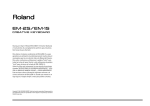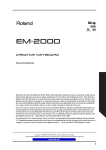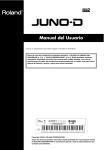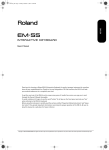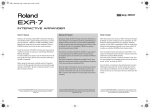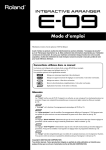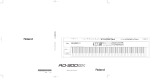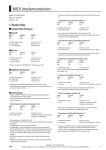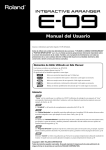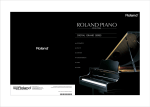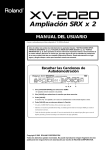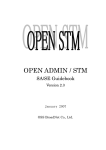Download Manual del Usuario (p. 1)
Transcript
PIANO DIGITAL
INTELIGENTE
Manual del Usuario
(p. 1)
Copyright © 2005 ROLAND CORPORATION
Todos los derechos reservados. Ninguna parte de esta publicación podrá reproducirse de ninguna forma sin el permiso escrito de ROLAND CORPORATION
ATENCIÓN: Para reducir el riesgo de incendios o descargas eléctricas, no exponga este equipo a la lluvio o a la humedad.
CAUTION
RISK OF ELECTRIC SHOCK
DO NOT OPEN
ATTENTION: RISQUE DE CHOC ELECTRIQUE NE PAS OUVRIR
CAUTION: TO REDUCE THE RISK OF ELECTRIC SHOCK,
DO NOT REMOVE COVER (OR BACK).
NO USER-SERVICEABLE PARTS INSIDE.
REFER SERVICING TO QUALIFIED SERVICE PERSONNEL.
El símbolo de un relámpago con punta de flecha, dentro de un
The lightning
flash
with
arrowhead
symbol,
within de
anla
triángulo
equilátero,
tiene
la función
de avisar
al usuario
equilateral
triangle,peligroso”
is intended
to alert dentro
the user
the
presencia
de “voltaje
no aislado
del to
mueble
uninsulated
“dangerous
voltage” within
the
delpresence
producto,of
que
puede ser de
magnitud suficiente
para supoenclosure
that may
be ofpara
sufficient
magnitude to
nerproduct’s
un riesgo
de descarga
eléctrica
las personas.
constitute a risk of electric shock to persons.
El signo de exclamación dentro de un triángulo equilátero tiene
The exclamation point within an equilateral triangle is
la función de avisar al usuario de la presencia de instrucciones
intended to
the user toy the
presence of(servicio)
importanten
importantes
dealert
funcionamiento
mantenimiento
and maintenance
(servicing)
instructions in the
la operating
documentación
que se adjunta
con el producto.
literature accompanying the product.
INSTRUCCIONES RELATIVAS AL RIESGO DE INCENDIOS, DESCARGAS ELÉCTRICAS, O LESIONES EN LAS PERSONAS.
INSTRUCCIONES DE SEGURIDAD IMPORTANTES
GUARDE ESTAS INSTRUCCIONES
ADVERTENCIA - Al utilizar equipos eléctricos deben seguirse algunas precauciones básicas,que incluyen las siguientes:
1.
2.
3.
4.
5.
6.
7.
Lea estas instrucciones.
1.
Read these instructions.
Guarde estas instrucciones.
2.
Keep these instructions.
Tenga en cuenta todos los avisos.
3.
Heed all warnings.
Siga todas las instrucciones.
4.
Follow all instructions.
No utilice este dispositivo cerca de agua.
5.
Do not use this apparatus near water.
Límpielo
sólo con
un only
pañowith
seco.
6.
Clean
a dry cloth.
No
bloquee
ninguna
de
las
aberturas
ventilación.
Instale el
7.
Do not block any of thede
ventilation
openings.
dispositivo
acuerdo conwith
lasthe
instrucciones
de los
fabricanInstall de
in accordance
manufacturers
instructions.
tes.
8.
Do not install near any heat sources such as
8. No loradiators,
instale cerca
ningunastoves,
fuenteordeother
calorapparatus
como radiadoheatde
registers,
res, registradores
de calor,that
estufas
u otros
(including amplifiers)
produce
heat.dispositivos (incluyendo
que generen
calor.
9. amplificadores)
Do not defeat
the safety
purpose of the polarized
9. No olvide
la finalidad deplug.
seguridad
del conector
or grounding-type
A polarized
plug has polarizado
two blades o
de derivación
a masa.
Unthe
conector
tieneplug
doshas
clawith one wider
than
other. Apolarizado
grounding type
vijas, two
unablades
más ancha
otra.
and a que
thirdlagrounding
prong. The wide blade or
the thirdcon
prong
are provided
for your
If the provided
Un conector
derivación
a masa
tienesafety.
dos clavijas
más
plug does
not
into your outlet,
consult
an electrician
una tercera
para
lafitderivación
a masa.
La clavija
ancha, ofor
la
replacement
of the
outlet.
tercera
clavija, tienen
unobsolete
propósito
de seguridad. Si el conector no encaja en la toma de corriente, haga que un técnico
electricista sustituya la toma obsoleta.
10. Proteja el cable de alimentación para que no pueda pisarse o
10.
Protect the power cord from being walked on or
quedar atrapado, especialmente en los conectores, receptápinched particularly at plugs, convenience receptacles, and
culos integrados, y en el punto donde sale del dispositivo.
the point where they exit from the apparatus.
11. Utilice solamente los dispositivos/accesorios especificados
11.
Only use attachments/accessories specified by
por el fabricante.
the manufacturer.
12.
DesconecteUse
esteonly
dispositivo
caso
de tormentas eléctricas,
12.
with theen
cart,
stand,
o si
no
va
a
utilizarlo
durante
un
período
tripod, bracket, or table specified by the de tiempo prolongado.
manufacturer, or sold with the apparatus.
13. ElWhen
mantenimiento
debeuse
realizarlo
técnico cualificaa cart is used,
cautionpersonal
when
do.
Las reparaciones
son necesarias
cuando
moving
the cart/apparatus
combination
to el dispositivo ha
resultado
dañado
alguna forma, como por ejemplo si el caavoid injury
fromde
tip-over.
ble o el conector
dethis
alimentación
se haorver13.
Unplug
apparatus están
duringdañados,
lightning si
storms
tido
líquido
o han
objetosofdentro
when
unused
forcaído
long periods
time. del dispositivo, si ha
estado expuesto
laservicing
lluvia o a to
la qualified
humedad,
si no funciona
con
14.
Referaall
service
personnel.
Servicing isorequired
normalidad,
si se ha when
caído.the apparatus has been
damaged in any way, such as power-supply cord or plug is
damaged, liquid has been spilled or objects have fallen into
the apparatus, the apparatus has been exposed to rain or
moisture, does not operate normally, or has been dropped.
For the U.K.
IMPORTANT: THE WIRES IN THIS MAINS LEAD ARE COLOURED IN ACCORDANCE WITH THE FOLLOWING CODE.
NEUTRAL
BLUE:
BROWN: LIVE
As the colours of the wires in the mains lead of this apparatus may not correspond with the coloured markings identifying
the terminals in your plug, proceed as follows:
The wire which is coloured BLUE must be connected to the terminal which is marked with the letter N or coloured BLACK.
The wire which is coloured BROWN must be connected to the terminal which is marked with the letter L or coloured RED.
Under no circumstances must either of the above wires be connected to the earth terminal of a three pin plug.
r
ESPAÑOL
Manual del Usuario
ESPAÑOL
PIANO DIGITAL
INTELIGENTE
ESPAÑOL
Para obtener el máximo rendimiento del KR111 y para garantizar una utilización sin problemas durante muchos años,
le aconsejamos que lea con atención y por completo este Manual del Usuario. Para evitar confusiones, utilizaremos la
palabra “botón” para todas las teclas del panel frontal, y sólo utilizaremos la palabra “tecla” para referirnos al teclado
del KR111.
Para ahorrar espacio (y tiempo), utilizaremos la palabra “canción” para referirnos a los archivos MIDI estándar.
Antes de utilizar el instrumento, lea con atención las secciones tituladas “Notas importantes” en la p. 6. Estas secciones
le proporcionan información acerca de la correcta utilización del KR111. Conserve este manual en un lugar seguro para
futuras consultas.
Copyright © 2005 ROLAND EUROPE. Todos los derechos reservados. Ninguna parte de esta publicación podrá reproducirse de cualquier forma sin el permiso escrito de Roland
Europe S.p.a.
ESPAÑOL
Gracias por adquirir el KR111 Piano digital inteligente de Roland. Tal como su nombre sugiere, el KR111 es tanto un
piano digital como lo que hemos convenido en llamar un instrumento “arranger inteligente” dotado de más de 160
acompañamientos denominados “Styles” que ofrecen diversas variaciones para distintas partes de la canción.
El “Style Orchestrator” permite cambiar rápidamente los arreglos del estilo musical "Music Style" seleccionado, al
tiempo que le permite también cargar nuevos estilos de un disco.
A parte de estas posibilidades, el KR111 incluye 400 sonidos diferentes (incluyendo los Grupos de percusión), un Music
Assistant que le ayuda a preparar el instrumento para las canciones que desee tocar, Programas de usuario donde
puede guardar sus propios registros, un puerto USB para comunicación MIDI con el ordenador, y muchas otras
funciones de gran utilidad.
KR111 Piano digital inteligente
Funciones principales
Funciones principales
Fuente de sonido suprema
Y mucho, mucho más…
Los sonidos del KR111 se basan en formas de onda
completas (sin comprimir). De esta forma se producen
sonidos realísticos y vibrantes. El generador de sonidos
del KR111 tiene polifonía de 64 voces. Se han
procesado y editado muchos nuevos sonidos para
conseguir una respuesta aún más auténtica
Combinado con el nuevo sistema de amplificación, el
KR111 suena de forma realmente sorprendente, con
una gama alta nítida y una potente gama de bajos.
Se incluyen un metrónomo y varias funciones
educativas, mientras que pueden utilizarse tres
procesadores de efectos digitales (Reverb, Chorus y
MFX) para mejorar aún más la ya impresionante calidad
de sonido.
El KR111 puede reproducir información musical GM,
GM2, GS y XG, con lo cual podrá utilizar prácticamente
cualquier archivo MIDI estándar disponible en su
distribuidor Roland o en Internet.
El KR111 también viene equipado con disquetera (2DD/
2HD) para gestionar información e importar Estilos
Musicales preparados para instrumentos arranger
anteriores de Roland.
Dos instrumentos en uno
El KR111 se puede utilizar como piano, o teclado
arranger (por ejemplo, un sintetizador con
acompañamiento automático) o una combinación de
ambos – todo con sólo pulsar un botón.
Sonidos de piano que se basan en muestreos
estéreo.
Nota: El KR111 es compatible con XG Light y, por lo tanto, sólo
proporciona el grupo básico de funciones compatibles.
¡Diviértase!
La tecnología Roland utilizada asegura que elKR111
ofrezca algunos de los sonidos de piano de cola más
delicados nunca creados.
Nuevo concepto
El KR111 tiene funcionamiento multitímbrico de 19
partes, con 3 partes que se pueden reproducir mediante
el teclado (Upper, Layer y Lower). La parte Upper se
puede utilizar para reproducir piezas de piano, melodías
o para percusiones, mientras que las partes Lower y
Layer permiten añadir rápidamente un segundo sonido
a una interpretación solista.
Además, el KR111 proporciona una nueva forma de
seleccionar los Estilos Musicales, los sonidos, las
canciones y los Programas de Usuario:
El KR111 también soporta la función Piano Arranger
que le permite tocar acordes en cualquier punto del
teclado.
Un Arranger impresionante
r
El KR111 se entrega con más de 160 Estilos Musicales
preparados por la legendaria fundición de estilos de
Roland. También están disponibles varios patrones
(INTRO, ORIGINAL, VARIATION, FILL-IN y ENDING), con
opciones adicionales mediante los botones STYLE
ORCHESTRATOR.
2
Microsoft y Windows son marcas comerciales registradas de Microsoft
Corporation USA en los Estados Unidos y otros países.
Apple y Macintosh son marcas comerciales registradas de Apple Computer
Corporation USA en los Estados Unidos y otros países.
Mac OS es una marca comercial registrada de Apple Computer Corporation.
El resto de los nombres de empresas, productos o estándares son marcas
comerciales o marcas comerciales registradas de sus respectivos propietarios.
KR111 Piano digital inteligente r
Utilizar el equipo de forma segura
Utilizar el equipo de forma segura
ESPAÑOL
ESPAÑOL
• Antes de utilizar este instrumento, lea las siguientes
instrucciones así como el Manual del Usuario.
.................................................................................................
• No abra ni realice modificaciones internas en el equipo.
.................................................................................................
.................................................................................................
• Coloque siempre el equipo en posición horizontal y sobre
una superficie estable. No lo coloque nunca sobre
soportes que puedan tambalearse, o sobre superficies
inclinadas.
.................................................................................................
• El instrumento sólo debería conectarse a una fuente de
alimentación del tipo descrito en las instrucciones de
funcionamiento, o como se indica en el KR111.
.................................................................................................
• Este instrumento, solo o en combinación con un
amplificador y auriculares o altavoces, puede producir
niveles de sonido capaces de provocar una pérdida de
audición permanente. No use el equipo durante períodos
de tiempo prolongados a altos niveles de volumen, ni
tampoco en niveles incómodos. Si experimenta cualquier
pérdida de audición u oye zumbidos en los oídos, deje de
utilizar el equipo inmediatamente y consulte con un
médico especialista.
................................................................................................
• No permita que penetren objetos (por ejemplo, material
inflamable, monedas, alfileres), ni líquidos de ningún tipo
(agua, refrescos, etc.) en el interior del equipo.
................................................................................................
• En hogares con niños pequeños, un adulto deberá
supervisar siempre la utilización del equipo hasta que el
niño sea capaz de seguir todas las normas básicas para
un uso seguro del KR111.
ESPAÑOL
• Nunca utilice ni guarde el KR111 en lugares:
• Sujetos a temperaturas extremas (por ejemplo, a la luz
directa del sol dentro de un vehículo cerrado, cerca de
calefactores o encima de aparatos generadores de
calor); o
• Mojados (por ejemplo, baños, servicios, suelos
mojados); o
• Húmedos; o
• Expuestos a la lluvia; o
• Polvorientos; o
• Sujetos a altos niveles de vibración.
................................................................................................
ESPAÑOL
• No intente reparar el KR111, ni reemplazar sus elementos
internos (excepto donde el manual lo indique
específicamente). Para cualquier reparación, contacte
con el establecimiento donde adquirió el equipo, el
Centro de Servicio Roland más cercano, o un distribuidor
Roland autorizado, que aparecen listados en la página
“Información”.
• No doble excesivamente el cable de alimentación, ni
deposite objetos pesados encima del mismo. Podría dañar
el cable y causar desperfectos y corto circuitos. ¡Un cable
dañado puede provocar incendios y descargas eléctricas!
................................................................................................
• Evite que el equipo sufra golpes fuertes.
(¡No lo deje caer!)
................................................................................................
• No conecte el cable de alimentación del KR111 a una
toma de corriente donde estén conectados un número
excesivo de dispositivos. Tenga un cuidado especial
cuando utilice cables de extensión; el consumo total de
todos los dispositivos conectados a la toma de corriente
de la extensión no debe sobrepasar la capacidad (vatios/
amperios) de la misma. Una carga excesiva puede
provocar un sobrecalentamiento del aislamiento del
cable, el cual incluso puede llegar a fundirse.
................................................................................................
3
KR111 Piano digital inteligente
Utilizar el equipo de forma segura
• Antes de utilizar el KR111 en un país extranjero, consulte
con el Centro Roland más cercano o con un distribuidor
Roland autorizado, que aparecen listados en la página
“Información”.
.................................................................................................
• No coloque sobre el equipo ningún objeto que contenga
agua (por ejemplo, un jarro con flores). Evite también el
uso de insecticidas, perfumes, alcohol, laca de uñas,
spray, etc., cerca del equipo. Limpie rápidamente
cualquier líquido que se vierta sobre el equipo utilizando un paño
seco y suave.
• El KR111 debería colocarse de forma que su posición y su
situación no impidan su correcta ventilación.
.................................................................................................
• Cuando conecte o desconecte el cable de alimentación
de la toma de corriente o del equipo, tire siempre del
conector.
.................................................................................................
• No deje que los cables se enreden. Además, debería
colocar todos los cables fuera del alcance de los niños.
• De vez en cuando, debería desconectar el conector de
alimentación y limpiarlo utilizando un paño seco para
eliminar polvo y otras acumulaciones de suciedad de las
clavijas. Si no va a utilizar el equipo durante un largo
periodo de tiempo, desconecte el cable de alimentación
de la toma de corriente. Si se acumula suciedad entre el
conector y la toma de corriente se puede debilitar el
aislamiento y provocar un incendio.
.................................................................................................
• No se encarame nunca sobre el equipo, ni deposite
objetos pesados sobre el mismo.
.................................................................................................
• No maneje nunca el cable de alimentación ni los
conectores con las manos mojadas al conectarlos o
desconectarlos de la toma de corriente o del equipo.
r
.................................................................................................
• Si necesita desplazar el instrumento, tenga en cuenta las
siguientes precauciones. Son necesarias al menos dos
personas para levantar y mover el equipo de una forma
segura. Debe manejarse cuidadosamente, manteniéndolo
siempre horizontal. Asegúrese de sujetarlo firmemente,
para evitar lesiones o dañar el instrumento.
• Compruebe que los enganches que fijan el equipo al
soporte no se hayan aflojado. Si percibe que se han
aflojado, fíjelos de nuevo.
• Desconecte el cable de alimentación.
• Desconecte todos los cables de equipos externos.
• Suba el ajustador (p. 14).
• Cierre la tapa.
• Pliegue el atril.
.................................................................................................
• Antes de limpiar el equipo, apáguelo y desconecte el
cable de alimentación de la toma de corriente.
.................................................................................................
• Si existe el riesgo de una tormenta eléctrica en la zona,
desconecte el cable de alimentación de la toma de
corriente.
.................................................................................................
4
• Si necesita extraer los tornillos, colóquelos en un lugar
seguro fuera del alcance de los niños, para evitar que
puedan tragárselos por accidente.
................................................................................................
KR111 Piano digital inteligente r
Contenido
Contenido
Funciones principales . . . . . . . . . . . . . . . . . . . . . . . . . . . . . . . . 2
2. Descripciones del panel. . . . . . . . . . . . . . . . . . . . . . . . . . . . . 8
Panel frontal . . . . . . . . . . . . . . . . . . . . . . . . . . . . . . . . . . . . . 8
Paneles inferiores . . . . . . . . . . . . . . . . . . . . . . . . . . . . . . . . 10
3. Antes de utilizar el KR111 . . . . . . . . . . . . . . . . . . . . . . . . . 12
Conexiones . . . . . . . . . . . . . . . . . . . . . . . . . . . . . . . . . . . . . 12
Conectar el cable del pedal . . . . . . . . . . . . . . . . . . . . . . . . . . . . 12
Conectar el cable de alimentación . . . . . . . . . . . . . . . . . . . . . . 12
12
12
13
13
13
14
4. Primeros pasos . . . . . . . . . . . . . . . . . . . . . . . . . . . . . . . . . . .
Ajustar el volumen y el brillo del sonido . . . . . . . . . . . . .
Escuchar las canciones de demostración . . . . . . . . . . . . .
Conectar amplificadores externos y otros dispositivos .
Registro automático: Music Assistant . . . . . . . . . . . . . . .
Tocar música de piano . . . . . . . . . . . . . . . . . . . . . . . . . . . .
15
15
15
16
17
17
Cambiar el tempo. . . . . . . . . . . . . . . . . . . . . . . . . . . . . . . . . . . . 19
Inicio de reproducción automática (Sync Start) . . . . . . . . . . . 19
Detener la reproducción del Arranger . . . . . . . . . . . . . . . . . . . 19
Usando distintos patrones de estilos musicales (Music
Style) . . . . . . . . . . . . . . . . . . . . . . . . . . . . . . . . . . . . . . . . . .
Seleccionar estilos musicales . . . . . . . . . . . . . . . . . . . . . .
Utilizar la función Style Orchestrator . . . . . . . . . . . . . . .
Balance . . . . . . . . . . . . . . . . . . . . . . . . . . . . . . . . . . . . . . . .
20
21
22
22
6. Interpretar sin acompañamiento . . . . . . . . . . . . . . . . . . . . 23
Utilizar el metrónomo . . . . . . . . . . . . . . . . . . . . . . . . . . . . 24
Avance rápido, Rebobinado y Reinicio. . . . . . . . . . . . . . . . . . .
Función Repeat (Repetición) . . . . . . . . . . . . . . . . . . . . . . . . . . .
Desactivar algunas partes de la canción (part 1) . . . . . . . . . .
Desactivar algunas partes de la canción (part 2) . . . . . . . . . .
Cambiar el volumen de algunas pistas. . . . . . . . . . . . . . . . . . .
26
26
27
28
28
8. Grabar la música . . . . . . . . . . . . . . . . . . . . . . . . . . . . . . . . .
Grabar con acompañamiento de estilo . . . . . . . . . . . . . .
Grabar sin acompañamiento. . . . . . . . . . . . . . . . . . . . . . .
Otras funciones de grabación . . . . . . . . . . . . . . . . . . . . . .
30
30
31
32
Acerca de los modos de grabación . . . . . . . . . . . . . . . . . . . . . .
Más acerca del modo “New Song” . . . . . . . . . . . . . . . . . . . . . .
Modo de grabación Solo . . . . . . . . . . . . . . . . . . . . . . . . . . . . . .
Punch I/O . . . . . . . . . . . . . . . . . . . . . . . . . . . . . . . . . . . . . . . . . .
32
32
32
33
Ajustar el volumen de partes o secciones individuales . . 45
Función V-LINK . . . . . . . . . . . . . . . . . . . . . . . . . . . . . . . . . . 45
12. Menú Function . . . . . . . . . . . . . . . . . . . . . . . . . . . . . . . . . . 47
Editar parámetros (procedimiento general) . . . . . . . . . . . 47
Parámetros disponibles. . . . . . . . . . . . . . . . . . . . . . . . . . . . 47
13. Trabajar con Programas de Usuario . . . . . . . . . . . . . . . . . 49
Escribir ajustes en un Programa de Usuario . . . . . . . . . . . 49
Seleccionar un Programa de Usuario . . . . . . . . . . . . . . . . 50
Seleccionar User Programs con el pie . . . . . . . . . . . . . . . . 50
Gestionar los User Programs . . . . . . . . . . . . . . . . . . . . . . . 51
14. Funciones MIDI . . . . . . . . . . . . . . . . . . . . . . . . . . . . . . . . . . 53
Editar parámetros MIDI . . . . . . . . . . . . . . . . . . . . . . . . . . . 53
15. Funciones Disk . . . . . . . . . . . . . . . . . . . . . . . . . . . . . . . . . . 55
Guardar una canción en un disco . . . . . . . . . . . . . . . . . . . 55
Eliminar archivos de canción del disco . . . . . . . . . . . . . . . 56
Formatear disquetes . . . . . . . . . . . . . . . . . . . . . . . . . . . . . . 57
16. Utilizar las salidas y un pedal de expresión opcional . . . 58
17. Funciones para fines educativos . . . . . . . . . . . . . . . . . . . . 59
18. Especificaciones . . . . . . . . . . . . . . . . . . . . . . . . . . . . . . . . . 60
Reference. . . . . . . . . . . . . . . . . . . . . . . . . . . . . . . . . . . . . . . . . . 61
Lista de tonos. . . . . . . . . . . . . . . . . . . . . . . . . . . . . . . . . . . . 61
Chord Intelligence (ajuste “Md1”) . . . . . . . . . . . . . . . . . . . 65
Diagrama de implementación MIDI. . . . . . . . . . . . . . . . . . 67
ESPAÑOL
7. Reproducir canciones . . . . . . . . . . . . . . . . . . . . . . . . . . . . . 25
Reproducción básica de canciones . . . . . . . . . . . . . . . . . . 25
Funciones de reproducción adicionales . . . . . . . . . . . . . . 26
Reverb . . . . . . . . . . . . . . . . . . . . . . . . . . . . . . . . . . . . . . . . . . . . . 42
Utilizar el procesador multiefectos (MFX) . . . . . . . . . . . . . . . . 42
Chorus . . . . . . . . . . . . . . . . . . . . . . . . . . . . . . . . . . . . . . . . . . . . . 44
ESPAÑOL
5. Tocar con acompañamiento (Arranger). . . . . . . . . . . . . . . 18
Activar/utilizar el Arranger . . . . . . . . . . . . . . . . . . . . . . . . 18
11. Funciones de interpretación y efectos . . . . . . . . . . . . . . . 40
Keyboard Touch (senisbilidad a la velocidad) . . . . . . . . . . 40
Utilizar los pedales como conmutadores . . . . . . . . . . . . . 40
Utilizar efectos. . . . . . . . . . . . . . . . . . . . . . . . . . . . . . . . . . . 42
ESPAÑOL
Instalar el atril . . . . . . . . . . . . . . . . . . . . . . . . . . . . . . . . . .
Abrir/Cerrar la tapa del teclado . . . . . . . . . . . . . . . . . . . .
Abrir y cerrar la tapa superior. . . . . . . . . . . . . . . . . . . . . .
Conectar los auriculares . . . . . . . . . . . . . . . . . . . . . . . . . .
Activar y desactivar el equipo. . . . . . . . . . . . . . . . . . . . . .
Acerca de los pedales. . . . . . . . . . . . . . . . . . . . . . . . . . . . .
10. Funciones de la parte del teclado . . . . . . . . . . . . . . . . . . . 38
Seleccionar sonidos para las partes Upper, Lower y Layer . . 38
Sonidos de percusión y efectos de sonido (“SFX”) . . . . . . 38
Transpose . . . . . . . . . . . . . . . . . . . . . . . . . . . . . . . . . . . . . . . 39
Otras funciones de parte del teclado . . . . . . . . . . . . . . . . 39
ESPAÑOL
1. Notas importantes. . . . . . . . . . . . . . . . . . . . . . . . . . . . . . . . . 6
Antes de utilizar disquetes . . . . . . . . . . . . . . . . . . . . . . . . . 6
Bass Inversion (BassInv) . . . . . . . . . . . . . . . . . . . . . . . . . . . 36
Más funciones Music Style. . . . . . . . . . . . . . . . . . . . . . . . . 37
9. Funciones adicionales del Estilo Musical . . . . . . . . . . . . . 35
Utilizar el Arranger sin split (Modo Piano Arranger) . . . . . . . . . 35
One Touch . . . . . . . . . . . . . . . . . . . . . . . . . . . . . . . . . . . . . . 35
Melody Intelligence . . . . . . . . . . . . . . . . . . . . . . . . . . . . . . 36
5
KR111 Piano digital inteligente
Notas importantes
1. Notas importantes
Además de los artículos indicados en la sección “INSTRUCCIONES DE SEGURIDAD IMPORTANTES”, lea y “Utilizar el equipo
de forma segura” en la p. 3tenga en cuenta lo siguiente:
Alimentación
• No utilice este equipo en el mismo circuito de alimentación que
otro dispositivo que pueda generar interferencias (como por ejemplo, un motor eléctrico o un sistema de iluminación variable).
• Antes de conectar el KR111 a otros dispositivos, desactive todas las
unidades. De esta forma evitará funcionamientos incorrectos y/o
daños en los altavoces u otros dispositivos.
• Aunque la LCD y los LEDs estén apagados cuando el conmutador
de alimentación POWER esté en la posición de apagado, no significa que el equipo esté completamente desconectado de la fuente
de alimentación. Si tiene que desactivar por completo la alimentación, desconecte primero el conmutador de alimentación
[Power¥On] y, a continuación, desconecte el cable de alimentación
de la toma de corriente. Por esta razón, la toma de corriente en la
que desee conectar el conector del cable de alimentación debe ser
fácil y rápidamente accesible.
r
Colocación
6
• Si utiliza el equipo cerca de amplificadores de potencia (u otros
equipos con transformadores de potencia de gran tamaño) se pueden producir zumbidos. Para solucionar este problema, cambie la
orientación del equipo; o aléjelo de la fuente de interferencias.
• Este dispositivo puede producir interferencias en la recepción de
televisión y radio. No utilice este dispositivo cerca de este tipo de
receptores.
• Es posible que se produzcan interferencias si se utilizan dispositivos de comunicación inalámbricos, como teléfonos móviles, cerca
de este equipo. Estas interferencias podrían ocurrir al recibir o iniciar una llamada, o durante la conversación. Si percibe este tipo de
problemas, coloque los dispositivos inalámbricos a mayor distancia
del equipo, o desactívelos.
• No exponga el equipo a la luz solar directa, no lo coloque cerca de
dispositivos que desprendan calor, no lo deje dentro de un vehículo cerrado, ni lo someta a temperaturas extremas. Tampoco lo
ponga durante mucho tiempo cerca de aparatos de iluminación
que a menudo se utilizan a su alrededor, como luces de pianos o
focos potentes. El calor excesivo puede deformar o decolorar el
equipo.
• Para evitar posibles fallos, no utilice el KR111 en zonas mojadas,
como por ejemplo una zona expuesta a lluvia o humedad.
• No deje goma, vinilo, o materiales similares sobre el KR111
durante largos períodos de tiempo. Estos objetos pueden decolorar
o dañar el acabado.
• No ponga nada que contenga agua (por ejemplo, floreros) sobre el
piano. Evite también el uso de insecticidas, perfumes, alcohol, laca
de uñas, spray, etc., cerca del equipo. Limpie rápidamente cualquier líquido que se vierta sobre el equipo utilizando un paño seco
y suave.
• No deje objetos encima del teclado. Esto podría causar un funcionamiento anómalo, como por ejemplo que las teclas dejen de
sonar.
• No coloque adhesivos, calcomanías, ni nada similar a este instrumento. Al despegarlos se podría dañar el acabado exterior.
Mantenimiento
• Para la limpieza del equipo, utilice un paño suave y seco o ligeramente humedecido con agua. Pruebe de frotar toda la superficie
utilizando una fuerza homogénea, y mueva el paño siguiendo las
aguas de la madera. Si frota demasiado fuerte en la misma área
puede dañar el acabado.
• No utilice nunca bencina, diluyentes, alcohol o disolventes de ningún tipo, para evitar así el posible riesgo de deformación y/o decoloración.
• El metal se puede oscurecer como resultado del proceso natural de
oxidación. Si el metal pierde el brillo, púlalo utilizando un pulidor
de metal disponible en el mercado.
Precauciones adicionales
• Tenga un cuidado al utilizar los botones, deslizadores y demás controles del KR111, así como los jacks y conectores. Un uso poco cuidadoso puede provocar funcionamientos incorrectos.
• Cuando conecte y desconecte los cables, tire del conector, nunca
del cable. De este modo evitará cortocircuitos o daños en los elementos internos del cable.
• Durante el funcionamiento normal del equipo, éste genera una
pequeña cantidad de calor.
• Para no molestar a los vecinos, trate de mantener el volumen de la
unidad dentro de unos niveles razonables. También puede utilizar
auriculares.
• Cuando deba transportar el equipo, empaquételo en material de
protección contra golpes. De no ser así, puede provocar que se
arañe o se estropee, y podría provocar un funcionamiento anómalo.
• Utilice un cable de Roland para realizar la conexión. Si utiliza cualquier otro cable de conexión, tenga en cuenta las siguientes precauciones.
• Algunos cables de conexión contienen resistencias. No utilice
cables que incorporen resistencias para conectar este equipo. El
uso de este tipo de cables puede provocar que el nivel de sonido
sea extremadamente bajo, o imposible de oír. Para más información acerca de las especificaciones de cable, consulte con su
fabricante.
Antes de utilizar disquetes
• Evite utilizar el KR111 inmediatamente después de que haya sido
movido a una nueva posición con un nivel de humedad significadamente más elevado o menos elevado. Los cambios rápidos en las
condiciones del entorno pueden provocar condensación en el interior de la unidad, lo cual afectará negativamente al funcionamiento de la unidad y/o podría dañar los disquetes. Cuando el instrumento haya sido movido, actívelo y espere al menos una hora
antes de utilizar la disquetera.
• Para insertar un disco, empújelo con suavidad pero con decisión
hacia el interior de la unidad—cuando esté en posición podrá oír
un clic. Para retirar un disco, pulse el botón EJECT.
• No intente nunca extraer un disquete de la disquetera mientras la
unidad esté en funcionamiento (el indicador está iluminado);
podría dañar el disquete y la unidad.
• Retire cualquier disco de la unidad antes de activar o desactivar el
equipo.
• Para evitar daños en los cabezales de de la disquetera, inserte
siempre el disquete en la disquetera de forma nivelada (sin inclinarlo en ninguna dirección).
• Los disquetes contienen un disco de plástico con un fino recubrimiento magnético. Es necesaria una precisión microscópica para
permitir el almacenamiento de grandes cantidades de datos en un
área tan pequeña. Para preservar su integridad, tenga en cuenta lo
siguiente al manipular los disquetes:
• Nunca toque el soporte magnético del interior del disco.
• No utilice ni guarde disquetes en lugares con mucha suciedad o
polvo.
KR111 Piano digital inteligente r
Contenido
Parte posterior del disquete
ESCRITURA
(puede guardar datos en el disquete)
Pestillo de protección
• Los discos que contienen información importante sobre el funcionamiento de este equipo deberán bloquearse siempre (deslizar la
lengüeta de protección contra escritura a la posición “Protegido”
antes de introducirlos en las disqueteras de otros equipos (excepto
el PR-300, o un producto de las familias HP-G, MT, KR, o Atelier), o
en la disquetera de un ordenador. Si no lo hiciera, al realizar cualquier tipo de operación en el disco (como comprobar el contenido,
o cargar información) corre el riesgo de que el disquete quede ilegible para la disquetera del KR111.
• La etiqueta de identificación debería estar pegada firmemente en
el disco. Si la etiqueta se despega mientras el disco se encuentra en
la unidad, puede dificultar la extracción del disco.
• Para almacenar los disquetes, guárdelos en su caja.
ESPAÑOL
• No exponga los disquetes a temperaturas extremas (por ejemplo, a
la luz directa del sol en el interior de un vehículo cerrado). Intervalo de temperatura recomendado: de 10 a 50° C (de 50 a 122° F).
• No exponga los disquetes a campos magnéticos potentes, como
los generados por altavoces.
• Los disquetes disponen de un pestillo “WRITE PROTECT”que puede
proteger el disco contra un borrado accidental Se recomienda que
este pestillo esté en la posición PROTECT, y desplazarlo a la posición WRITE sólo para escribir nuevos datos en el disquete.
PROTECCIÓN
(no es posible guardar datos)
ESPAÑOL
ESPAÑOL
ESPAÑOL
7
KR111 Piano digital inteligente
Descripciones del panel
2. Descripciones del panel
Panel frontal
B
C
D
E
Function
Part Balance
Transpose
Reverb
Volume
Brilliance
Balance
User Program
F
G
H
I
A
K
Music Style
Pop
Rock
Basic
Advanced
A Conmutador [Alimentación]
Este botón le permite activar y desactivar el
KR111(consulte la p. 13).
B Botón [Function]
Éste botón le proporciona acceso al menú FUNCTION.
Puede utilizar los botones [√][®] para seleccionar la
función deseada.
C Botón [Part Balance]
Pulse este botón para seleccionar la parte cuyo nivel
desea cambiar en relación con otras partes. Las partes
disponibles son: Upper, Layer, Split, ADrums, ABass, y
Accomp (se trata de un grupo de 6 partes).
J
K
Nota: También hay un mando [Balance] que le permite
ajustar el balance de volumen de secciones enteras.
Consulte la página 22.
r
Full
To Variation To Original
Intro
Ending
Start
Stop
L
M
N
Keyboard
Style Orchestrator
D Botón [Transpose]
Pulse este botón para seleccionar la función de
visualización que permite ajustar un intervalo de
transposición. También puede especificar qué
secciones se deben transponer (página 22).
Púlselo junto con el botón [Reverb] para seleccionar el
modo de demostración del KR111(página 15).
E Botón [Reverb]
Pulse este botón siempre que desee cambiar los
ajustes del efecto de reverberación digital(página 42).
Púlselo junto con el botón [Transpose] para
seleccionar el modo de demostración del
KR111(página 15).
F Mando [Volume]
Utilice este mando para ajustar el volumen global de
su KR111.
G Mando [Brilliance]
Use este mando para cambiar el brillo de los sonidos
tocados en el KR111.
H Mando [Balance]
Este mando le permite ajustar el balance entre el
Arranger o las partes de la canción (“Accomp”) y los
sonidos de solo (“Keyboard”).
I Botón [User Program]
Pulse este botón siempre que desee seleccionar un
programa de usuario (User Program, un grupo de
registros) o para guardar los ajustes del panel actual y
8
Trad
Kids
J
Demo
Accomp
Ballad Oldies Big Band Latin
Acoustic Country Swing Gospel
L
M
N
Fill In
Sync
de los parámetros en un User Program. El equipo
dispone de memorias 34 para User Program. Consulte
la página 49.
Botones [Style Orchestrator]
Pulse uno de estos botones para seleccionar la
orquestación deseada para el Estilo Musical (Music
Style) que desee. Consulte la página 22.
Botones [Music Style]
Estos botones le permiten seleccionar las familias de
estilos musicales (Music Style). Siempre que pulse un
botón, se recupera de inmediato el primero de los
estilos de la familia seleccionada. Se ilumina el botón
de la familia seleccionada. Fíjese en que el KR111
memoriza su selección en cada familia, e
inmediatamente recupera el último estilo (Style) que
ha usado de esa familia.
El último botón ([User]) permite acceso a los estilos
musicales (Music Styles) del área temporal del KR111
o de los estilos de un disquete que haya insertado.
Botones [Fill In]
Estos botones tienen dos funciones: puede utilizarlos
para seleccionar el patrón de acompañamiento que
desee para un estilo musical (Music Style) (mientras
el arranger esté detenido) o para cambiar de un
patrón de acompañamiento a un Fill-In durante una
interpretación(página 20).
botón [Intro/Ending]
Pulse este botón cuando desee empezar una
interpretación Style con una introducción, o parar
una reproducción Music Style con un final musical. Al
pulsar el botón [Arranger], se seleccionará de
inmediato el patrón Intro.
Si lo pulsa durante la reproducción Style, este botón
selecciona el patrón Ending.
Botón [Start/Stop]
Pulse este botón para iniciar o detner la reproducción
del estilo (Style). Púlselo junto con el botón
[Intro÷Ending] para activar o desactivar la función
Sync Start.
KR111 Piano digital inteligente r
Panel frontal
O
S
Song
Count Metronome
P
Q
U
Marker
T
Music
Assistant
Tempo
V
Enter
ESPAÑOL
U [+][–], [Botones ˆ ][¤ ]
Los botones [√][®] le permiten seleccionar un grupo o
un parámetro. Puede pulsarlos, mantenerlos
pulsados, o pulsar uno mientras mantiene pulsado el
otro para cambiar la velocidad de desplazamiento.
(Los grupos de los estilos musicales también se
pueden seleccionar mediante los botones "Music
Style" específicos que se encuentran en la parte
izquierda de la pantalla.)
Los botones [+][–] le permiten ajustar el valor del
parámetro seleccionado, y seleccionar los parámetros
de Tones, Styles, memorias Music Assistant, Songs,
Function.
V Botones [Exit] y [Enter]
El botón [Exit] le pasa a un nivel superior (por ejemplo,
al seleccionar programas de usuario o al editar
parámetros de funciones) o a la página principal del
KR111.
[Enter] permiten confirmar la selección de una
función. En algunos casos, al pulsarlo se pasa a un
nivel inferior del parámetro.
ESPAÑOL
ESPAÑOL
O Indicadores de Tempo
Estos indicadores parpadean para indicar el tempo
actual del estilo musical (Music Style) o de una
canción.
P Botón [Count/Mark]
Pulse este botón para seleccionar la función de
claqueta, después de lo cual el KR111 reduce un
compás antes de iniciar la reproducción de la canción
o del estilo musical (Music Style).
Este botón también le permite ajustar y usar la
función REPEAT del KR111.
Q Botón [Metronome]
Este botón le permite activar o desactivar el
metrónomo, y cambiar el volumen del mismo.
Puede ajustar el tempo con los botones Tempo [+][–].
R Botones Tempo
Use estos botones para bajar (“–”) o subir (“+”) el
tempo del estilo musical o de la canción que esté
tocando. Cabe señalar que cada Style y canción
tienen un tempo predefinido. Pulse Tempo [+][–] al
mismo tiempo para recuperar el tempo por defecto
para el Style o la canción.
S Botón [Song]
Este botón le permite seleccionar el modo de canción
del KR111 donde puede seleccionar Standard MIDI
Files e iniciar/control de la reproducción de la canción
seleccionada con los botones de la sección “Record/
Playback”. El KR111 se entrega con varias canciones
internas.
T Botón [Music Assistant]
Este botón le permite trabajar con registros
preprogramados (Programas de Usuario adicionales).
Consulte la página 17.
Exit
ESPAÑOL
R
9
KR111 Piano digital inteligente
Descripciones del panel
W
Piano
Organ
X
Tone
Guitar
Bass Strings
Sax
Others
Brass Drums/Sfx
Disk
Layer
Melody
Intelligence
Y
Record/Playback
Bass
Rhythm Whole Accomp Lower
Menu
R
Piano
Arranger
Split
a
b
One Touch Program
Lower
1
2
Upper
3
4
Z
c
Reset
Play/Stop
Rec
Bwd
Fwd
a Programa One Touch Botones [Piano]/[Arranger]
Estos botones permiten recuperar instantáneamente
los ajustes apropiados para la música que desee
tocar.
b Botones [Split] y [Layer]
Estos botones tienen varias funciones:
Al pulsar [Split], puede asignar la parte Upper a la
mitad derecha del teclado, y el Arranger del KR111 a
la mitad izquierda. AL pulsarlos al mismo tiempo
junto con el botón [Layer], puede pasar a una
segunda parte (denominada “Lower”) que se puede
tocar en la mitad izquierda. Consulte la página 23.
c Botón [Melody Intelligence]
Este botón le permite activar/desactivar la función
Melody Intelligence. Melody Intelligence es una
función que añade una parte de armonía a la
interpretación de la melodía. Consulte la p. 36.
W Botones Tone
Pulse uno de estos botones y use [+][–] o [√][®] para
asignar un sonido (“Tone”) o un grupo de percusión a
las partes Upper, Layer o Part. Consulte la página 38.
X Botón [Disk]
Pulse éste botón para acceder a las funciones Disk. Se
usan para guardar datos en disco y gestionar los
disquetes. Consulte la p. 55.
Y Sección Record/Playback (Grabación/Reproducción)
Los botones de esta sección le permiten controlar la
grabación y reproducción de canciones así como las
pistas que desea escuchar o grabar. Consulte
página 25 y 30.
Z Unidad de disco
Se utiliza para reproducir material grabado en
disquetes, o guardar y cargar canciones o ajustes de/a
discos.
Paneles inferiores
[A]
[B]
[C]
[A]
Stereo
r
Out
MIDI
In
R
L (Mono)
Input
A
B
Stereo
R
L (Mono)
Output
C
A Conectores MIDI (Out, In)
Utilice estos conectores para cambiar la información
MIDI con dispositivos MIDI externos. Recuerde que
estos zócalos no son utilizables si hay conectados un
cable en el zócalo USB.
B Zócalos INPUT R/ L (MONO)
Aquí es donde puede conectar las salidas de audio de
otro instrumento MIDI, un CD o un reproductor de
cassettes, etc. Las señales de esta fuente de audio se
amplificaran y mezclaran con propias señales audio
del KR111
10
C Zócalos OUTPUT R/ L (MONO)
Estos zócalos le permite conectar el KR111 a su
amplificador HiFi, un mezclador, una pletina de
cassette, un amplificador de teclado etc. Si el
amplificador externo es mono, asegúrese de
conectarlo al zócalo OUTPUT L/MONO.
KR111 Piano digital inteligente r
Panel frontal
[B]
D
Expression
Pedal
E
F
ESPAÑOL
ESPAÑOL
D Puerto USB
Utilice un cable USB para conectar este puerto al
ordenador. De esta forma podrá enviar y recibir datos
MIDI del y hacia el ordenador. Mientras haya un cable
conectado a este puerto, no se podrán utilizar los
zócalos MIDI In y Out.
E Zócalo Expression
Puede conectar en este zócalo un pedal de expresión
opcional EV-5 o EV-7 que puede utilizar como pedal
de volumen.
F Zócalo Pedal
Aquí es donde puede conectar el cable del pedal. El
KR111 se entrega con tres pedales.
[C]
Aquí puede conectar el cable de alimentación
incluido.
ESPAÑOL
ESPAÑOL
11
KR111 Piano digital inteligente
Antes de utilizar el KR111
3. Antes de utilizar el KR111
Conexiones
Conectar el cable del pedal
Inserte el cable del pedal al
conector [Pedal] en el panel
posterior del KR111.
Abrir/Cerrar la tapa del teclado
(1) Al abrir la tapa del KR111, cójala con las dos
manos, levántela con suavidad, y después deslícela
hacia la parte posterior del piano.
(2) Al cerrar la tapa, tire de ella lentamente, y después
bájela cuidadosamente hasta que encaje.
Conectar el cable de alimentación
Inserte el cable de alimentación incluido en la entrada
de CA KR111, y a continuación conéctelo a una salida
eléctrica.
Utilice el cable de alimentación suministrado.
Instalar el atril
Instale el atril de la forma mostrada en la figura
siguiente.
r
Pliegue los tres pies de fijación de la parte posterior
del soporte, y compruebe si el soporte se encuentra
fijo en su posición.
Antes de mover el KR111, baje siempre el atril como
medida de precaución.
12
No ponga las manos entre la tapa y el teclado.
Tenga cuidado de no pillarse o pellizcarse los dedos al
abrir o cerrar la tapa. Asegúrese de que haya la
supervisión de un adulto cuando los niños estén
tocando el KR111.
Por seguridad, transporte el KR111 sólo con la tapa
en posición cerrada.
KR111 Piano digital inteligente r
Abrir y cerrar la tapa superior
Abrir y cerrar la tapa superior
El KR111 dispone de dos jacks para conectar
auriculares. Esto permite que dos personas puedan
escuchar con auriculares simultáneamente, lo cual
resulta muy útil para lecciones y al interpretar piezas de
piano a cuatro manos. Además, esto permite tocar sin
tener que preocuparse por si molesta a los que le
rodean, incluso por la noche.
Conecte los auriculares al jack Phones, situado en la
parte inferior izquierda del piano.
Si conecta los auriculares, el sonido de los altavoces
internos quedará enmudecido automáticamente.
El volumen de los auriculares se ajusta con el mando
[Volume] del KR111.
ESPAÑOL
La tapa superior del KR111 se puede subir y cerrar como
en un piano de cola acústico. Aunque esta función está
pensada principalmente para ayudarle a obtener una
mejor proyección del sonido, también consigue cambiar
el color del sonido del KR111.
(1) Suba cuidadosamente la tapa con una mano, y
asegúrese de sujetarla firmemente.
(2) Despliegue la pata de apoyo.
(3) Baje la parte superior hasta estar seguro de que la
pata la sostiene.
A continuación puede observar cómo tendría que
quedar su KR111 con la tapa colocada:
Conectar los auriculares
Zócalo
Phonesplug
x2 x 2
Phones
ESPAÑOL
Phone
s
Asegúrese de utilizar auriculares estéreo (como los
Roland RH-25, RH-50 o RH-200).
Al abrir la cubierta superior, tenga cuidado de no
abrirla excesivamente. Si abre la cubierta en un
ángulo superior a 30 grados puede dañar el equipo o
incluso la cubierta puede llegar a caer.
Además, antes de abrir la cubierta, compruebe que no
haya ninguna persona en el recorrido de la cubierta
Activar y desactivar el equipo
Active los distintos dispositivos en el orden
especificado. Si activa los dispositivos en un orden
erróneo, corre el riesgo de provocar un
funcionamiento anómalo y/o daños en los altavoces
y en el resto de los dispositivos.
(1) Para activar el equipo, gire completamente hacia
abajo el mando [Volume] y pulse el botón
[Power¥On].
El equipo se activará, y se iluminará el indicador
Power de la parte frontal izquierda del KR111.
Pasados unos segundos, podrá tocar el teclado para
generar sonidos.
Utilice el mando [Volume] para ajustar el volumen.
ESPAÑOL
Al cerrar la parte superior, compruebe que el pasador
de acople de la tapa superior encaje dentro del
orificio a tal efecto que se encuentra en la barra en
ángulo que se entrega con el piano.
ESPAÑOL
Si no está seguro de cómo levantar la parte superior,
consulte a su distribuidor Roland cómo hacerlo.
■Notas para utilizar auriculares
• Para evitar dañar el cable, sujete los auriculares sólo
por su parte superior o por el conector.
• Si conecta los auriculares cuando el volumen del
equipo conectado es elevado se pueden dañar los
auriculares. Baje el volumen del KR111 antes de
conectar los auriculares.
• Si escucha a un nivel de volumen excesivamente alto
no sólo puede dañar los auriculares, sino que también
puede experimentar pérdidas auditivas. Utilice los
auriculares a un volumen moderado.
13
KR111 Piano digital inteligente
Antes de utilizar el KR111
El KR111 está equipado con un circuito de
protección. Se requiere un breve espacio de tiempo
(unos segundos) después de activar el equipo para
que funcione con total normalidad.
Power On
Acerca del ajustador
Cuando mueva el KR111, o si los pedales parecen
inestables, ajuste el tornillo situado bajo los pedales de
la forma indicada a continuación.
Gire el ajustador para bajarlo hasta que quede
totalmente en contacto con el suelo. Si deja un espacio
entre los pedales y el suelo, puede dañar los pedales. En
particular, si coloca el instrumento encima de
alfombras, ajústelo de modo que los pedales estén
totalmente en contacto con el suelo.
Indicador Power
(2) Para desactivar el equipo, primero gire completamente hacia la izquierda el mando [Volume] y pulse
el botón [Power¥On].
El indicador de alimentación se apagará, y el equipo
quedará desactivado.
Nota: Si tiene que desactivar por completo la
alimentación, desconecte primero el conmutador de
alimentación [Power¥On] y, a continuación, desconecte el
cable de alimentación de la toma de corriente. Consulte
“Alimentación” en la p. 6.
Si le resulta difícil girar el ajustador, haga que una
persona levante el lateral derecho o izquierdo del
instrumentopara facilitar el giro del ajustador y poder
realizar el ajuste.
Acerca de los pedales
Nota: Después de ajustar el tornillo, pise los pedales. Si la unidad
del pedal se mueve, gire más el ajustador hasta conseguir que
toque el suelo.
El KR111 se entrega con dos pedales integrados en el
soporte adjunto:
Nota: Reajuste siempre el ajustador después de mover el instrumento.
Pedal celeste
Pedal Damper
Pedal Sostenuto
Los pedales tienen las siguientes funciones, y se utilizan
principalmente para interpretaciones de piano.
■Pedal Damper (derecho)
Si pulsa este pedal, las notas seguirán oyéndose
aunque aparte los dedos de las teclas. En un piano
acústico, al pulsar el pedal Damper las cuerdas
restantes resonarán por simpatía con los sonidos
tocados en el teclado, con lo cual se añade una
resonancia rica.
El KR111 simula esta resonancia Damper.
r
Ajustador
■Pedal Sostenuto (pedal central)
Este pedal sostiene sólo los sonidos de las teclas que
ya se tocaron al pulsar el pedal.
■Pedal celeste ( pedal izquierdo)
Si mantiene pulsado este pedal y toca el teclado, el
sonido tendrá un tono más suave.
14
KR111 Piano digital inteligente r
Escuchar las canciones de demostración
4. Primeros pasos
Escuchar las canciones de
demostración
(1) Gire el mando [Volume] para ajustar el volumen
general.
Function
Part Balance
Reverb
Transpose
Demo
Volume
Brilliance
Balance
Accomp
User Program
Basic
Advanced
Full
Keyboard
Style Orchestrator
• La canción de demostración ilustra las posibilidades
del KR111 como un conjunto.
• Los sonidos de demostración (Tones) reflejan la sorprendente calidad de sonido del KR111.
• Los estilos de demostración (Styles) dan una idea
de la calidad de los Estilos Musicales integrados.
(1) Pulse los botones [Transpose] y [Reverb] simultáneamente para activar el modo de demostración.
Function
Part Balance
Reverb
Transpose
ESPAÑOL
(2) Gire el mando[Brilliance] para ajustar el brillo del
sonido.
(3) Utilice el mando [Balance] para ajustar el balance
entre el acompañamiento y la interpretación en
directo.
El KR111 cuenta con canciones, Tones y Styles de
demostración.
ESPAÑOL
Ajustar el volumen y el brillo del
sonido
Demo
Volume
Brilliance
Balance
Accomp
Basic
User Program
Advanced
Full
Keyboard
Style Orchestrator
Function
Part Balance
Brilliance
Balance
Reverb
Transpose
Demo
Volume
Accomp
User Program
Basic
Advanced
Full
Keyboard
Style Orchestrator
La línea de mensajes de la pantalla muestra lo
siguiente:
=
Gírelo hacia “Keyboard” si las notas que reproduce
son demasiado suaves. Gírelo hacia “Accomp” si su
interpretación es demasiado fuerte en comparación
con el Arranger (o la canción).
Nota: Consulte página 45 para saber cómo ajustar el
balance entre las partes del teclado.
El KR111 empieza la reproducción de todas las
demostraciones una tras otra.
(2) SI lo desea, puede pulsar el botón [Start÷Stop] para
detener la reproducción.
(3) Pulse de nuevo los botones [Transpose] y [Reverb]
simultáneamente para salir del modo de demostración.
Puede escuchar una demostración en particular de
un sonido específico (”Tone”) o de un estilo ("Style"):
ESPAÑOL
Reproducir una canción de demostración de Tono
(1) Pulse los botones [Transpose] y [Reverb] simultáneamente para activar el modo de demostración.
(2) Pulse un botón [Tone] para seleccionar la canción
de demostración de la familia correspondiente:
ESPAÑOL
DemoSong 86
Tone
Piano
Piano
Exit
Enter
Organ
Guitar
Bass
Arranger
One Touch Program
Strings
Sax
Others
Brass Drum/Sfx
Disk
Layer
Melody
Intelligence
Split
Lower
15
KR111 Piano digital inteligente
Primeros pasos
La reproducción de la canción de demostración de
tono seleccionada se inicia automáticamente. La
línea de mensajes de la pantalla muestra lo siguiente:
DemoTone 86
=
Ahora puede pulsar [Start÷Stop] para detener la
reproducción de la canción seleccionada. Si vuelve a
pulsar este botón, se reproducirá la siguiente canción
de demostración de tonos.
(3) Si lo desea, pulse otro de los botones [Tone] para
seleccionar otra canción.
Si lo desea, puede pulsar [Song] para iniciar la
reproducción de la canción de demostración general
(consulte la descripción anterior).
(4) Pulse [Start÷Stop] para detener la reproducción de la
canción de demostración de Tono.
Conectar amplificadores externos y
otros dispositivos
Si el sistema de amplificación del KR111 no proporciona suficiente potencia para su aplicación, puede
utilizar los jacks Output.
Enviar audio a un equipo externo
Antes de conectar el KR111 a otros dispositivos,
desactive ambos equipos.
Si desea amplificar el KR111 a través de un sistema
externo, o grabar su música utilizando una grabadora
de cinta, conecte los jacks Output del KR111 a los jacks
AUX IN, LINE IN o CH IN del amplificador (teclado)
externo, del mezclador o de la pletina de cassette.
Stereo
R
Reproducir una canción de demostración de Style
(1) Seleccione el modo de demostración (consulte más
arriba el paso (1)).
(2) Pulse un botón [Music¥Style] para seleccionar la
canción de demostración de la familia correspondiente.
La reproducción de la canción de demostración de
estilo se inicia automáticamente. La línea de
mensajes de la pantalla muestra lo siguiente:
DemStyle 101
=
Ahora puede pulsar [Start÷Stop] para detener la
reproducción de la canción de demostración de estilo
seleccionada. Si vuelve a pulsar este botón, se
reproducirá la siguiente canción de demostración de
Estilo.
(3) Si lo desea, pulse otro de los botones [Style] para
seleccionar otra canción.
Si lo desea, puede pulsar [Song] para iniciar la
reproducción de la canción de demostración general
(consulte la descripción anterior).
(4) Pulse [Start÷Stop] para detener la reproducción de la
canción de demostración de Estilo.
Salir del modo de demostración
L (Mono)
Input
L (Mono)
Output
Nota: Si está conectando el KR111 a un dispositivo con una
entrada monoaural, use el jack L/Mono.
Nota: Para las pletinas de cassette o amplificadores HiFi,
necesita cables audio con jacks monofónicos en un
extremo y (normalmente) jacks RCA/cinch en el otro.
Después de conectar el KR111 al amplificador, etc.,
asegúrese de activar el KR111 y los dispositivos
externo(s) en el orden siguiente:
• Primero active el KR111.
• Después active la consola de mezcla, amplificador,
etc. (en este orden).
Recibir señales audio de fuentes externas
Puede conectar las salidas de audio de un instrumento
MIDI externo, reproductor de CD o cassette, etc., a los
jacks INPUT. Tiene la ventaja de que dichas señales se
pueden amplificar con el KR111 y por ello están
presentes también en los auriculares(si están
conectados).
Para conectar una fuente de señal externa, siga las
instrucciones anteriores pero asegúrese de conectar los
jacks LINE OUT, etc de la fuente externa a los jacks
Entrada del KR111.
Stereo
R
r
R
A los jacks AUX IN/LINE IN del amplificador
externo/mezclador, etc.
Pulse los botones [Transpose] y [Reverb] simultáneamente para salir del modo de demostración.
16
Stereo
L (Mono)
Input
Stereo
R
L (Mono)
Output
Desde los jacks LINE OUT, etc del instrumento
externo, del reproductor de CDs, etc.
KR111 Piano digital inteligente r
Registro automático: Music Assistant
(4) Pulse el botón [Start÷Stop] para iniciar la reproducción del Arranger.
Registro automático:
Music Assistant
Los parámetros siguientes se ajustan automáticamente
cuando selecciona una memoria del asistente musical
Music Assistant:
• Estilo musical
• Tempo
• Sonidos de las partes Upper,
Layer y Lower
• Ajustes de efectos
•
•
•
•
Style Orchestrator
[Arranger] y [Split] se activan
Tacto del teclado
Se activa la función Sync Start.
Music Style
Pop
Rock
Ballad
Oldies Big Band Latin
Acoustic Country Swing Gospel
Trad
Kids
Count Metronome
Song
User
Marker
Intro
Ending
To Variation To Original
Start
Stop
Music
Assistant
Fill In
Sync
Tempo
El KR111 empieza a tocar un acompañamiento que se
ajuste al género seleccionado.
Si el acompañamiento es demasiado rápido (o
demasiado lento), aquí tiene cómo cambiar el tempo
del estilo musical:
Music Style
Pop
Rock
Ballad
Oldies Big Band Latin
Acoustic Country Swing Gospel
Trad
Kids
Count Metronome
Song
User
Marker
Start
Stop
Music
Assistant
Fill In
Sync
Tempo
(1) Pulse el botón [Music¥Assistant].
• Pulse [–] para disminuir el tempo en pasos de una
unidad.
• Pulse [+] para aumentar el tempo en pasos de una
unidad.
Song
Music
Assistant
Imagine 102
(5) Use la mano derecha para tocar una melodía para
el acompañamiento.
Consulte la página 18 para más detalles acerca de las
diversas funciones del Arranger.
(6) Pulse de nuevo [Start÷Stop] para detener la reproducción del Music Style.
ESPAÑOL
Se ilumina el indicador y la pantalla visualiza los 8
primeros caracteres del nombre del último ajuste
seleccionado para Music Assistant.
=
Transcurridos unos segundos, en pantalla se visualiza
el nombre completo.
(2) Use [+][–] para especificar la memoria que desea de
Music Assistant.
Tocar música de piano
Para tocar música de piano sin acompañamiento,
proceda de la forma siguiente:
ESPAÑOL
(1) Pulse el botón [Piano].
Tone
Piano
Organ
Guitar
Bass
Strings
Sax
Others
Brass Drum/Sfx
Disk
Layer
Melody
Intelligence
Tone
Piano
Exit
ESPAÑOL
Intro
Ending
To Variation To Original
007
ESPAÑOL
El KR111 dispone de una práctica función con la que
puede realizar rápidamente todos los ajustes necesarios para la música que desea tocar: la función
MUSIC ASSISTANT (asistente musical). Lo prepara
todo para trabajar con la función de acompañamiento automático (estilo, sonidos, efectos, etc.). No
está disponible para la reproducción de canciones.
Enter
Arranger
One Touch Program
Split
Lower
Las memorias de Music Assistant se seleccionan en
orden alfabético.
(3) Use [√][®] para pasar a la anterior o siguiente “letra”
(por ejemplo, del grupo de la B” al de la “A” o la
“C”).
Nota: Si fuera necesario, puede cambiar los ajustes que no
le gusten (por ejemplo, seleccionar otro sonido para la
parte Upper, etc.) y después guardar su nueva versión en un
Programa de Usuario (consulte la p. 49).
Piano
Piano
Organ
Guitar
Bass
Arranger
One Touch Program
Strings
Sax
Others
Brass Drum/Sfx
Disk
Layer
Melody
Intelligence
Split
Lower
De esta forma asignará un fabuloso sonido de piano
de cola a todo el teclado (desactivando el botón [Split]
si antes se había activado).
Nota: En este modo, el pedal izquierdo y central siempre
tienen sus funciones "normales" de piano (es decir,
“Celeste” para el pedal izquierdo, y “Sostenuto” para el
pedal central), sean cuales sean las funciones que les
hubiera asignado (consulte la p. 47).
(2) Empiece a tocar.
Consulte en la página 23 las funciones adicionales
que puede usar con el sonido de piano.
17
KR111 Piano digital inteligente
Tocar con acompañamiento (Arranger)
5. Tocar con acompañamiento (Arranger)
Vamos a empezar con la función de acompañamiento automático, conocida como “Arranger” y también denominada
“Style” o “Music Style” en la pantalla y en el panel frontal.
Activar/utilizar el Arranger
(1) Pulse el botón [Arranger].
Tone
Piano
Guitar
Bass
Organ
Piano
Arranger
Strings
Sax
Others
Brass Drum/Sfx
Disk
Layer
Melody
Intelligence
Split
One Touch Program
Lower
El icono ARRANGER aparece en la pantalla y el
teclado se divide en dos mitades. Las teclas que pulsa
en la mitad izquierda se utilizan para especificar la
tecla del acompañamiento. La mitad derecha del
teclado le permite reproducir una sintonía en el
acompañamiento.
(3)
•
•
•
Arranger
(acompañamiento)
Parte Upper
(melodía)
En la pantalla también se visualiza una indicación
BEAT que le indica dónde se encuentra.
Si se ilumina el indicador [Arranger], oirá un sonido
de cuerda estéreo y un sonido bajo monofónico
mientras se detiene el Arranger. Los sonidos de
cuerda y de bajo se enmudecen cuando inicia la
reproducción del Arranger (o cuando activa la
función SYNC START). Si desea reproducir el Arranger
por partida doble con un sonido asignado a la mitad
izquierda del teclado, active la parte Lower (consulte
la p. 23).
Toque un acorde (o sólo una nota) con la mano
izquierda.
Ahora se reproduce el mismo patrón en ese tono. No
es necesario que toque acordes completos:
Para los acordes mayores, es suficiente reproducir la
nota fundamental (por ejemplo, “C” para C mayor, “A”
para A mayor, etc.).
Para los acordes menores, son suficientes la nota
fundamental y la tercera tecla de su derecha.
Para los acordes de séptima, es suficiente reproducir
la nota fundamental y la segunda tecla de su
izquierda.
C mayor
C menor
Sólo la tecla correspondiente al
nombre del acorde.
Nota fundamental + tercera tecla
a la derecha.
(2) Pulse el botón [Start÷Stop] para iniciar la reproducción del Arranger.
Music Style
Pop
Rock
Ballad
Oldies Big Band Latin
Acoustic Country Swing Gospel
Trad
Kids
Count Metronome
Song
User
Marker
To Variation To Original
Intro
Ending
C7
Start
Stop
Music
Assistant
Fill In
Sync
Tempo
Nota fundamental + segunda tecla a la izquierda.
Los indicadores del metrónomo parpadean para
indicar el tiempo y el compás en función del
siguiente sistema:
(4) Toque otro acorde (o nota) para cambiar el comportamiento del Arranger.
Usar la función claqueta
Count Metronome
“1”
r
Marker
Los indicadores ligeramente más grandes a cada extremo del arco indican los
compases. El resto de los indicadores
sólo se usan para simular el movimiento de un metrónomo mecánico.
Los indicadores “grandes” se iluminan
en rojo para indicar el tiempo fuerte
(consulte “1”), y en verde para el resto
de tiempos de un compás (consulte
“2”). Consecuentemente, el tercer
Count Metronome
tiempo de este ejemplo se indica con el
“2” indicador de la izquierda que se ilumina en verde.
Marker
Nota: El patrón de iluminación de los indicadores de
tiempo se puede desactivar. Consulte la “Beat Ind” en la
p. 48.
18
El KR111 cuenta con una función de claqueta que
puede usar para practicar nuevas canciones. Esta
función cuenta un compás al pulsar el botón
[Start÷Stop], después del cual el Arranger empieza a
tocar.
KR111 Piano digital inteligente r
Activar/utilizar el Arranger
(1) Pulse el botón [Count÷Marker].
Detener la reproducción del Arranger
Music Style
Pop
Rock
Ballad
Oldies Big Band Latin
Acoustic Country Swing Gospel
Trad
Kids
Count Metronome
Song
User
Marker
Intro
Ending
To Variation To Original
Start
Stop
Music
Assistant
Sync
Tempo
En pantalla se visualiza el siguiente mensaje:
ESPAÑOL
Fill In
Pulse [Start÷Stop] de nuevo para detener la reproducción.
También puede pulsar [Intro÷Ending] durante la
reproducción del Arranger. En este caso, oirá en
primer lugar una frase de final. Cuando termina, el
Arranger se detiene de forma automática.
00 Count-In
Cambiar el tempo
ESPAÑOL
(2) Use los botones [+][–] para seleccionar “On” (claqueta activa, se ilumina el indicador del botón) u
“Off” (sin claqueta, el indicador del botón se
apaga).
(3) Repita los pasos (1) y (2) para desactivar (o activar)
de nuevo la función de claqueta (Count-In).
Use los botones Tempo [+][–] para disminuir ([–]) o
aumentar ([+]) el tempo (si fuera necesario).
Music Style
Pop
Rock
Ballad
Oldies Big Band Latin
Acoustic Country Swing Gospel
Trad
Kids
Count Metronome
Song
User
Marker
Intro
Ending
To Variation To Original
Start
Stop
Music
Assistant
Fill In
Sync
Tempo
ESPAÑOL
Para volver al tempo original del Estilo Musical, pulse
simultáneamente [–] y [+].
Nota: El tempo también se puede ajustar con el pedal
izquierdo o central si asigna la función “Tap Tempo”
(consulte la p. 41).
Inicio de reproducción automática (Sync Start)
ESPAÑOL
“Sync Start” significa que el Arranger inicia la
reproducción del Estilo Musical seleccionado al tocar
una nota o un acorde con la mano izquierda (a la
izquierda del punto de división). En el modo PIANO, la
reproducción del Arranger se iniciará al pulsar cualquier
tecla.
(1) Detener la reproducción del Music Style.
(2) Pulse simultáneamente los botones [Intro÷Ending] y
[Start÷Stop] (los indicadores [Start÷Stop] y
[Intro÷Ending] parpadean).
Music Style
Pop
Rock
Ballad
Oldies Big Band Latin
Acoustic Country Swing Gospel
Trad
Kids
Count Metronome
Song
User
Marker
To Variation To Original
Intro
Ending
Start
Stop
Music
Assistant
Fill In
Sync
Tempo
El icono SYNC START aparece en la pantalla.
(3) Toque una nota o acorde en el área de reconocimiento de acordes del teclado.
Si se ilumina el indicador [Split], deberá tocar algo en
la mitad izquierda del teclado para iniciar el Arranger.
19
KR111 Piano digital inteligente
Tocar con acompañamiento (Arranger)
Usando distintos patrones de estilos musicales (Music Style)
Cada estilo musical contiene varios patrones, así que
puede cambiar el acompañamiento empezando con
una introducción, utilizando un acompañamiento
simple para los versos y uno más elaborado para los
estribillos y, terminando por finalizar las canciones con
un patrón de “Ending”.
Hay varios botones con los que puede seleccionar otros
patrones de compañamiento para el Music Style que
esté usando:
Patrón
Función
INTRO
Inicia la reproducción de una
[Intro÷Ending] introducción. (Al pulsar el botón
[Arranger], se seleccionará de inmediato el
patrón Intro).
ORIGINAL
Versión de acompañamiento simple.
(Pulse [To¥Original] antes de iniciar la
reproducción del Style.)
FILL
Transición (“Relleno”) a VARIATION u
ORIGINAL. Consulte a continuación para
más detalles.
VARIATION
Versión de acompañamiento ligeramente
más compleja. (Pulse [To¥Variation] antes
de iniciar la reproducción del Style.)
ENDING
Frase que anuncia el final de la canción.
[Intro÷Ending] Utilice este botón en lugar de [Start÷Stop]
para detener la reproducción.
r
Estos botones seleccionan “patrones” del estilo musical.
Aparecerá en la pantalla el icono correspondiente al
botón que ha pulsado (y se iluminará el indicador del
botón que ha pulsado). INTRO ORIGINAL FILL VARIATION ENDING
ARRANGER
Además, el campo de acordes de la
pantalla indica el nombre del acorde
M
que tocó por última vez. Este acorde se
utiliza mediante el acompañamiento:
Mientras los patrones VARIATION y
ORIGINAL (así como sus versiones Style
Orchestrator) reproducen el mismo acompañamiento
hasta seleccionar otro, o hasta detener la
reproducción del Arranger, los Fill-Ins (consulte más
arriba), Intros, y Endings sólo se reproducirán una vez.
■Patrones ORIGINAL y VARIATION
Los patrones ORIGINAL y VARIATION pueden
seleccionarse de dos formas distintas.
• Detenga la reproducción del Style, luego pulse
[To¥Original] o [To¥Variation].
‰La versión de acompañamiento seleccionada
empieza al pulsar el botón [Start÷Stop].
• Pulse [To¥Original] o [To¥Variation] durante la reproducción del Style.
‰El KR111 primero toca una transición (“fill-in”) y
luego selecciona el patrón cuyo nombre aparece
detrás de “To”.
20
En otras palabras: Si el KR111 está reproduciendo el
patrón ORIGINAL, al pulsar [To¥Original] se dispara
una transición, al final de la cual el Arranger regresa
al patrón ORIGINAL.
Si pulsa [To¥Variation], sin embargo, mientras está
tocando el patrón ORIGINAL, el Arranger primero
toca una transición (distinta), y luego cambia al
patrón VARIATION.
■INTRO y ENDING
Mientras que los patrones ORIGINAL y VARIATION
siguen repitiendo el mismo acompañamiento hasta
que selecciona otro, o hasta que detiene la
reproducción del Arranger, los Fill-in (transiciones)
(consulte más arriba), Intros (las introducciones) y los
Endings (los finales) se reproducen sólo una vez.
Los patrones INTRO son introducciones, es decir,
frases cortas que ajustan el tono de la pieza que va a
tocar.
(1) Detenga el Arranger y pulse el botón [Intro÷Ending]
(su indicador parpadea).
Ahora escuchará la introducción del estilo musical
seleccionado. Cuando el patrón INTRO haya
finalizado, el Arranger continúa automáticamente
con el patrón ORIGINAL o VARIATION (dependiendo
de cuál de los dos indicadores parpadea).
Nota: Si la función SYNC START está activada, al pulsar
[Intro÷Ending] sólo se selecciona el patrón INTRO. La
reproducción del Style debe iniciarse tocando un acorde en
la mitad izquierda del teclado. Si la función SYNC START
está desactivada, no obstante, la reproducción se inicia en
el momento en que se pulsa el botón [Intro/Ending].
Ésta es la forma de añadir una sección de cierre
musical a su interpretación:
(2) Pulse el botón [Intro÷Ending] (su indicador se ilumina).
Ahora el KR111 toca una frase de final, ENDING. Al
final del patrón ENDING, el Arranger se detiene.
Tan pronto como se sienta cómodo con el Arranger,
debería probar de tocar una melodía con la mano
derecha mientras utiliza la izquierda para especificar
los acordes del Arranger.
KR111 Piano digital inteligente r
Seleccionar estilos musicales
Seleccionar estilos musicales
Trad
Kids
=
Ent
Count Metronome
Nota: Si se olvidó de insertar un disquete en la unidad, la
pantalla visualizará “No Disk” cuando intente
seleccionar la “familia del disco” y continuará utilizando el
Estilo anteriormente seleccionado.
(4) Use los botones [+][–] para seleccionar es estilo que
desee cargar.
(5) Confirme la selección pulsando el botón [Enter] .
Song
User
Marker
To Variation To Original
Intro
Ending
Start
Stop
ESPAÑOL
Music Style
Ballad
Oldies Big Band Latin
Acoustic Country Swing Gospel
POP 1
El nombre va precedido de una “D” y un número.
(1) Pulse el botón [Arranger].
El icono SYNC START aparece en la pantalla.
(2) Si desea utilizar un estilo del disquete, inserte el
disco en la unidad.
(3) Pulse uno de los botones de “Music Style”.
Pop
Rock
Ésta es la forma para seleccionar un estilo desde un
disquete desde la disquetera del KR111:
(1) Inserte el disquete que contiene el estilo que desee
seleccionar en la disquetera del KR111.
(2) Pulse el botón Estilo musical [Trad÷Kids].
(3) Pulse el botón [®] hasta que la pantalla visualiza el
nombre del primer estilo en el disquete que ha
insertado:
ESPAÑOL
Seleccionar un Style interno
Seleccionar un estilo de un disquete
ESPAÑOL
El KR111 ofrece tres áreas de memoria para Estilos
Musicales:
• POP/ROCK, BALLAD/ACOUSTIC,
OLDIES/COUNTRY, BIG BAND/SWING,
LATIN/GOSPEL, TRAD/KIDS. Estas son las
familias de estilos de la memoria ROM interna del
KR111. Estos estilos no se pueden borrar (pero puede
modificarlos a tiempo real utilizando las funciones de
Style Orchestrator, consulte 22).
• USR: Aquí es donde se guarda temporalmente un
estilo musical cargado desde un disquete (series MSA,
MSD y MSE, opcional). Cuando desactiva el KR111 se
borra la información de esta memoria RAM.
• DISK: (D01~…) Esta área se refiere al disquete que
se ha insertado en la disquetera del KR111. El número
de estilos disponibles depende del disquete, evidentemente. El estilo que seleccione se transfiere a la
memoria USR del KR111 (consulte arriba), y por ello
tarda un poco más antes de poder usarlo.
Trabajar con los botones [+][–]
Puede pulsar [+] o [–] repetidamente (pulsaciones
cortas) para retroceder o avanzar, o mantener
pulsados [+] o [–] para seleccionar rápidamente
una memoria. La forma más rápida de recorrer las
memorias disponibles es manteniendo pulsado [–]
mientras pulsa [+] (retroceder), o pulsando [+]
mientras pulsa [–] (hacia delante).
Music
Assistant
Fill In
Sync
Tempo
Nota: Los nombres de familia no se visualizan en la
pantalla, por lo que debe asegurarse de comprobar qué
indicador Estilo musical se ilumina.
Enter
En la pantalla se visualizará el mensaje “Loading”
(cargando) y el icono
parpadeará. El estilo
seleccionado se copia en la memoria USR y se
selecciona esa memoria.
(6) Pulse el botón [Start÷Stop] para iniciar la reproducción del Arranger (si aún no está activado).
ESPAÑOL
(4) Use [+][–] para especificar el estilo deseado dentro
de la familia seleccionada.
Automáticamente se selecciona el primer Music Style
dentro del grupo seleccionado. Por lo tanto, si
necesita el primer estilo, ya no es necesario pulsar [+].
Debe utilizar [+] o [–], no obstante, para seleccionar
otro Estilo dentro del mismo grupo.
Sin embargo, el KR111 memoriza la selección
realizada dentro de cada familia y siempre que pulse
un botón Estilo musical seleccionará el último estilo
seleccionado.
Exit
Nota: Para regresar al último estilo cargado desde el disquete,
no es necesario cargarlo de nuevo. Basta con que pulse el
botón [®] hasta que el nombre del estilo se visualice en la
pantalla.
Nota: La memoria USR se borra al desactivar el KR111.
Nota: Los botones [+][–] no le permiten pasar de una
familia a la siguiente o a la anterior.
21
KR111 Piano digital inteligente
Tocar con acompañamiento (Arranger)
Utilizar la función Style
Orchestrator
Balance
La función Style Orchestrator le permite variar los
patrones de acompañamiento reproducidos por el
Arranger. Es posible omitir partes, afinar la parte de
percusión, etc. – a tiempo real (por ejemplo, al tocar).
(1) Pulse el botón [Arranger] para seleccionar el modo
del Arranger.
(2) Seleccione el Estilo musical que desee para utilizar
en la reproducción (o utilice uno que esté actualmente seleccionado).
Consulte la página 21.
(3) Pulse uno de los siguientes botones para seleccionar el nivel deseado de “complejidad” musical (se
visualiza el icono correspondiente):
Ballad
Oldies Big Band Latin
Acoustic Country Swing Gospel
Trad
Kids
User
Demo
User Program
Basic
Advanced
Style Orchestrator
Full
To Variation To Original
Fill In
Intro
Ending
Start
Stop
Sync
Obviamente, estos botones deberán usarse durante la
reproducción del Arranger para refinar
automáticamente el acompañamiento.
Basic
El acompañamiento más simple que sólo
contiene las líneas de percusión y bajo.
Advanced
Patrón de acompañamiento con sólo unos
pocos instrumentos (por ejemplo, una
banda).
Full
Patrón de acompañamiento con un arreglo
sorprendente (varias líneas de instrumento
melódicas).
El icono asignado se visualiza en la pantalla (sólo uno
de ellos se puede visualizar al mismo tiempo).
Nota: El efecto de estos tres niveles también depende de si
se ha pulsado el botón [To¥Variation] o [To¥Original]. En
efecto, la combinación de los botones [To¥Original]/
[To¥Variation] y [Basic]/[Advanced]/[Full] permite hasta 6
patrones de acompañamiento por estilo musical (3 x 2).
Nota: Inmediatamente después de activar el KR111, el
Arranger selecciona el nivel “Full”.
r
Nota: Puede guardar la última selección realizada en un
Programa de Usuario. Consulte la p. 49.
22
(1) Gire el mando [Balance] hacia “Accomp” si el Arranger (o las partes de canción) son demasiado suaves.
Function
Part Balance
Brilliance
Balance
Transpose
Reverb
Demo
Volume
Accomp
User Program
Keyboard
(2) Gire el mando [Balance] hacia “Keyboard” si cree
que la interpretación de solo debería tener un
volumen más alto.
Nota: Existen ajustes de balance más refinados. Consulte la
página 45.
Music Style
Pop
Rock
Reverb
e
El mando Balance le permite cambiar el balance de
volumen entre las partes Arranger (o canción) y las
partes del teclado (las que puede tocar usted mismo).
KR111 Piano digital inteligente r
Balance
6. Interpretar sin acompañamiento
ESPAÑOL
Cuando activa el KR111, se selecciona el modo “Piano”. Esto significa que puede utilizar el KR111 como un piano digital,
o un sintetizador.
El acompañamiento melódico y la función One Touch
Utilizar las partes Upper y Lower
no están disponibles en el modo “Piano” (sin embargo,
(1) Para tocar distintos sonidos con las manos derecha
el Arranger puede reproducir la parte de ritmo del
e izquierda, pulse simultáneamente los botones
estilos seleccionado).
[Split] y [Layer].
El KR111 proporciona tres partes para sus
interpretaciones en directo (y muchas más para el
acompañamiento Arranger y para la reproducción de
canciones):
Tone
Piano
Organ
Piano
Upper
Esta es la parte más importante. Cuando la parte
Lower está desactivada, la parte Upper se asigna
a todo el teclado.
Layer
Esta parte puede añadirse a la parte Upper y
también se asigna a todo el teclado (a menos
que active también la parte Lower). Esto le
permite reproducir dos sonidos
simultáneamente.
Utilizar la parte Upper
(1) Para activar la parte Upper y asignarla a todo el
teclado, pulse el botón [Piano] (desaparece el icono
ARRANGER
).
Arranger
Sax
Others
Brass Drum/Sfx
Disk
Layer
Melody
Intelligence
Split
One Touch Program
Lower
El indicador [Split] parpadea y en la pantalla se
visualiza el icono SPLIT .
(2) Toque algunas notas en el teclado.
Al principio, el teclado se divide en la G3 (número de
nota “55”). Si fuera necesario, puede seleccionar un
punto de división diferente. Consulte “SplitPnt*
(Punto de división)” en la p. 47.
Consulte en página 45 la forma de ajustar el volumen
de los sonidos de Upper y Lower.
(3) Para asignar otro sonido a la parte Lower, pulse los
botones [Split] y [Layer] (para activar la parte Lower)
y proceda de la misma forma que para la parte
Upper (página 38).
Nota: No puede asignar grupos de percusión a la parte Lower.
ESPAÑOL
Cuando se activa esta parte, se asigna a la parte
izquierda del teclado, mientras que la parte
Upper se puede tocar con la mano derecha. El
botón [Split] parpadea para señalar que la parte
Lower está asignada a la mitad izquierda del
teclado (y que las partes melódicas del Arranger
no están disponibles).
Enter
Strings
ESPAÑOL
Lower
Exit
Guitar
Bass
Utilizar las partes Upper y Layer
(1) Para reproducir dos sonidos simultáneamente,
pulse el botón [Layer] (su indicador se ilumina).
Tone
Piano
Organ
Guitar
Bass
Strings
Sax
Others
Brass Drum/Sfx
Disk
Layer
Melody
Intelligence
Tone
Piano
Exit
Enter
Arranger
Split
Piano
Piano
One Touch Program
Organ
Guitar
Bass
Arranger
Strings
Sax
Others
Brass Drum/Sfx
Disk
Layer
Melody
Intelligence
Split
Lower
El botón [Split] se apagará, el Arranger se detendrá (si
estaba activado), y el KR111 seleccionará
automáticamente un sonido de piano para usted.
(2) Toque algunas notas en el teclado.
(3) Si fuera necesario, seleccione otro sonido pulsando
uno de los 6 botones Tono. Para más información,
consulte la p. 38.
Nota: Puede asignar grupos de percusión a la parte Upper.
Nota: Puede pulsar el botón [Start÷Stop] para añadir un
acompañamiento de percusión a su interpretación. Éste se
basa en el Estilo Musical seleccionado. Consulte la p. 21 para
saber cómo seleccionar un estilo diferente.
Enter
One Touch Program
Lower
(2) Toque algunas notas en el teclado.
Consulte en página 45 la forma de ajustar el volumen
de los sonidos de Upper y Layer.
(3) Para asignar otro sonido a la parte Layer, actívela y
proceda de la misma forma que para la parte
Upper(página 38).
ESPAÑOL
Exit
Nota: No puede asignar grupos de percusión a la parte
Layer.
23
KR111 Piano digital inteligente
Interpretar sin acompañamiento
Utilizar el metrónomo
Puede activar el metrónomo si practica una nueva
canción.
(1) Pulse el botón [Metronome] (su indicador se ilumina).
En pantalla se visualiza el icono
y oirá el sonido de
metrónomo.
Music Style
Pop
Rock
Ballad
Oldies Big Band Latin
Acoustic Country Swing Gospel
Trad
Kids
Song
Count Metronome
User
Marker
Intro
Ending
To Variation To Original
Start
Stop
Music
Assistant
Fill In
Sync
Tempo
00 Metro
TS
(2) Utilice los botones [+][–] para ajustar otro compás.
Las posibilidades son: 1/4, 2/4, 3/4, 4/4, 5/4, 6/4, 6/8,
9/8.
(3) Pulse el botón [®] para pasar seleccionar el
siguiente parámetro:
Tone
Piano
Piano
Exit
Enter
Organ
Guitar
Bass
Strings
Arranger
Sax
Others
Brass Drum/Sfx
Disk
Layer
Melody
Intelligence
Split
One Touch Program
Lower
00 MetroVol
(4) Use los botones [+][–] para ajustar el volumen (0~
127) del metrónomo deseado.
Nota: Si selecciona “0”, el metrónomo ya no será audible.
Ese valor, por tanto, no es una buena opción.
(5) Pulse el botón [Exit] para salir de esta página.
Tone
Piano
Piano
Exit
Enter
Organ
Guitar
Bass
Arranger
One Touch Program
Strings
Sax
Others
Brass Drum/Sfx
Disk
Layer
Melody
Intelligence
Split
Lower
r
(6) Si fuera necesario, utilice los botones Tempo [+][–]
para cambiar el tempo.
(7) Pulsar el botón [Metronome] dos veces para desactivar el metrónomo.
24
KR111 Piano digital inteligente r
Reproducción básica de canciones
7. Reproducir canciones
Reproducción básica de canciones
El KR111 se entrega con más de 50 canciones internas,
que puede escuchar directamente.
(1) Pulse el botón [Song] (se ilumina) para cambiar al
modo Song.
Music Style
Pop
Rock
Ballad
Oldies Big Band Latin
Acoustic Country Swing Gospel
Trad
Kids
Song
Count Metronome
User
• Canciones en el disquete (D01~…): Esta área se
refiere al disquete que ha insertado en la disquetera
del KR111. El número de canciones disponibles
depende del disquete, evidentemente.
Jamming
=
Ent
Nota: El KR111 también puede leer archivos Roland de
formato “i”.
Intro
Ending
Start
Stop
Music
Assistant
Fill In
Sync
(3) Use [+][–] para seleccionar la canción que desee
dentro del grupo seleccionado.
Tempo
La pantalla ahora visualiza el nombre de la primera
canción en la memoria interna del KR111.
• Si desea reproducir una canción desde el disquete,
inserte el disco en la unidad (parte frontal derecha).
(2) Utilice [√][®] para seleccionar el área de memoria
que contiene la canción que desea reproducir.
Enter
Sólo es necesario para las canciones internas
(números 1~…) o un disquete (canciones D01~…).
Sólo existe una memoria USR.
Después de seleccionar la memoria 1 (área interna) o
la D01 (primera memoria en disco), la pantalla
visualiza un mensaje Ent intermitente. Puede
ignorarlo si lo desea y continuar con el siguiente paso
(o bien puede pulsar [Enter] para cargar la canción en
el área USR).
Nota: Si se olvidó de insertar un disquete en la unidad, la
pantalla visualizará “No Disk” cuando intente
seleccionar un archivo del disco.
(4) Después de asegurarse de que ha seleccionado la
canción correcta, puede pulsar [Play÷Stop¥®÷ª] para
cargarla e iniciar la reproducción inmediatamente.
one
r
Record/Playback
Strings
Sax
Others
Brass Drum/Sfx
Disk
Menu
Rhythm Whole
R
Liebestr Ent
ESPAÑOL
El KR111 proporciona tres áreas de memoria para
canciones:
• USR: Ésta es la zona donde se almacenan temporalmente las canciones que graba, o los datos del último
disco de canciones que ha cargado. Cuando desactiva
el KR111 se borra la información de esta memoria
RAM.
• Memorias internas: Se trata del área de memoria
interna del KR111 que contiene más de 50 canciones
que forman parte del KR111.
Enter
ESPAÑOL
Exit
Exit
ESPAÑOL
Marker
To Variation To Original
ESPAÑOL
El KR111 le permite reproducir archivos musicales disponibles en los comercios especializados (llamados Archivos MIDI
Estándar) o sus propias canciones guardadas en disco. Sus propias canciones se guardan como archivos de formato
MIDI 0 estándar y también pueden reproducirse utilizando cualquier otro secuenciador (o software) compatible con SMF.
Split
Layer
1
Bass
Accomp Lower
2
Upper
3
4
Melody
Intelligence
=
Lower
Transcurrido un instante, el nombre completo se
visualiza en la pantalla.
Nota: Si la canción seleccionada no contiene un “nombre
de canción interna”, la pantalla visualiza el nombre del
archivo (que en general suele ser más corto).
Reset
Play/Stop
Rec
Bwd
Fwd
El indicador [Play÷Stop¥®÷ª] se ilumina y el indicador
Claqueta/Metrónomo parpadea para indicar el tempo
y los tiempos.
Puede seleccionar una canción nueva incluso cuando
la actual aún se esté reproduciendo. Si desea
escucharla antes de que termine la canción actual,
detenga la reproducción pulsando [Play÷Stop¥®÷ª], y a
continuación pulse ese botón otra vez. Sino, espere
25
KR111 Piano digital inteligente
Reproducir canciones
hasta que termine la canción actual, y a continuación
pulse el botón [Play÷Stop¥®÷ª] para iniciar la
reproducción de la nueva canción.
Nota: Tenga en cuenta que al iniciar la reproducción de la
canción seleccionada en el disco se eliminará la canción de la
memoria USER. Es posible que primero quiera guardar la
canción actual (consulte la p. 55).
(1) Pulse el botón [Count÷Marker].
Music Style
Pop
Rock
Ballad
Oldies Big Band Latin
Acoustic Country Swing Gospel
Nota: En el modo Song, el KR111 selecciona automáticamente
el modo Piano. Si lo desea, puede tocar junto con la canción (e
incluso utilizar las partes Layer o Lower).
Nota: En ciertos casos, la pantalla puede mostrar el
mensaje XG Light o GM2 en lugar del nombre de un
sonido. Este tipo de mensajes significa que el KR111 está
utilizando un sonido que no se puede seleccionar mediante
el panel frontal. Tales tones “ocultos” garantizan la
compatibilidad de reproducción XG/GM2.
Funciones de reproducción adicionales
Song
Count Metronome
User
Marker
To Variation To Original
Intro
Ending
Start
Stop
Music
Assistant
Fill In
(5) Si es necesario, cambie el tempo de la canción con
los botones Tempo [+][–].
De esta forma, no obstante, el tempo también
cambiará si la canción reproducida contiene
mensajes de cambio de tempo. Además, cada vez que
salte al principio o a otra posición de la canción
utilizando [|√¥Reset], [√√¥Bwd] o [Fwd¥®®], se
reajustará el tempo de la canción preprogramada.
Trad
Kids
Sync
Tempo
En pantalla se visualiza el siguiente mensaje:
00 Count-In
(2) Pulse [®] para seleccionar el siguiente parámetro:
MARKER A 120
=
(3) Siga uno de los pasos indicados a continuación:
• Inicie la reproducción de la canción pulsando el
botón [Play÷Stop¥®÷ª]. –o–
• Detenga la reproducción de la canción y use
[√√¥Bwd] o [Fwd¥®®] para seleccionar el compás en el
que desea insertar un marcador “A”.
(4) Pulse el botón [Enter] (el icono A se visualiza en la
esquina inferior derecha de la pantalla).
El número del compás seleccionado se visualiza a la
izquierda de “MARKER”.
[+] (Marcador A)
Avance rápido, Rebobinado y Reinicio
• Para avanzar rápido (pasar a un compás posterior en
la canción), pulse [Fwd¥®®].
Record/Playback
Menu
Rhythm Whole
R
Bass
Accomp Lower
1
2
Upper
3
4
(5) Si es necesario, use [+][–] para cambiar el número
del compás (para corregir una selección errónea).
(6) Pulse [®] para seleccionar el siguiente parámetro:
MARKER B 120
=
Reset
Play/Stop
Rec
Bwd
Fwd
• Para rebobinar (volver a un compás situado antes de
la posición actual), pulse [√√¥Bwd].
La indicación de compás en el ángulo superior
derecho de la pantalla le ayudará a localizar el
compás deseado.
• Pulse [|√¥Reset] para volver al primer compás de la
canción. Es necesario detener la reproducción antes
de utilizar el botón [|√¥Reset].
r
Nota: En ciertos casos, [Fwd¥®®] y [√√¥Bwd] pueden no estar
disponibles. No obstante, este sólo es el caso de canciones muy
largas.
Nota: Pulsando [|√¥Reset], [√√¥Bwd] o [Fwd¥®®], también
puede recuperar el valor del tempo preprogramado de la
canción.
(7) Siga uno de los pasos indicados a continuación:
• Espere a que el Grabador alcance el compás en el que
desea insertar el marcador final … –o–
• Use [√√¥Bwd] o [Fwd¥®®] para seleccionar el compás
en el que desea insertar el marcador “B” …
…y…
(8) Pulse el botón [Enter] (se visualiza el icono B ).
[+] (Marcador B)
(9) Si es necesario, use [+][–] para cambiar el número
del compás (para corregir una selección errónea).
Si programa bucles sobre la marcha, por ejemplo en
una interpretación, el Grabador siempre memoriza el
inicio (downbeat) del siguiente compás.
Función Repeat (Repetición)
Otra función muy interesante del Grabador del KR111
es la que permite programar bucles de reproducción.
Puede hacerlo durante la reproducción o con el
Grabador detenido.
26
Ahora debemos indicar al KR111 que tiene que
repetir el pasaje entre los compases “A” y “B”:
KR111 Piano digital inteligente r
Funciones de reproducción adicionales
(10) Pulse [®] para seleccionar el siguiente parámetro:
REPEAT
120
=
Nota: En algunos casos, es posible que la función Repeat
no esté disponible. No obstante, esto sólo ocurre con
canciones muy largas.
Nota: Los botones cuyo indicador no se ilumina en este
estadio es que se refieren a pistas sin datos. Tales pistas por
tanto, no se pueden enmudecer ni activar.
(2) Pulse el botón de la pista que desea enmudecer (el
indicador se apagará).
Record/Playback
Menu
Rhythm Whole
R
Reset
Play/Stop
1
Rec
Bass
Accomp Lower
2
Bwd
Upper
3
ESPAÑOL
Nota: El tempo de reproducción se reinicia cada vez que el
Grabador llega al compás “A”.
Puede usar los botones descritos para desactivar partes
de una canción pregrabada que desee tocar usted
mismo (en general, la melodía, o las partes de piano de
la mano izquierda/derecha). Reproducir un archivo
MIDI estándar o acompañar con una canción del
Grabador se denomina “Minus-One Play.”
(1) Seleccione la canción que desea escuchar, (consulte “Reproducción básica de canciones” en la
página 25).
ESPAÑOL
(11) Pulse [+] para seleccionar “On” para el parámetro.
El bucle programado se reproduce y en la pantalla se
visualiza el icono REPEAT. (Pulse [–] para desactivar de
nuevo la función de repetición REPEAT.)
(Si la reproducción está en marcha, puede detenerla
pulsando [Play÷Stop¥®÷ª]. En ese caso, tendrá que
pulsar el botón de nuevo).
El Grabador salta al compás “A” y empezar a
reproducir. Al final del compás “B”, el Grabador
volverá de manera inmediata al principio del compás
“A” y continuará reproduciendo el pasaje.
Si selecciona los compases incorrectos, pulse [√] para
regresar al parámetro “MARKER A” o “MARKER B” y
corregir el(los) ajuste(s).
(12) Pulse el botón [Play÷Stop¥®÷ª] para detener la reproducción.
Desactivar algunas partes de la canción (part 1)
4
Fwd
La pista en cuestión ya no se reproducirá. Si lo desea,
puede enmudecer varias pistas. Cuando se ilumina un
indicador, se escucha(n) la(s) pista(s)
correspondiente(s) (es decir, sin enmudecer).
Nota: La parte Upper no adopta automáticamente el Tono
y los ajustes relacionados de la parte de melódica.
■¿Qué son pistas?
El término “pista” se utiliza sólo para su
conveniencia. Se trata de un término prestado de
los grabadores en cinta que permitían grabar
varias partes musicales de una en una.
En el caso del KR111, el término se utiliza
solamente para indicar que estamos tratando con
partes musicales separadas. Aquí lo que
realmente cuenta (al igual que en los
secuenciadores de base informática) son los
canales MIDI.
ESPAÑOL
Las canciones que graba con el KR111 y los Archivos
MIDI Estándar que reproduce pueden estar formados
por hasta 16 pistas (es decir, canales MIDI).
Los botones de pista le permiten enmudecer las
siguientes pistas:
ESPAÑOL
Upper
Se refiere a la pista “4” del archivo Standard MIDI
seleccionado (o la melodía que toca al grabar con el
botón [Arranger] presionado). La información
musical para finalidades educativas (especialmente
música de piano) utiliza esta pista para la parte de
la mano derecha. Enmudezca esta pista para reproducir con la mano derecha mientras escucha la
parte de la mano izquierda del Archivo MIDI Estándar. El KR111 contiene un excelente Tono de piano
estéreo que puede utilizar.
27
KR111 Piano digital inteligente
Reproducir canciones
Lower
Se refiere a la pista “3” del archivo Standard MIDI
seleccionado. La información musical para finalidades educativas (especialmente música de piano) utiliza esta pista para la parte de la mano izquierda.
Consulte más arriba también.
Bass/
Accomp
Enmudece todas las pistas que no se pueden enmudecer con los botones de pista restantes, más específicamente: 2, 5~9, 11~16.
Este botón se asigna por tanto a varias pistas.
Whole
Se refiere a la pista que contiene la parte grabada
en Piano (página 17) o en el modo Piano Arranger(consulte la p. 35). Está asignada al canal MIDI 1.
Rhythm
Enmudece la pista “10”, que se ha asignado a la
parte de percusión de un archivo MIDI estándar.
Nota: También puede desactivar varios botones
simultáneamente.
Mut Desactive la pista.
(3) Pulse [|√¥Reset] y [Play÷Stop¥®÷ª] para iniciar la
reproducción.
(4) Pulse de nuevo [Play÷Stop¥®÷ª] para detener la
reproducción.
(5) Pulse los botones de pista una vez más para activar
la pista (as) de nuevo.
Desactivar algunas partes de la canción (part 2)
Siga los pasos indicados a continuación para
seleccionar las pistas de una en una y cambiar su status.
De esta forma puede conseguir enmudecer solamente
una pista (“Mute”). Es posible que recuerde que el botón
[Bass÷Accomp] está asignado a varias pistas.
El procedimiento siguiente también le permite
enmudecer todas las pistas excepto la que haya
seleccionado (“Solo”).
(1) Seleccione la canción que desea escuchar, (consulte “Reproducción básica de canciones” en la
página 25).
(2) Pulse el botón [Menu].
Record/Playback
Menu
Rhythm Whole
R
Reset
Play/Stop
1
Rec
Bass
Accomp Lower
2
Bwd
Upper
3
4
Fwd
La pantalla visualiza:
SngTrk 1 120
r
=
(3) Use los botones [√][®] para seleccionar la pista cuyo
estatus desea cambiar.
28
Exit
Aunque el estándar MIDI soporta 16 pistas (para
otros tantos canales MIDI), no todas las pistas se usan
siempre. Por tanto, para localizar la pista que le
interesa es posible que tenga que probar unas
cuantas veces.
Las siguientes casi siempre pueden encontrarse en
todos los archivos MIDI estándar:
Pista 2: bajo
Pista 4: melodía
Pista 10: batería
Es posible que desee usar la función Repeat
(página 26) e iniciar la reproducción de la canción
para localizar con mayor rapidez la pista que desee.
(4) Pulse [–]/[+] para seleccionar uno de los siguientes
parámetros.
Enter
Sol
Desactiva el resto de pistas. Seleccione este
ajuste si desea escuchar una pista de forma
aislada (para oír qué notas tiene).
On
Activa la pista seleccionada (o el resto de pistas).
Nota: Sólo se puede seleccionar una pista para oírla en
solo. Si selecciona “Sol” para otra pista mientras otra sigue
en modo solo, la primera seleccionada quedará
enmudecida.
(5) Pulse el botón [Exit] para salir de esta página.
El status de varias pistas se preserva hasta que se
cambia de nuevo, hasta que selecciona otra canción o
hasta que desactiva el KR111.
Cambiar el volumen de algunas pistas
Ésta es la forma para subir o bajar el volumen de las
pistas de canción. La gama de ajustes va de –64~63.
Estos parámetros de volumen se aplican a las pistas
respectivas de la canción que está reproduciendo. En la
mayoría de los casos, es posible que desee cambiar el
volumen de la pista 4 (melodía), 2 (bajo) o 10
(percusión). Encontrar otra pista (1, 5~9, 11~16) que
sea demasiado alta o demasiado baja puede tomar
algún tiempo, porque su utilización es más o menos
libre. Tenga en cuenta, sin embargo, que no todos los
Archivos MIDI Estándar utilizan las 16 pistas disponibles
(por lo que es posible que al cambiar el volumen de la
pista 16 no produzca ningún cambio perceptible, por
ejemplo).
Estos son parámetros relativos: el valor ajustado aquí se
resta del (valores negativos) o se añade al (valores
positivos) volumen de las partes de la canción. Tenga en
cuenta que el límite superior (definido por el estándar
MIDI) es “127”. Así, puede que resulte imposible
aumentar el volumen de una pista incluso
seleccionando “63” (porque la pista ya utiliza “127”).
Seleccione “0” si está de acuerdo con el volumen de una
pista.
Tenga en cuenta que los cambios aquí realizados no se
guardan en un User Program.
KR111 Piano digital inteligente r
Funciones de reproducción adicionales
(1) Seleccione la canción que contiene las pistas cuyo
volumen desea cambiar (consulte “Reproducción
básica de canciones” en la página 25).
(2) Pulse el botón [Menu].
Record/Playback
Menu
Rhythm Whole
Reset
Play/Stop
1
Rec
2
Bwd
Upper
3
ESPAÑOL
R
Bass
Accomp Lower
4
Fwd
La pantalla visualiza:
SngTrk 1 120
=
Exit
10 VolTrk
ESPAÑOL
(3) Use los botones [√][®] para seleccionar la pista cuyo
volumen (“VolTrk”) desea cambiar.
Enter
1 120
=
ESPAÑOL
ESPAÑOL
(4) Use [+][–] para ajustar el volumen de la pista seleccionada.
Puede pulsar [+] o [–] de forma repetida (pulsaciones
breves) para cambiar el volumen poco a poco, o
mantenga pulsado [+] (o [–]) para seleccionar más
rápidamente un valor más alto o más bajo. La forma
más rápida de recorrer los ajustes disponibles es
manteniendo pulsado [–] mientras pulsa [+] (bajar el
volumen), o pulsando [+] mientras pulsa [–] (subir el
volumen).
(5) Pulse el botón [Exit] para salir de esta página.
Los ajustes de volumen de varias pistas se preservan
hasta que se cambian de nuevo, hasta que selecciona
otra canción o hasta que desactiva el KR111. Sin
embargo, puede guardar la canción para conservar
los ajustes de volumen (página 55).
29
KR111 Piano digital inteligente
Grabar la música
8. Grabar la música
El Grabador de 16 pistas del KR111 también permite grabar su propia música así como versiones de canciones
ya existentes.
Grabar con acompañamiento
de estilo
Miremos primero la manera más directa de grabar
sus interpretaciones con el acompañamiento Arranger.
Pulse un botón Tono y use los botones [√][®] y [+][–]
para seleccionar una familia y un sonido dentro de la
misma. Consulte también página 38.
(6) Pulse el botón [REC¥∏] (su indicador parpadeará).
Record/Playback
Menu
(1) Pulse el botón [Arranger].
Rhythm Whole
R
1
Bass
Accomp Lower
2
Upper
3
4
Tone
Piano
Guitar
Bass
Organ
Piano
Strings
Arranger
Sax
Others
Brass Drum/Sfx
Disk
Layer
Melody
Intelligence
Split
One Touch Program
Reset
Play/Stop
Rec
Bwd
Fwd
La pantalla tendrá el siguiente aspecto:
Lower
NewSong 120 001
=
Aparece el icono
. Puede utilizar su mano
izquierda para transponer la tecla del Arranger a
tiempo real.
ORCHESTRATOR
ARRANGER
Nota: También es posible grabar en modo Piano mientras
usa el Arranger. Para ello, desactive el botón [Split].
Consulte la página 35 para más detalles acerca de este
modo.
(2) Pulse el botón [Music¥Style] para seleccionar un
estilo musical (o seleccione una memoria Music
Assistant).
Music Style
Pop
Rock
Ballad
Oldies Big Band Latin
Acoustic Country Swing Gospel
Trad
Kids
Count Metronome
Song
User
Marker
To Variation To Original
Intro
Ending
Start
Stop
Music
Assistant
r
Fill In
Sync
Tempo
Consulte la página 21 o la 17.
• Si no desea empezar con un patrón de introducción,
que se selecciona al pulsar el botón [Arranger], pulse
ahora [Intro÷Ending].
• Pulse [To¥Original] o [To¥Variation] para seleccionar el
nivel de acompañamiento.
• Si no desea que la grabación empiece con solo tocar
una nota o un acorde en la mitad izquierda del
teclado, desactive la función Sync Start: Pulse simultáneamente los botones [Intro÷Ending] y [Start÷Stop]
(el indicador [Start÷Stop] deja de parpadear).
(3) Pulse el botón Style Orchestrator ([Basic], [Advanced]
o [Full]) del nivel de orquestación que desee usar.
(4) Use los botones Tempo [+][–] para ajustar el tempo
que desee.
(5) Asigne el Tone deseado a la mitad derecha del
teclado.
30
BEAT
FULL
BAND
INTRO
1
9
2
10
3
11
4
12
5
13
6
14
7
15
8
16
(Los iconos [RECORD≈∏] y [1]~[16] parpadean.) El
indicador del botón [REC¥∏] parpadea). Ahora se
encuentra en el modo “New Song” (nueva canción),
lo que significa que se grabará todo lo que toquen
usted y el Arranger del KR111.
Nota: Al seleccionar “New Song”, se borra la canción en la
memoria USR del KR111. Es posible que primero quiera
guardar la canción actual (consulte la p. 55).
(7) Empiece a grabar de una de las siguientes maneras
(el botón [REC¥∏] quedará iluminado):
• Pulse el botón [Start÷Stop] para iniciar la reproducción
del Arranger con el patrón seleccionado.
Si inicia la grabación sin el Arranger y desea
introducirlo más adelante, sería una buena idea
activar el metrónomo pulsando el botón
[Metronome].
• Si no ha desactivado la función Sync Start, pulse una
o varias teclas a la izquierda del punto Split (o en otro
punto del teclado, en el caso de que el botón [Split]
esté desactivado).
(8) Finalice la grabación de una de las siguientes
maneras.
• Pulse [Start÷Stop].
• Pulse el botón [Intro÷Ending] para empezar la frase
final. Tan pronto como finalice, la reproducción del
Arranger y la grabación de la canción se pararán.
• Pulse [Play÷Stop¥®÷ª].
KR111 Piano digital inteligente r
Grabar sin acompañamiento
Escuchar su canción
(1) Pulse el botón [|√¥Reset] para regresar al principio
de la canción.
Record/Playback
Menu
Rhythm Whole
R
Bass
Accomp Lower
1
2
Upper
3
Pulse un botón Tono y use los botones [√][®] y [+][–]
para seleccionar una familia y un sonido dentro de la
misma. Consulte también página 38.
(5) Pulse el botón [REC¥∏] (su indicador parpadeará).
La pantalla tendrá el siguiente aspecto:
ESPAÑOL
NewSong 120 001
4
=
ORCHESTRATOR
BEAT
FULL
BAND
INTRO
Reset
Play/Stop
Rec
Bwd
Fwd
1
9
(2) Pulse [Play÷Stop¥®÷ª] para iniciar la reproducción.
Record/Playback
Menu
Rhythm Whole
R
1
Play/Stop
2
Rec
Bwd
Upper
3
3
11
5
13
4
12
6
14
8
16
7
15
(Los iconos [RECORD≈∏] y [1]~[16] así como los
indicadores de los botones Grabación/Reproducción
parpadean.)
Nota: Al seleccionar “New Song”, se borra la canción en la
memoria USR del KR111. Es posible que primero quiera
guardar la canción actual (consulte la p. 55).
4
Fwd
(3) Pulse [Play÷Stop¥®÷ª] de nuevo para detener la
reproducción.
(4) Pulse [|√¥Reset] para volver al principio de la canción.
Nota: No olvide guardar la canción en el disquete
(consulte la p. 55).
(6) Pulse el botón [Play÷Stop¥®÷ª] para iniciar la grabación (el botón [REC¥∏] se ilumina fijo).
Su interpretación en solo se graba en la pista 1, y
queda asignada al botón [Whole]. Lo mismo sucede si
graba con acompañamiento del Arranger mientras el
indicador [Split] está apagado.
(7) Pulse [Play÷Stop¥®÷ª] para detener la grabación.
ESPAÑOL
Reset
Bass
Accomp Lower
2
10
Escuchar su canción
Grabar sin acompañamiento
También puede grabar su interpretación de piano (u
otro instrumento) sin acompañamiento del Arranger.
Ésta es la forma de proceder:
Record/Playback
Menu
Rhythm Whole
R
1
Bass
Accomp Lower
2
Upper
3
ESPAÑOL
(1) Pulse el botón [|√¥Reset] para regresar al principio
de la canción.
4
(1) Pulse el botón [Piano].
Reset
Tone
Piano
Organ
Piano
Guitar
Bass
Arranger
Strings
Sax
Others
Brass Drum/Sfx
Disk
Layer
Melody
Intelligence
Split
Play/Stop
Rec
Bwd
Fwd
(2) Pulse [Play÷Stop¥®÷ª] para iniciar la reproducción.
Record/Playback
Lower
Menu
Rhythm Whole
R
Desaparece el icono ARRANGER .
(2) Si necesita el metrónomo, active el botón [Metronome].
Music Style
Pop
Rock
Ballad
Oldies Big Band Latin
Acoustic Country Swing Gospel
Trad
Kids
Count Metronome
Song
User
Marker
To Variation To Original
Intro
Ending
Start
Stop
Music
Assistant
Fill In
Sync
Tempo
Reset
Play/Stop
1
Rec
Bass
Accomp Lower
2
Bwd
Upper
3
4
ESPAÑOL
One Touch Program
Fwd
(3) Pulse [Play÷Stop¥®÷ª] de nuevo para detener la
reproducción.
(4) Pulse [|ôReset] para volver al principio de la
canción.
Nota: No olvide guardar la canción en el disquete
(consulte la p. 55).
El icono aparece en la pantalla y oirá el sonido de
metrónomo.
(3) Use los botones Tempo [+][–] para ajustar el tempo
que desee.
(4) Asigne el Tone que desee al teclado.
31
KR111 Piano digital inteligente
Grabar la música
Otras funciones de grabación
El Grabador de 16 pistas del KR111 se puede utilizar
de diversas maneras. Por lo tanto, ante todo miremos
los otros modos de grabación.
Acerca de los modos de grabación
■Modos
El KR111 dispone de un método para grabar nueva
música y dos para añadir partes o corregir pasajes de
música ya existentes:
Grabar una nueva canción:
New Song
En este modo, es posible grabar cualquier cosa y el
KR111 puede reproducir simultáneamente:
• Arranger (acompañamiento).
• Partes del teclado (Upper y Layer o Lower).
• Su interpretación en modo Piano.
Añadir partes a una canción existente
Solo
En este modo, puede grabar en una pista cada vez.
La pista se puede seleccionar libremente.
Punch I/O
Este modo le permite volver a grabar una sección
corta de una parte por lo demás perfecta.
Nota: Cada vez que selecciona el modo “New Song”, se
borra la información de la memoria USER. Fíjese además
en que el modo “New Song” se selecciona siempre que se
pulsa el botón [REC¥∏]. No olvide seleccionar otro modo
antes de empezar la grabación si las partes previamente
grabadas no se han borrado.
■Memoria del grabador
El KR111 proporciona una memoria de canción “en
directo”, que a la vez puede contener una canción.
Después de completar una canción, debería guardarla
(consulte la p. 55).
Al reproducir un archivo MIDI estándar elimina la
canción de la memoria USR del KR111. Puede
aprovechar este sistema para “cargar” una canción
previamente grabada y para sustituir una de sus
partes por su propia interpretación, o para añadir
nuevas partes.
Además de lo que está aprendiendo en p. 30, a
continuación tiene unas cuantas consideraciones:
Después de pulsar el botón [REC¥∏], la pista 16 y los
iconos [RECORD∏] empiezan a parpadear, indicando
que todas las 16 pistas están disponibles para grabar.
NewSong 120 001
=
r
32
BEAT
FULL
BAND
INTRO
1
9
2
10
3
11
4
12
5
13
6
14
1
2
3
4
5
6
7
8
Whole
Arranger bass
9
10
11
12
13
14
15
16
Accomp 2
k Upper
Accomp 3
k Layer
Accomp 4
Accomp 5
7
15
8
16
Accomp 6
Arranger drums
k Lower
Accomp 1
Melody Intell. (consulte la
(k Upper*)
(*) Si asigna un grupo de percusión a la parte Upper. En este caso,
no se utiliza la pista 4.
Para su conveniencia, las partes del teclado están
señalizadas con un símbolo “k ” en el gráfico
anterior.
Las partes que no se oyen durante la grabación no se
graban. Los iconos de pista [1]~[16] por lo tanto no le
muestran lo que se grabará, sino lo que se puede
grabar.
Nota: Si asigna un Grupo de percusión a la parte Upper, la
interpretación de percusión se grabará en la pista 16.
Modo de grabación Solo
Este modo puede usarse para añadir nuevas partes a
una canción ya existente (que deberá tocar una vez
como mínimo para cargar los datos en la memoria
USR). De esta forma puede sustituir una parte ya
existente (la línea de bajo, por ejemplo) por su propia
versión.
(1) Pulse el botón [REC¥∏] (su indicador parpadeará).
Record/Playback
Menu
Rhythm Whole
R
Reset
Play/Stop
1
Rec
Bass
Accomp Lower
2
Bwd
Upper
3
4
Fwd
La pantalla visualiza:
Solo
Más acerca del modo “New Song”
ORCHESTRATOR
Esto es a lo que corresponden las pistas (después de
grabar una canción con el acompañamiento
Arranger):
120
=
El icono RECORD
y el icono de la primera pista vacía
parpadean. Parpadea el indicador del botón
Grabación/Reproducción correspondiente a la
primera pista vacía. Por lo tanto podría grabar una
parte nueva directamente. (Si todas las pistas ya
contienen información, se seleccionará la pista 1.)
(2) Use los botones [+][–] para seleccionar la pista en la
que desee grabar.
Sólo puede seleccionar una pista cada vez (de aquí el
nombre “Solo”). Si selecciona una pista que ya
contenga información, la nueva versión sobrescribirá
la existente.
(3) Si fuera necesario, asigne el Tone deseado a la
parte que vaya a grabar(consulte la p. 38).
KR111 Piano digital inteligente r
Otras funciones de grabación
Si selecciona la pista [10], puede seleccionar Grupos
de percusión en vez de Tones. La pista 10 está
reservada para las partes de percusión.
(4) Pulse [Play÷Stop¥®÷ª] para iniciar la grabación.
Record/Playback
Menu
Rhythm Whole
R
Reset
1
Play/Stop
Rec
Bass
Accomp Lower
2
Upper
3
Bwd
4
Fwd
Pista original
Nota: Por otro lado, en el modo “Solo”, toda la pista que se
graba se sustituye por el nuevo material. (Así que, si no
reproduce nada durante la grabación, toda la pista se
vaciará seguidamente.)
(5) Pulse [Play÷Stop¥®÷ª] para detener la grabación.
(6) Vuelva al paso (2) para grabar partes adicionales.
Nota: No olvide guardar la canción en el disquete
(consulte la p. 55).
Punch I/O
R
Reset
1
Play/Stop
Rec
Bass
Accomp Lower
2
Upper
3
Bwd
4
Rec
Rec
(6) Toque el pasaje que desee rehacer.
Puede seleccionar otro sonido mientras graba. Tenga
en cuenta, no obstante, que la pista seleccionada no
cambiará al sonido anterior al detener la grabación.
(7) Pulse [REC¥∏] de nuevo para desactivar la grabación.
La reproducción de la canción aún continúa, así que…
(8) Pulse [Play÷Stop¥®÷ª] para detener la reproducción.
(9) Pulse [|√¥Reset] para regresar al inicio de la canción,
luego pulse [Play÷Stop¥®÷ª] para oír la nueva versión.
Si no está satisfecho, vuelva al paso (4) anterior.
Vuelva al paso (3) para corregir otra pista.
Nota: No olvide guardar la canción en el disquete
(consulte la p. 55).
ESPAÑOL
Record/Playback
Rhythm Whole
Este pasaje está hecho de nuevo
ESPAÑOL
En este modo, puede volver a grabar parte de una pista
seleccionada (el segundo chorus, por ejemplo). El
aspecto importante de este modo es que el nuevo
material grabado no borra el material anterior o
posterior al pasaje que se rehace. Por otro lado, en el
modo “Solo”, toda la pista que se graba se sustituye por
el nuevo material. (Así que, si no reproduce nada
durante la grabación, toda la pista se vaciará
seguidamente.)
“Punch I/O” sólo se puede seleccionar si la memoria del
KR111 ya contiene información de canción.
(1) Pulse el botón [REC¥∏] (su indicador parpadeará).
ESPAÑOL
Después de una claqueta, escuchará todas las partes
que se hayan grabado. Empiece a tocar (y grabar) la
parte nueva.
Menu
ESPAÑOL
Nota: Si utiliza el modo de grabación “Solo” para añadir partes
a un archivo MIDI estándar grabado con otro instrumento o
con un secuenciador, la pista 16 (o cualquier otra pista
definida como “segunda pista de percusión”) también puede
utilizar un Grupo de percusión que se puede cambiar.
motivo por el cual su icono parpadea. Parpadea el
indicador del botón Grabación/Reproducción
correspondiente a la primera pista seleccionada.
(3) Use los botones [+][–] para seleccionar la pista en la
que desee grabar.
Puede seleccionar sólo una pista al mismo tiempo.
(4) Pulse [Play÷Stop¥®÷ª] para iniciar la reproducción de
la información de la canción (antigua).
El icono RECORD , el botón [REC¥∏], y el icono de la
pista seleccionada parpadean.
(5) Cuando el Grabador alcance el compás donde
desee iniciar la grabación, pulse [REC¥∏] de nuevo.
El icono RECORD
y el botón [REC¥∏] quedan
iluminados.
Fwd
(2) Pulse [√][®] de forma que en la pantalla se visualice
lo siguiente:
PunchI/O 120 001
=
ORCHESTRATOR
BEAT
FULL
BAND
INTRO
1
El icono de pista parpadeante (sólo uno) depende de
la primera pista que ya contiene información. En el
anterior ejemplo, la pista 1 contiene información,
33
KR111 Piano digital inteligente
Grabar la música
Utilizar un conmutador de pedal para el pinchado
de entrada/de salida
También puede usar uno de los pedales del KR111 para
iniciar y detener la grabación. De esta forma tiene la
ventaja de poder usar ambas manos para tocar.
• Pulse el botón [Function] (su indicador se iluminará).
Function
Part Balance
Transpose
Reverb
Demo
Volume
Brilliance
Balance
Accomp
User Program
Keyboard
• Use los botones [√][®] para seleccionar “Left” (pedal
izquierdo) o “Center” (pedal central).
Su elección debe basarse en el pedal que desee usar
para activar y desactivar la grabación. (Sólo es
necesario asignar uno.)
• Utilice los botones [+][–] para seleccionar “PunchI/O”.
• Pulse [Exit] para salir del modo Function del KR111.
• Continúe con el paso (1) en “Punch I/O” en la p. 33.
En los pasos (5) y (7), pulse el pedal (en lugar del
botón [REC¥∏]).
r
Nota: No olvide guardar la canción en el disquete
(consulte la p. 55).
34
KR111 Piano digital inteligente r
Utilizar el Arranger sin split (Modo Piano Arranger)
9. Funciones adicionales del Estilo Musical
Aparte de las funciones básicas de Estilo Musical explicadas en la página 18 y siguientes, el KR111 también proporciona
las siguientes funciones. La mayor parte están disponibles sólo cuando el icono ARRANGER está visible.
Tone
Organ
Piano
Guitar
Bass
Arranger
Strings
Sax
Others
Brass Drum/Sfx
Disk
Layer
Melody
Intelligence
Split
One Touch Program
Ballad
Oldies Big Band Latin
Acoustic Country Swing Gospel
Trad
Kids
Song
Count Metronome
User
Marker
To Variation To Original
Intro
Ending
Start
Stop
Music
Assistant
Fill In
Sync
Tempo
También puede pulsar una o varias teclas (ya que está
activada la función Sync Start). Si prefiere no usar la
función Sync Start, pulse simultáneamente los
botones [Intro÷Ending] y [Start÷Stop] (el indicador
[Start÷Stop] deja de parpadear).
Nota: El parámetro BassInv se activa
automáticamente.
(7) Use el Arranger de la misma forma que en el modo
“normal” del Arranger.
Consulte página 20 y siguientes.
One Touch
La función One Touch del KR111 permite automatizar varias tareas evitando que tenga que realizarlas
usted mismo. Esta función se selecciona de forma
automática al pulsar [Arranger].
Lower
El icono ARRANGER aparece en la pantalla y el
teclado se divide en dos mitades. Esto no es lo que
ahora se necesita.
(2) Pulse el botón [Split] para apagar su indicador.
(3) Pulse uno de los botones de “Music Style”.
Si cree que el KR111 asigna más de lo que usted desea
en realidad, puede cambiar el comportamiento de la
función One Touch:
(1) Pulse el botón [Arranger].
Organ
Guitar
Bass
Strings
Sax
Others
Brass Drum/Sfx
Disk
Layer
Melody
Intelligence
ESPAÑOL
Tone
Piano
Music Style
Pop
Rock
Ballad
Oldies Big Band Latin
Acoustic Country Swing Gospel
Trad
Kids
Count Metronome
Song
User
Piano
Marker
To Variation To Original
Intro
Ending
Arranger
Split
Start
Stop
Music
Assistant
Fill In
Sync
ESPAÑOL
Piano
Music Style
Pop
Rock
ESPAÑOL
También es posible usar partes melódicas del Arranger
mientras asigna un sonido a todo el teclado.
Pero aquí no se produce ninguna división para el
reconocimiento de acordes (quizás recuerde que el
teclado del KR111 se divide cuando activa el botón
[Arranger]): el Arranger descodifica todos los acordes
reproducidos, sin importar dónde se reproduzcan. Para
que el Arranger reproduzca otro acorde es necesario
que usted reproduzca como mínimo una tríada (es
decir, las tres notas que forman un acorde). Puede tocar
libremente más de tres notas de acorde, pero recuerde
que sólo con dos notas no conseguirá que el Arranger
cambie los acordes.
Cuando pise el pedal damper (derecho), todas las notas
que toque se reconocerán como un acorde.
(1) Pulse el botón [Arranger].
(6) Pulse el botón [Start÷Stop] para iniciar la reproducción del Arranger.
ESPAÑOL
Utilizar el Arranger sin split (Modo
Piano Arranger)
One Touch Program
Lower
Tempo
(4) Use [+][–] para especificar el estilo deseado dentro
grupo seleccionado.
(5) Si fuera necesario, pulse el botón [Tone] y use [+][–]
para asignar un sonido distinto a la parte Upper.
Aunque el KR111 asigna inicialmente un sonido de
piano a la parte Upper, puede seleccionar cualquier
otro sonido y guardar el ajuste en un User Program
(programa de usuario).
También puede añadir la parte Layer (página 23).
Incluso podría utilizar la parte Lower, pero el
reconocimiento de acordes sigue estando activo para
todo el teclado.
(2) Pulse [Function] y use el botón [®] para seleccionar
el siguiente parámetro:
00 OneTouch
(3) Utilice los botones [+][–] para seleccionar la opción
deseada.
●AUT—Cada vez que seleccione otro estilo musical (o
pulse [Arranger]), el KR111 carga su tempo
preprogramado y un sonido adecuado para la parte
Upper (es decir, un sonido que se ajusta al modo del
estilo seleccionado).
35
KR111 Piano digital inteligente
Funciones adicionales del Estilo Musical
●TONE—Cada vez que seleccione otro estilo musical (o
pulse [Arranger]), el KR111 carga un sonido adecuado
para la parte Upper (es decir, un sonido que se ajusta al
modo del estilo seleccionado).
●TEM—Cada vez que seleccione otro estilo musical (o
pulse [Arranger]), elKR111 carga su tempo
preprogramado. El sonido asignado a la parte Upper no
cambia.
●OFF—La función One Touch Program está desactivada.
Al seleccionar otro estilo musical (o al pulsar [Arranger]),
por lo tanto, ni se actualiza el tempo, ni se asigna otro
sonido a la parte Upper.
(4) Pulse el botón [Exit] para salir del modo Función del
KR111.
(5) Use los botones [–]/[+] para seleccionar la opción de
voces que desee:
13 Latin
14 CntrGuit
15 CntrBald
16 WltzOrg
17 OctvTpe1
18 OctvTpe2
7 BigBand
8 Country
9 Traditnl
10 Broadway
11 Gospel
12 Romance
1 Duet
2 Organ
3 Combo
4 Strings
5 Choir
6 Block
Nota: El ajuste Melody Intelligence puede guardarse en
una memoria de Programa de Usuario.
(6) Pulse el botón [Exit] para salir del modo Función del
KR111.
Bass Inversion (BassInv)
Melody Intelligence
La función Melody Intelligence añade una segunda
voz (notas armónicas) a las melodías que se tocan
con la parte Upper. En realidad, la función Melody
Intelligence utiliza ambas partes del teclado para
determinar las notas que debe tocar:
• Estudia las notas de la melodía en la mitad derecha;
y…
• Analiza los acordes que usted toca en la mitad
izquierda para determinar las notas que debe añadir
a la melodía.
(1) Pulse el botón [Arranger] si su indicador no se ilumina.
(2) Pulse el botón [Melody¥Intelligence].
Utilice esta función para cambiar la forma en que el
Arranger lee los acordes que toca.
Cuando está función está desactivada (por defecto), la
parte de acompañamiento de bajo toca los acordes
básicos que alimentan el Arranger. Si toca una “C” (o
acorde C), el bajo suena una “C”; si usted interpreta un
acorde de A menor (o si usted pulsa “A” y la “C” de su
derecha), el bajo suena una A, etc.
Al activar Bass Inversion, puede especificar la nota
interpretada por la parte ABass (la nota más baja de sus
acordes). Active Bass Inversion para las canciones que
se basan en el bajo en vez de en patrones de acorde
(por ejemplo C – C/B – C/B,b, etc.).
(1) Pulse el botón [Function] (su indicador se iluminará).
Tone
Piano
Organ
Guitar
Bass
Strings
Sax
Others
Brass Drum/Sfx
Disk
Layer
Melody
Intelligence
Function
Piano
Arranger
Split
Se ilumina su indicador y se visualiza el icono
MELODY INT .
(3) Empiece a tocar con ambas manos.
Observará que las notas de la melodía que toca con la
mano derecha se complementan con una segunda
voz (o incluso con armonías completas).
Cambiar el tipo de armonía de Melody Intelligence
r
Reverb
Brilliance
Balance
User Program
Lower
Accomp
El KR111 contiene 18 voces diferentes (tipos de
armonía) para la función MELODY INTELLIGENCE. Estas
voces especifican el número de notas de armonía y la
manera cómo se añaden a la melodía.
Para seleccionar un tipo de armonía distinto, siga estos
pasos:
(4) Pulse el botón [Melody¥Intelligence].
El mensaje “MI” se visualiza en la esquina superior
izquierda de la pantalla.
36
Transpose
Demo
Volume
One Touch Program
Part Balance
Traditnl 120
=
Keyboard
(2) Use los botones [√][®] para seleccionar “BassInv”.
BassInv 120
=
(3) Pulse el botón [+] para seleccionar “ON” para
“VALUE”.
(4) Pulse el botón [Exit] para salir de esta página.
Nota: Esta función se activa de forma automática al
seleccionar el modo Piano Arranger (página 35).
Nota: Este ajuste puede guardarse en un User Program
(consulte la p. 49).
KR111 Piano digital inteligente r
Más funciones Music Style
Más funciones Music Style
Existen todavía más funciones relacionadas con los
Estilos Musicales. Éstas se pueden ajustar mediante el
menú FUNCTION, o se tratan en otra parte:
ESPAÑOL
• Balance entre las partes del teclado y las partes del
Estilo Musical (consulte la p. 22)
• Volumen de ciertas partes del Estilo Musical (consulte
la p. 45)
• Punto de división del Arranger(consulte la p. 47)
ESPAÑOL
ESPAÑOL
ESPAÑOL
37
KR111 Piano digital inteligente
Funciones de la parte del teclado
10. Funciones de la parte del teclado
Seleccionar sonidos para las partes
Upper, Lower y Layer
Sonidos de percusión y efectos de
sonido (“SFX”)
El KR111 contiene cerca de 400 sonidos melódicos
que se pueden utilizar para tocar melodías (algunos
se parecen más a efectos de sonido). Estos sonidos se
tienen que asignar a una parte del teclado, de las
cuales hay tres: Upper, Lower y Layer (consulte también p. 23).
Grupos de percusión
Upper: Continúe con el paso siguiente.
Lower: Pulse los botones [Layer] y [Split] al realizar los
pasos siguientes.
Layer: Pulse el botón [Layer] al realizar los pasos
siguientes.
Después de seleccionar una de las entradas
anteriores, puede pulsar [Enter] para seleccionar
varias de las partes (Upper‰ Layer‰ Lower).
(2) Pulse Tono para seleccionar la familia de tonos
deseada.
IPopKik36
IPopCStk37st
IPopSn38st
IPopGstS39st
IPopSn40st
IPopTomLFl41
IPopHat1_42
IPopTomL43
IPopHat2_44
IPopTomMFl45
IPopHat3_46
IPopTomM47
IPopTomHFl48
IPopCyml2_52
IPopTomH50
Todos los sonidos del KR111 (y de los grupos de
percusión) pueden seleccionarse por medio del mismo
procedimiento ya indicado.
(1) Seleccione la parte a la que desea asignar otro
sonido:
Los últimos sonidos también se denominan grupos de
percusión (Drum Sets). Cuando selecciona uno de estos
grupos, cada tecla se asigna a un sonido diferente. Con
la segunda C por la izquierda, puede tocar un sonido de
percusión de bajo (también denominado “bombo”). La
tecla blanca de su lado dispara un sonido de caja etc.
Pruébelo pulsando algunas teclas, bien de forma
sucesiva o simultánea.
C2
C3
(Las teclas no especificadas en la ilustración anterior
también disparan sonidos de batería y percusión.) Los
grupos de percusión son colecciones de más de 90
sonidos, cada uno de éstos asignado a una tecla
diferente.
Nota: Los grupos de percusión sólo se pueden asignar a la parte
Upper (no a las partes Layer, o Lower).
Nota: Este ajuste puede guardarse en un User Program (consulte
la p. 49).
Tone
Piano
Piano
Exit
Enter
Organ
Guitar
Bass
Arranger
One Touch Program
Strings
Sax
Others
Brass Drum/Sfx
Disk
Layer
Melody
Intelligence
Split
Lower
Después de pulsare un botón Tono, puede pasar a
otra familia cualquiera utilizando los botones [√][®]
([Guitar¥Bass], [Sax¥Brass] y [Others¥Drums÷Sfx] están
asignados a dos familias).
Al seleccionar otra familia, inmediatamente saltará al
primer sonido de ese grupo – o al último sonido
seleccionado dentro de la familia.
r
Nota: Consulte al final de este manual la lista de los
sonidos disponibles.
(3) Utilice [+][–] para especificar un sonido dentro de la
familia seleccionada.
Al pulsar por primera vez [+] (o [–]) se visualiza el
nombre del primer Tono dentro del grupo
seleccionado. Ya está seleccionado, por lo que si
necesita el primer sonido en realidad no es necesario
que pulse [+]. Debe utilizar [+] o [–], no obstante, para
seleccionar otro Tone dentro del mismo grupo.
Nota: Este ajuste puede guardarse en un User Program
(consulte la p. 49).
38
Efectos de sonido (“SFX”)
El KR111 también contiene efectos de sonido
individuales (como “Train, “Kitty”, HrseGllp”, etc.) y
sonidos de batería y percusión individuales (449~470)
que se asignan a toda la gama de la parte para la cual
se han seleccionado (Upper, Lower o Layer)
KR111 Piano digital inteligente r
Transpose
Transpose
Sin transposición (C mayor)
Sólo se transpondrán las partes de la
canción. Esto sólo es válido al reproducir
un archivo MIDI estándar o una de las
canciones propias con el Grabador del
KR111.
TransAll
Se transponen todas las partes.
(4) Para volver a desactivar la función Transpose,
repita los pasos (1) y (2), esta vez introduciendo el
valor “0” (sin transposición).
(5) Pulse el botón [Exit] para salir de esta página.
ESPAÑOL
La función Transpose cambia la afinación de las notas
y acordes que se interpretan. En lugar de suponer
qué otras teclas deberá pulsar para adaptar el cantante o un instrumentalista, puede ajustar el valor
Transpose necesario y continuar reproduciendo la
canción como hacía mientras suena en un tono diferente. Consulte el ejemplo siguiente.
TransDat
Nota: Este ajuste puede guardarse en un User Program
(consulte la p. 49).
Transpos= 4 (Mi mayor)
Function
Part Balance
Brilliance
Balance
Reverb
Transpose
Demo
Volume
Accomp
Basic
User Program
Advanced
Full
Keyboard
Style Orchestrator
La pantalla tiene el aspecto siguiente.
Transpos 120
=
•
•
•
•
Velocidad del teclado(consulte la p. 40)
Master Tune (consulte la p. 47)
Volumen de las partes del teclado (consulte la p. 45)
Transposición de una octava de las partes de teclado
(consulte la p. 47)
ESPAÑOL
ESPAÑOL
(2) Use los botones [+][–] para justar el intervalo de
transposición que desee.
El intervalo de ajuste es de –6~6 semitonos. Un
“semitono” es un paso entre una tecla blanca y otra
negra (o dos teclas blancas adyacentes, es decir entre
“E”/“F” y “B”/“C”).
Pulse [+] o [–] repetidamente para transponer el
teclado hacia arriba o hacia abajo.
Aquí le mostramos un ejemplo: si quiere escuchar un
“E” cada vez que toque un “C”, seleccione “4”. El resto
de notas cambiarán la misma cantidad de manera
que acabe sonando en E mayor, cuando en realidad
toca en C mayor, etc.
El valor correspondiente y el icono TRANSPOSE aparecen
en la pantalla.
A continuación, se nombran otras funciones relacionadas con las partes del teclado. Estas se pueden
ajustar mediante el menú FUNCTION, o se cubren en
otra parte:
ESPAÑOL
Otras funciones de parte del
teclado
(1) Pulse el botón [Tranpose].
También puede especificar a qué sección(s) debe
aplicarse la función Transpose:
(3) Pulse [√][®] para seleccionar una de las siguientes
opciones.
TransKey
Se transpondrán las partes del Teclado y
Arranger. No obstante, las notas recibidas
mediante MIDI se reproducirán sin
cambios.
39
KR111 Piano digital inteligente
Funciones de interpretación y efectos
11. Funciones de interpretación y efectos
Keyboard Touch (senisbilidad a la
velocidad)
Utilizar los pedales como conmutadores
El KR111 es sensible a la velocidad, lo que significa que
el volumen y el brillo de las notas Upper, Lower y Layer
depende de la fuerza/velocidad con la que se pulse las
teclas.
Todos los instrumentos acústicos (piano, violín, flauta,
tambores, etc.) son sensibles a la velocidad. Como más
fuerte toque, más altas y nítidas serán las notas
resultantes, lo que crea un efecto completamente
natural. Si es necesario, puede seleccionar otra curva de
velocidad para conseguir la repuesta deseada.
(1) Pulse el botón [Function] (su indicador se iluminará).
Puede utilizar los pedales izquierdo y central del KR111
para controlar funciones distintas a “Soft” (pedal
izquierdo) y “Sostenut” (pedal central). Estas funciones
por defecto sólo están disponibles para los sonidos de
piano acústico, por lo que le será de gran utilidad
asignar distintas funciones a los pedales.
Nota: Cuando active el botón [Piano], los pedales izquierdo y central volverán temporalmente a sus “funciones de piano oficial”.
“LFT”
Function
Part Balance
Transpose
Demo
Volume
Brilliance
Balance
Accomp
“CNT”
Reverb
User Program
(1) Pulse el botón [Function] (su indicador se iluminará).
Keyboard
Function
(2) Use los botones [√][®] para seleccionar el siguiente
parámetro:
Part Balance
Transpose
Reverb
Demo
Volume
Brilliance
Balance
Accomp
KbdTouch 120
User Program
Keyboard
=
(3) Utilice [+][–] para ajustar la curva deseada:
LOW (light)
Transmite un tacto más suave al
teclado. Como las notas más fuertes se
pueden reproducir con menos
esfuerzo, este ajuste es ideal para los
niños y para los principiantes.
(2) Utilice los botones [√][®] para seleccionar uno de los
parámetros siguientes (según las funciones que
desee asignar a los pedales):
Soft
MEd (medium) Este ajuste representa una sensibilidad
a la velocidad normal.
HIG (high)
Transmite un tacto más fuerte al
teclado. Como las notas más fuertes
sólo se pueden reproducir cuando se
tocan con más fuerza, este ajuste
proporciona un intervalo de dinámicas
más amplio. (Éste es el valor por
defecto).
r
(4) Pulse el botón [Exit] para salir de esta página.
Nota: Algunos sonidos utilizan “conmutación de velocidad”.
Esto significa que golpeando las teclas más o menos fuerte, se
alterna entre dos sonidos.
Nota: Este ajuste puede guardarse en un User Program
(consulte la p. 49).
Nota: Keyboard Touch se aplica a todas las partes que
puede tocar usted mismo (las “partes del teclado”): Upper,
Lower y Layer.
40
120
=
Sostenut 120
=
(3) Utilice [+][–] para seleccionar la función deseada:
No Chord
Si pulsa el pedal asignado cuando el
arranger esté reproduciéndose, se desactivará el acompañamiento melódico,
por lo que sólo oirá la parte de percusión del estilo seleccionado. Para volver
a activar el acompañamiento melódico,
interprete un acorde (o nota) en el área
de reconocimiento de acordes (en la
mitad izquierda si el indicador [Split]
está iluminado, en cualquier lugar si el
botón [Split] está desactivado).
KR111 Piano digital inteligente r
Utilizar los pedales como conmutadores
BreakMute
FilToVar
El pedal tiene la misma función que el
botón [To¥Variation].
FilToVOr
El pedal tiene la misma función que el
botón [To¥Original].
Fill
Inserta un relleno, pero el patrón de
acompañamiento de más adelante no
varía.
Pasa a Original o a Variation sin insertar
un relleno.
Intro/End
Si el arranger no está activado, pulse el
pedal asignado para preparar el patrón
Intro del estilo seleccionado, que se
reproducirá cuando pulse el botón
[Start÷Stop].
Si el arranger está activado cuando
pulse el pedal asignado, el KR111 se
conmutará al patrón Ending del
siguiente tiempo fuerte y se detendrá
cuando finalice.
El pedal tiene la misma función que el
botón [Start÷Stop].
OrchestrUp
El pedal le permite seleccionar el
siguiente nivel de Style Orchestrator (es
decir, “Advanced” si tiene seleccionado
el nivel “Basic”). Sin embargo, si después
de seleccionar “Full” vuelve a pulsar el
pedal, no regresará al nivel “Basic”.
OrcheDown
MelInt On/Off El pedal tiene la misma función que el
botón [Melody¥Intelligence].
Fade
El pedal le permite especificar el estilo o
tempo de la canción deseado simplemente pulsándolo varias veces a la velocidad correspondiente.
Soft
En este caso, el pedal funciona como un
pedal celeste (pedal que se encuentra en
los pianos de cola y digitales que reduce
el volumen).
Nota: Esta función sólo se aplica a las partes de Teclado.
Sostenut
En este caso, el pedal funciona como un
pedal Sostenuto (otro pedal que se
encuentra en los pianos de cola y digitales que permite sostener sólo las notas
que tocó en el momento de pisar el
pedal).
Nota: Esta función sólo se aplica a las partes de Teclado.
Lwr Damper
El conmutador de pedal asignado actúa
como un pedal Damper para la parte
inferior.
Glide
Cuando se pulsa el pedal asignado a
esta función, la afinación baja momentáneamente, y sube gradualmente a su
nivel original. Es útil cuando está acostumbrado a tocar un instrumento como
la guitarra Hawaiana.
Nota: El pedal izquierdo o central sólo utilizará la función
asignada si a continuación no pulsa el botón [Piano], y si el
parámetro PDLSHIFT página 50 está ajustado a “Off”.
(4) Pulse el botón [Exit] para salir de esta página.
Nota: Este ajuste puede guardarse en un User Program
(consulte la p. 49).
ESPAÑOL
El pedal le permite seleccionar el nivel
de Style Orchestrator anterior (es decir,
“Basic” si tiene seleccionado el nivel
“Advanced”). Sin embargo, si después de
seleccionar “Basic” vuelve a pulsar el
pedal, no regresará al nivel “Full”.
TapTempo
ESPAÑOL
Start/Stop
Se puede utilizar el pedal para activar y
desactivar la grabación del pinchado de
entrada/salida (consulte la p. 34).
ESPAÑOL
Orig-Var
PunchI/O
ESPAÑOL
Es una función ideal para las canciones
y las baladas de Rock’n’Roll. Utilícela
cuando desee mantener el arreglo para
el resto del compás actual o para un
compás entero (cuando pulse en el
último tiempo de un compás). Esta función le permite conseguir las pausas, por
ejemplo, en “Great Balls Of Fire”.
Esta función le permite realizar un fundido de entrada (el volumen incrementa
gradualmente) cuando se inicia el
arranger, o un fundido de salida
(cuando el volumen disminuye gradualmente) si el arranger está activado al
pulsar el pedal.
RotSlow/Fast Le permite seleccionar la velocidad
rápida o lenta del efecto giratorio. Sólo
funciona si el tipo “Rotary” está asignado al MFX (consulte la p. 42).
Play/Stop
El pedal tiene la misma función que el
botón [Play÷Stop¥®÷ª].
41
KR111 Piano digital inteligente
Funciones de interpretación y efectos
Delay
Utilizar efectos
El KR111 contiene procesadores de efectos digitales
Reverb y Chorus y un procesador MFX (multiefectos).
Los puede activar y desactivar y seleccionar otros
tipos. También puede ajustar el nivel Send (la cantidad de Reverb o Chorus) que se aplicará a las distintas partes del teclado. Tenga en cuenta que el efecto
Chorus no se puede combinar con el MFX (por lo
tanto, deberá elegir entre Chorus o MFX).
Reverb
Reverb (reverberación) es un efecto que da la impresión
de estar tocando en una sala de conciertos, una
habitación u otros entornos acústicos que reflejan el
sonido que se está produciendo.
Cuando se activa el KR111, las tres partes del teclado
(Upper, Layer, Lower) así como las partes del Arranger y
de la canción son procesadas por el efecto Reverb
interno.
Si no lo necesita, puede desconectar el procesador
Reverb (en este caso, no se procesará ninguna parte del
KR111) o simplemente puede evitar que se procese una
parte del teclado. No se puede cambiar la cantidad de
Reverb que se añade a las partes del arranger o de la
canción pregrabada.
■Activar/desactivar el efecto Reverb
Utilice el procedimiento siguiente si no desea el
efecto Reverb (para ninguna de las partes del KR111).
(1) Pulse el botón [Reverb].
Function
Part Balance
Brilliance
Balance
Transpose
Reverb
Demo
Volume
Accomp
Un efecto delay (sin reverb). Funciona igual
que un efecto de eco y, por lo tanto, repite
los sonidos.
Pan Delay Es una versión estéreo del efecto Delay
anterior. Crea repeticiones que alternan
entre los canales izquierdo y derecho.
(3) Toque unas cuantas notas en el teclado para escuchar el efecto.
Nota: Este ajuste puede guardarse en un User Program
(consulte la p. 49).
■Cambiar el nivel de salida del procesador Reverb
Si desea utilizar el efecto Reverb pero cree que es
demasiado fuerte (o demasiado suave) para todas las
partes, puede cambiar su nivel de salida:
(4) Utilice [+][–] para ajustar el valor deseado (0~127).
“127” es el nivel más alto de Reverb, mientras que “0”
significa que no oirá el efecto.
(5) Pulse el botón [Exit] para salir de esta página.
Nota: Este ajuste puede guardarse en un User Program
(consulte la p. 49).
Utilizar el procesador multiefectos (MFX)
El procesador multiefectos (MFX) se puede utilizar para
procesar las partes Upper, Layer o Lower. Puede generar
varios (47) efectos, algunos de los cuales son
combinaciones de dos efectos, mientras que los
procesadores Reverb y Chorus sólo generan efectos
que, de alguna manera, están relacionados con el
ambiente o la modulación (CHR). Tenga en cuenta que
sólo hay un procesador MFX y que sólo puede procesar
una parte del teclado a la vez.
(1) Pulse el botón [Function] (su indicador se iluminará).
User Program
Keyboard
Function
Part Balance
Transpose
Reverb
Demo
La pantalla visualiza más o menos lo siguiente.
HALL 1
r
Hall 1, 2
Plate
42
Brilliance
Balance
Accomp
User Program
Keyboard
120
=
(2) Utilice los botones [√][®] para seleccionar “Off” si
no necesita el procesador Reverb. De lo contrario,
seleccione uno de los ocho tipos disponibles:
Room 1~3
Volume
Estos tipos simulan las características de
reverb de una habitación. Cuánto más alto
sea el número (1, 2 ó 3), más “amplio” será
el espacio.
Estos tipos simulan el efecto Reverb de una
sala de conciertos pequeña (1) o grande (2)
y, por lo tanto, suenan más “amplios” que
los tipos Room anteriores.
Simulación digital de una placa metálica
que a veces se utiliza para crear efectos
reverb. Funciona bien con sonidos de
percusión.
(2) Use los botones [√][®] para seleccionar el siguiente
parámetro:
MFX Part 120
=
(3) Utilice los botones [+][–] para seleccionar la parte
del teclado que debería procesar el MFX:
UPP Parte Upper.
LAY Parte Layer.
LOE Parte Lower.
Sólo hay un MFX, y sólo puede procesarse una parte
del teclado a la vez. Sin embargo, puede especificar el
tipo de efecto que deberá utilizar el MFX para cada
parte del teclado (es decir, preparar la selección del
tipo MFX para las partes del teclado que actualmente
no procesa el MFX):
KR111 Piano digital inteligente r
Utilizar efectos
(4) Utilice los botones [√][®] para seleccionar uno de los
parámetros siguientes (según la parte del teclado
para la que desea preparar un tipo diferente de
MFX):
120 UPP
=
120 Lay
=
120 Loe
=
ESPAÑOL
ESPAÑOL
Off: MFX está desactivado.
Enhancer: Un Enhancer controla la estructura de los
armónicos de las frecuencias altas, añadiendo destellos
y rigidez al sonido.
Overdrv1~4: Overdrive crea una suave distorsión
similar a la que producen los amplificadores de válvulas
de vacío. Hay distintos tipos de overdrive disponibles: (1)
Pequeño amplificador integrado, (2) Amplificador
integrado, (3) Gran amplificador apilable (2 muebles), (4)
Gran amplificador apilable doble (3 muebles).
Distort1~4: Este efecto produce una distorsión más
intensa que el Overdrive. Los números hacen referencia
a diferentes tipos de distorsión.
Phaser: Añade un sonido con la fase desplazada al
sonido original, produciendo una modulación ondulante
que crea amplitud y profundidad.
AutoWah: El Auto Wah controla cíclicamente un filtro
para crear cambios cíclicos en el timbre.
Rotary: Simula el sonido de un altavoz giratorio clásico.
Este efecto es el más adecuado para órgano eléctrico. Si
asigna el parámetro “RotSlow/Fast” a un pedal, podrá
utilizar este pedal para alternar entre las ondulaciones
lentas y rápidas.
StFlangr: Es un Flanger estéreo. Produce una
resonancia metálica que sube y baja como un avión a
reacción al despegar o al aterrizar.
SpFlangr: Un Step Flanger es un efecto de Flanger con
intervalos claramente perceptibles, en vez de cambios
de afinación continuos.
Compress: Un compresor reduce los picos de señal y
aumenta los niveles bajos, suavizando las
irregularidades en el volumen.
Limiter: Un limitador evita que el volumen sobrepase
un cierto nivel sin aumentar los niveles bajos.
ESPAÑOL
(5) Utilice los botones [+][–] para seleccionar el tipo de
MFX deseado para las partes Upper (UPP), Layer
(LAY) y/o Lower (LOE).
Recuerde que la elección de un tipo distinto de MFX
sólo podrá escucharse para la parte del teclado que
actualmente esté asignada al MFX (consulte más
arriba). Además, la parte en cuestión (si es la parte
Lower o Layer) debe estar activada.
Además, tenga en cuenta que el tipo de MFX de la
parte Upper cambia cuando asigna un sonido
diferente a dicha parte (para que el sonido de
guitarra pueda utilizar un efecto de distorsión, el
sonido de órgano el efecto Rotary, etc.).
ESPAÑOL
Off
Off
Off
HexaCho: El Hexa Chorus utiliza seis capas de sonido
con chorus para conseguir un sonido más rico y darle
más amplitud espacial.
Trem Cho: Tremolo Chorus es un efecto de chorus con
Tremolo añadido (modulación cíclica del volumen).
StChorus: Se trata de un chorus estéreo.
Space-D: Un Chorus múltiple que no da la impresión de
modulación, pero produce un efecto de Chorus
transparente (perfecto para dar efecto estéreo).
StDelay: Delay es un efecto que le permite repetir la
señal de entrada, creando ecos (repetición).
Mod Dly: Este efecto añade modulación al sonido
retardado, produciendo un efecto parecido al flanger.
3Tap Dly: El Triple Tap Delay produce tres sonidos delay;
central, izquierda y derecha.
4Tap Dly: Delay con cuatro líneas de repetición.
TmCtrDly: Este efecto controla el tiempo de retardo a
tiempo real.
Reverb: Un bonito efecto de reverberación.
GteRevNr: Gate Reverb es un tipo especial de Reverb en
que el sonido de reverberación se corta de golpe (no
disminuye gradualmente).
GteRevRv: Un efecto Reverb de compuerta que suena
“hacia atrás”.
GteRevS1: El sonido de reverberación va de derecha a
izquierda.
GteRevS2: El sonido de reverberación va de izquierda a
derecha.
2PtchShf: Un Pitch Shifter cambia la afinación del
sonido original. Este efecto de 2 voces dispone de dos
desafinadores, y añade dos copias transpuestas al
sonido original.
FbPtchShf: Pitch Shifter con distintos ecos.
OD¤ Chors: Este efecto conecta un sonido de
saturación y chorus en serie. (“Serie” significa que el
segundo efecto también procesa el primero.)
OD¤ Flger: Conecta un sonido de saturación y flanger
en serie.
OD¤ Delay: Conecta un sonido de saturación y delay
en serie.
DS¤ Chors: Conecta la distorsión y un Chorus en serie.
DS¤ Flger: Conecta la distorsión y un flanger en serie.
DS¤ Delay: Conecta la distorsión y un delay en serie.
EH¤ Chors: Conecta un enhancer y un Chorus en serie.
EH¤ Flger: Conecta un enhancer y un flanger en serie.
EH¤ Delay: Conecta un enhancer y un delay en serie.
Cho¤ Dly: Conecta un chorus y un delay en serie.
FL¤ Delay: Conecta un flanger y un delay en serie.
Cho¤ Flgr: Conecta un chorus y un flanger en serie.
Cho/Dly: Conecta un chorus y un delay en paralelo.
(“Paralelo” significa que dos efectos que no interactúan
procesan la señal de entrada.)
FL/Delay: Conecta un flanger y un delay en paralelo.
Cho/Flgr: Conecta un chorus y un flanger en paralelo.
Nota: Este ajuste puede guardarse en un User Program
(consulte la p. 49).
Nota: La selección del tipo de MFX está relacionada con la
selección de sonido de la parte Upper. Esto explica porqué
el tipo que asigna a la parte Upper (UPP) puede cambiar
automáticamente. Tenga en cuenta que esto no se aplica a
todos los sonidos.
43
KR111 Piano digital inteligente
Funciones de interpretación y efectos
(6) Mientras se selecciona un tipo de MFX, reproduzca
algunas notas en el teclado para escuchar el
efecto.
(7) Pulse el botón [Exit] para salir de esta página.
Si ha seleccionado un tipo de MFX (consulte la p. 43),
el parámetro Chr UPP, Chr LAY o Chr LWR
no tendrá ningún efecto (aunque se visualice).
Cuando el MFX está ajustado a “Off”
Reverb
Parte*
Nota: Si el MFX está activado, la parte del teclado asignada
ya no se procesa mediante el efecto Chorus. Pero el MFX
también contiene algoritmos Chorus (tanto en el
aislamiento o en la combinación con otros efectos).
Chorus
MFX “Off”
Cuando el MFX está ajustado a cualquier
Parte*
Chorus
Chorus amplía la imagen espacial del sonido y crea
una impresión estéreo. Puede elegir entre 8 tipos.
Cuando activa el KR111, ninguna de las partes del
teclado (Upper, Layer, Lower) es procesada por el efecto
Chorus interno. Tenga en cuenta que el efecto Chorus
no afecta a la parte del teclado que está asignada al
MFX si el MFX no está ajustado a “Off”.
■Cambiar la cantidad de procesamiento de Chorus
para las partes del teclado
(1) Pulse el botón [Function] (su indicador se iluminará).
Function
Part Balance
Brilliance
Balance
Transpose
Reverb
Demo
Volume
Accomp
User Program
Keyboard
Reverb
MFX
Chorus
(*) Puede ser la parte UPP (Upper), LAY (Layer) o LOE (Lower), en función
del ajuste que seleccione para “MFX Part”.
(4) Toque unas cuantas notas en el teclado para escuchar el efecto.
No se olvide de activar la parte Lower o Layer si desea
escuchar su profundidad de Chorus.
Nota: Este ajuste puede guardarse en un User Program
(consulte la p. 49).
(5) Pulse el botón [Exit] para salir de esta página.
■Activar/desactivar el efecto de Chorus
Utilice el siguiente procedimiento si no desea el
efecto Chorus (para ninguna de las partes del KR111),
o para seleccionar otro tipo de Chorus.
(1) Pulse el botón [Function] (su indicador se iluminará).
(2) Utilice los botones [√][®] para seleccionar uno de los
parámetros siguientes.
Function
Chr UPP
Part Balance
Transpose
Reverb
Demo
Volume
Brilliance
Balance
User Program
Profundidad de Chorus de la parte Upper*.
Accomp
Keyboard
Chr LAY
Profundidad de Chorus de la parte Layer*.
Chr LWR
(2) Use los botones [√][®] para seleccionar el siguiente
parámetro:
Profundidad de Chorus de la parte Lower*.
Chorus 3 120
(*) Aunque este parámetro se visualiza incluso cuando el MFX no está ajustado a “Off”, la parte del teclado que está asignada al MFX no se procesa
mediante el efecto Chorus.
r
(3) Utilice [+][–] para seleccionar “0” si no desea que se
procese la parte del teclado seleccionada mediante
el efecto Chorus. De lo contrario, ajuste el valor
deseado.
44
=
(3) Utilice los botones [+][–] para seleccionar “Off” si
no necesita el procesador de Chorus. De lo contrario, seleccione uno de los 7 tipos disponibles:
Chorus 1~3 Efectos de chorus convencional que
añaden amplitud y profundidad al sonido.
FBChrs
Chorus con un efecto parecido al flanger
y un sonido suave.
Flanger
Efecto que suena como un avión a
reacción despegando o aterrizando.
S-Delay
Retardo con un tiempo de Delay corto.
SdelayFb
Delay corto con muchas repeticiones.
(4) Toque unas cuantas notas en el teclado para escuchar el efecto.
(5) Pulse el botón [Exit] para salir de esta página.
KR111 Piano digital inteligente r
Ajustar el volumen de partes o secciones individuales
Ajustar el volumen de partes o secciones individuales
El KR111 ofrece varias funciones que le permitirán
ajustar el nivel de varias partes de forma individual
para obtener un balance aún más satisfactorio.
Function
Part Balance
Transpose
Reverb
Demo
Volume
Brilliance
Balance
Accomp
User Program
Keyboard
Usando el KR111 con un Edirol DV-7PR, puede usar el
teclado del KR111 (octava más alta) para cambiar
imágenes (clips). Pulse y mantenga pulsada una tecla
para transiciones más lentas (“fade”). Pulsar una tecla
brevemente para transiciones rápidas.
Las señales V-Link se transmiten mediante MIDI OUT.
(1) Conecte el zócalo MIDI OUT del KR111 al zócalo
MIDI IN del procesador de vídeo externo (o a un
interface UM-1).
Estos jacks se encuentran en la parte inferior del
KR111.
UpperVol 120
=
(2) Utilice los botones [√][®] para seleccionar la parte (o
sección) cuyo volumen desea cambiar:
Parte Upper.
LayerVol
Parte Layer.
LowerVol
Parte Lower.
ADrumVol
Acompañamiento de percusión del estilo
musical seleccionado.
AbassVol
Línea de bajo del estilo musical seleccionado.
Accomp
Partes de acompañamiento melódico del
estilo musical seleccionado. Aunque hay
seis partes de este tipo, no todas ellas se
utilizan a la vez.
Out
In
R
Stereo
L (Mono)
Input
MIDI
R
L
Outpu
MIDI OUT
ESPAÑOL
UpperVol
Stereo
ESPAÑOL
La pantalla visualiza más o menos lo siguiente.
V-LINK (
) es una función que proporciona
la integración de material musical y visual. Utilizando
dispositivos de vídeo compatibles con V-LINK (es
decir, un Edirol DV-7PR), los efectos visuales pueden
enlazarse fácilmente, e integrarse en los elementos
expresivos de una interpretación.
ESPAÑOL
Utilice estas funciones si cree que una parte es
demasiado destacada (o demasiado suave) con respecto
a las partes restantes.
(1) Pulse el botón [Part¥Balance].
Función V-LINK
Edirol UM-1
REMOTO
Edirol DV-7PR
Nota: Este ajuste puede guardarse en un User Program
(consulte la p. 49).
Proyector
Monitor
(2) Pulse el botón [Function] (su indicador se iluminará).
Function
Part Balance
Transpose
ESPAÑOL
(3) Utilice [+][–] para ajustar el volumen deseado (0~
127).
Recuerde que si mantiene pulsado [+] o [–] (e incluso
[+] mientras pulsa [–], y viceversa) podrá cambiar el
volumen más rápidamente.
(4) Pulse el botón [Exit] para salir de esta página.
Reverb
Demo
Volume
Brilliance
Balance
Accomp
User Program
Keyboard
(3) Use los botones [√][®] para seleccionar el siguiente
parámetro:
V-LINK
120
=
45
KR111 Piano digital inteligente
Funciones de interpretación y efectos
(4) Use [+][–] para seleccionar “On” para cambiar el
control V-LINK.
(Las teclas de la octava superior actúan ahora como
controladores y ya no como notas.)
• Teclado: Clip 1~8‰Program Change: 00H~08H
Pulse las teclas de la octava superior para integrar
clips.
• Velocidad del teclado: Dissolve Time‰CC23
La velocidad de las teclas en la octava superior controla la velocidad de transición entre imágenes.
Nota: Todos los mensajes V-LINK se transmiten en el canal
MIDI que se asigna a “TX Chnl” en la p. 53.
r
(5) Pulse el botón [Exit] para salir de esta página.
Si fuera necesario, repita los pasos (2)~(5) y
seleccione “Off” para desactivar la función V-LINK
cuando haya terminado.
46
KR111 Piano digital inteligente r
Editar parámetros (procedimiento general)
12. Menú Function
Editar parámetros (procedimiento
general)
Puede editar los parámetros FUNCTION del KR111
mediante la pantalla. A continuación, se describe el
proceso general que se utilizará para todos los
siguientes parámetros:
(1) Pulse el botón [Function] (su indicador se iluminará).
Part Balance
Transpose
Reverb
Demo
Volume
Brilliance
Balance
Accomp
User Program
Keyboard
KbdTouch 120
=
(3) Utilice los botones [+][–] para modificar el ajuste del
parámetro seleccionado.
Nota: Consulte también “Trabajar con los botones [+][–]” en la
p. 21.
Nota: Para volver al valor por defecto del parámetro
actualmente seleccionado, pulse [+] y [–] simultáneamente.
Parámetros disponibles
●KbdTouch*—(LOW, MEd, HIG, Ajuste por defecto: MEd)
Utilice este parámetro para ajustar la respuesta del
KR111 de acuerdo con sus dinámicas de reproducción.
Consulte p. 40.
●MstrTune° (Master Tune)—(427.4~452.6, Ajuste por
defecto: 440.0) Este parámetro le permite cambiar la
afinación general del KR111, lo cual puede ser necesario
para acompañar a un cantante, a un instrumento
acústico, o cuando toque en una grabación en CD o en
cassette.
●SplitPnt* (Punto de división)—(36~96, Ajuste por
defecto: 55) Utilice este parámetro para ajustar el punto
de división para el modo Arranger y la parte Lower. La
Nota: Cuando se asigna un grupo de percusión a la parte
Upper, no se transpone la afinación de los sonidos de
batería/percusión. En su lugar, las teclas se asignan a otros
sonidos de batería/percusión (“cambiados”). Ejemplo:
después de ajustar “UpperOct” a “–1”, el sonido de bombo
se puede reproducir con la tecla C3 (en vez de la C2),
mientras otros sonidos están disponibles a la izquierda de
C3.
●ChordInt (Arranger Chord intelligence)—(Md1, Md2,
Off, Ajuste por defecto: Md1) Este parámetro permite
seleccionar el sistema “chord intelligence” que utilizará
el KR111: el sistema Roland (“Md1”, que tiene más
sentido desde un punto de vista educativo, consulte
también página 65), o el sistema “Md2”, que puede
utilizarse de la siguiente forma:
Acordes
mayores
Pulse la tecla correspondiente al
fundamento del acorde.
Acordes
menores
Fundamento + cualquier tecla negra a
la izquierda del fundamento.
Acordes de
séptima
Fundamento + cualquier tecla blanca a
la derecha del fundamento.
Acordes de
séptima
menor
Fundamento + cualquier tecla negra a
la izquierda + cualquier tecla blanca a
la derecha.
ESPAÑOL
(4) Utilice [√][®] para seleccionar otro parámetro Function.
(5) Pulse el botón [Exit] para salir de esta página.
●UpperOct*, LayerOct*, LowerOct* (transposición de
octavas)—(–4~0~4, Ajuste por defecto: 0) Estos tres
parámetros le permiten cambiar a una octava más grave
o más aguda de la parte en cuestión (Upper, Layer o
Lower) en hasta cuatro octavas. Esto puede resultar útil
para canciones de Techno/Dance donde se necesita un
sonido de piano que se reproduzca en dos octavas
diferentes.
Para conseguirlo, asigne dos sonidos de piano diferentes
(o el mismo) a las partes Upper y Layer, active el botón
[Layer], y ajuste LayerOct a “–1” (o “1”).
ESPAÑOL
(2) Utilice [√][®] para seleccionar el parámetro que
desea editar (consulte a continuación).
Aparecen el mensaje “VALUE” y un ajuste para indicar
que puede cambiar (“editar”) el parámetro
seleccionado.
Nota: El pedal izquierdo o central sólo utilizará la función
asignada si a continuación no pulsa el botón [Piano], y si el
parámetro PDLSHIFT (consulte la p. 50) está ajustado a
“Off”.
ESPAÑOL
Function
nota que se defina aquí será la nota más baja que puede
tocar con la parte Upper. El número hace referencia a
una nota. “55” corresponde a la nota “G3”.
●LFT & CNT* (funciones del pedal izquierdo y central)—
(Ajuste por defecto: “Soft” para LFT/“Sostenut” para
CNT) Utilice estos parámetros para asignar las funciones
deseadas a los pedales. Para más información, consulte
la “Utilizar los pedales como conmutadores” en la p. 40.
ESPAÑOL
El modo Function del KR111 contiene más ajustes avanzados de los que posiblemente vaya a necesitar a diario. Le
permiten ajustar con gran precisión la respuesta del instrumento. Por lo tanto, es aconsejable que se familiarice con
estos parámetros. La mayoría de los ajustes (“*”) se pueden escribir en un User Program (consulte la p. 49).
En cualquier caso, basta con pulsar unas cuantas teclas
para obtener acordes completos. No obstante, está
acostumbrado a reproducir acordes completos, puede
desactivar esta función (“Off”).
47
KR111 Piano digital inteligente
Menú Function
●Bass Inv*—(On/Off) Utilice este parámetro para cambiar
la manera cómo el Arranger lee los acordes que toca.
Consulte p. 36.
●Chr* (Tipo de Chorus)—(Ajuste por defecto: Chorus 3)
Este parámetro le permite especificar el tipo de efecto
Chorus, o desactivar (“Off”) el procesador Chorus.
Consulte p. 44.
●MFX UPP, MFX LAY, MFX LOE* (tipo MFX)—(Ajuste por
defecto: Off) Estos parámetros le permiten seleccionar
el tipo deseado de MFX y desactivar el procesador MFX.
El ajuste que defina aquí será una preselección que sólo
se utilizará si asigna la parte del teclado determinada
(UPP= Upper, LAY= Layer, LOE= Lower) al MFX
utilizando el parámetro siguiente. El MFX sólo puede
procesar una parte del teclado a la vez. Consulte la p.
42 para más detalles del MFX. Si selecciona “Off”
significa que MFX está desactivado.
r
Nota: La selección del tipo de MFX está relacionada con la
selección de sonido de la parte Upper.
●MFX Part*—(UPP, LAY, LOE, Ajuste por defecto: UPP)
Este parámetro le permite seleccionar la parte del
teclado que debería procesar el MFX.
●Chr UPP*—(0~127, Ajuste por defecto: 0) Este
parámetro le permite ajustar el Nivel de Chorus enviado
por la parte Upper (es decir, cuánto Chorus se debe
añadir a las notas Upper). Si desea que el efecto Chorus
procese esta parte, debe seleccionar un valor diferente a
“0”. Este parámetro sólo se utiliza cuando el parámetro
UPP MFX está ajustado a “Off” o cuando la parte Upper
no está asignada a MFX.
●Chr LAY*—(0~127, Ajuste por defecto: 0) Este
parámetro le permite ajustar el Nivel de Chorus enviado
por la parte Layer (es decir, cuánto Chorus se debe
añadir a las notas Layer). Si desea que el efecto Chorus
procese esta parte, debe seleccionar un valor diferente a
“0”. Este parámetro sólo se utiliza cuando el parámetro
LAY MFX está ajustado a “Off” o cuando la parte Layer
no está asignada a MFX.
●Chr LWR*—(0~127, Ajuste por defecto: 0) Este
parámetro le permite ajustar el Nivel de Chorus enviado
por la parte Lower (es decir, cuánto Chorus se debe
añadir a las notas Lower). Si desea que el efecto Chorus
procese esta parte, debe seleccionar un valor diferente a
“0”. Este parámetro sólo se utiliza cuando el parámetro
LWR MFX está ajustado a “Off” o cuando la parte Lower
no está asignada a MFX.
●Scl Mode*—(UP, ALL, Ajuste por defecto: UPP) Este
parámetro permite especificar qué partes de los ajustes
de Escala (consulte la explicación anterior) deberían
aplicarse a: sólo a la parte Upper (“UP”) o a todas las
partes (“ALL”). En algunos casos, si selecciona “ALL”
conseguirá un resultado más satisfactorio.
●Scale C*~Scale B* (Scale Tune)—(–64~63, Ajuste por
defecto: 0 para todas las notas) Estos parámetros le
permiten alejarse de la escala usual de intervalos de
semitono (usada en la música occidental) cambiando la
afinación de las notas para acomodar otras culturas
musicales o métodos de afinación (oriental, música
barroca, etc.).
Como verá, puede cambiar la afinación de cada nota en
una octava (C, C#, D, Eb, E…). Los ajustes que defina aquí
se aplican a todas las notas del mismo nombre (es decir,
48
a cada Do, cada Do#, #”, etc.). La mayor parte del
tiempo, probablemente seleccionará el valor“50” o “–50”
ya que corresponden exactamente a medio semitono
arriba o abajo (negra). Sin embargo, otros ajustes
también pueden resultar interesantes.
●Parámetros MIDI (Local, Tx Chnl, Send PC, Send LSB,
Send MSB)—Consulte página 53.
●FctryReset—Después de trabajar extensamente con el
KR111, es posible que desee recuperar los ajustes por
defecto. Tenga en cuenta que la memoria del grabador sevaciará y que los User Programs contienen
ajustes por defecto después de inicializar el KR111.
Pulse [Enter] como respuesta al mensaje Yes que
parpadea. Después de visualizar el mensaje
“Complete”, el KR111 abandona esta función.
Nota: No hay pregunta “¿Está seguro?” que le dé tiempo
para pensar. Sólo pulse [Enter] si está seguro de que desea
recuperar TODOS los ajustes por defecto. En caso contrario,
pulse [Exit].
●V-LINK—(On/Off, Ajuste por defecto: Off) Este
parámetro le permite activar y desactivar la
funcionalidad V-LINK del KR111. Para más información,
consulte la página 45.
●OneTouch—(AUT, TON, TMP, OFF, Ajuste por defecto:
AUT) Este parámetro le permite especificar cómo
debería funcionar la funcionalidad One Touch del
KR111. One Touch sólo se utiliza al activar el botón
[Arranger] o al seleccionar otro estilo, siempre que aquí
no seleccione “OFF”.
El ajuste por defecto (“AUT”) significa que One Touch
realizará las operaciones siguientes.
“TON” significa que la función One Touch seleccionará
un sonido adecuado para la parte Upper, es decir, un
sonido que coincida con el estilo que está utilizando.
“TMP”, finalmente, significa que la función One Touch
utilizará el tempo predefinido del estilo si selecciona un
estilo diferente.
●Arr Conf—(ACC, C+B, Ajuste por defecto: ACC) Este
parámetro le permite especificar si desea (o no) utilizar
el acompañamiento melódico y las líneas de bajo del
estilo seleccionado. Recuerde que el KR111 activa un
sonido de cuerda estéreo y un sonido de bajo monofónico cuando (a) se visualiza el icono ARRANGER y (b)
se detiene el Arranger. Esto le permite reproducir acordes (y una línea de bajo) con la mano izquierda en el
modo Arranger, sin utilizar la función de acompañamiento del KR111.
Seleccione “ACC” si el KR111 deberá pasar al control
Arranger cuando active el botón [Start÷Stop]. Esto significa que los acordes que interpreta se "traducen" en
partes melódicas y en una línea de bajo coincidente.
Sin embargo, si selecciona “C+B” (acorde y bajo), los
acordes que interprete sonarán a través del sonido de
cuerda estéreo y del sonido de bajo monofónico, por lo
que sólo se utilizará la parte de percusión del estilo
seleccionado.
●Beat Ind—(On/Off, Ajuste por defecto: On) Este
parámetro le permite activar o desactivar la indicación
de tiempo dinámica del tempo actual ("efecto
péndulo"). Si el patrón que parpadea le distrae,
seleccione “Off”.
(6) Pulse el botón [Exit] para salir de esta página.
KR111 Piano digital inteligente r
Escribir ajustes en un Programa de Usuario
13. Trabajar con Programas de Usuario
El KR111 dispone de 34 memorias de User Program (1~34) que le permiten guardar prácticamente todos los ajustes
(o registros) realizados desde el panel frontal y mediante el menú Function (consulte p. 47).
Es una buena idea guardar los ajustes con frecuencia,
aunque deba editarlos con posterioridad. Estos guardados intermediarios le permiten volver a la fase
anterior siempre que no quede satisfecho con las
últimas modificaciones.
(1) Pulse el botón [User¥Program].
Part Balance
Transpose
Reverb
Demo
Volume
Brilliance
Balance
Accomp
User Program
Keyboard
(2) Use los botones [√][®] para seleccionar el siguiente
parámetro:
WRITE
120 Ent
=
(7) Pulse el botón [Enter] para guardar los ajustes en la
memoria seleccionada. (Pulse [Exit] si, después de
todo, ya no desea guardarlos.)
La pantalla ahora responde con el mensaje
“Complete”.
Tenga en cuenta que los User Programs que escriba
también pueden hacer referencia a un estilo musical
de un disquete. Si selecciona trabajar con un estilo en
un disquete, deberá insertar el disquete en la
disquetera antes de empezar a recuperar el User
Program que se refiere al estilo. Si se olvida de este
paso, se visualizará el mensaje de error “No Disk”.
Si inserta un disquete, pero no contiene el estilo que
necesita el User Program, se visualiza el mensaje de
error “Not Found”. En cualquier caso, inserte el
disquete (correcto) y llame de nuevo al User Program.
ESPAÑOL
(3) Pulse el botón [Enter].
_ # $ % & ’- @ ^ ‘ !
A B C D E F G H I J K L M
N O P Q R S T U V W X Y Z
0 1 2 3 4 5 6 7 8 9
ESPAÑOL
Function
[√][®] le permiten mover el cursor hacia la posición
del carácter que desea cambiar. [+][–] le permiten
seleccionar un carácter en la posición que indica el
cursor. Los caracteres disponibles son:
ESPAÑOL
Escribir ajustes en un Programa de
Usuario
Notas acerca de la escritura de User Programs
Exit
Enter
■Salir del entorno del User Program
Pulse el botón [Exit] para salir del entorno del User
Program.
■Significado del asterisco
La pantalla tiene el aspecto siguiente.
(4) Utilice los botones [+][–] para seleccionar la memoria (1~34) en la que desea guardar el registro.
Por motivos de seguridad, el KR111 visualizará el
nombre de los ajustes que tiene la memoria
seleccionada. Aquí tenemos un ejemplo:
5 Baila
120 Ent
=
(5) Pulse el botón [Enter] para confirmar la selección (o
utilice [+][–] para seleccionar una memoria diferente y a continuación pulse [Enter]).
A continuación, podrá introducir un nombre para los
ajustes:
(6) Utilice los botones [+][–] y [√][®] para asignar un
nombre al User Program (Programa de usuario).
En alguna de las etapas, puede encontrarse con un
asterisco junto al número de User Program.
Significa que el último User Program seleccionado
sigue siendo efectivo, pero que los ajustes actuales ya
no se corresponden con los de esta memoria. Dichos
cambios pueden incluir el estado del efecto Reverb o
Chorus, un valor de volumen cambiado, etc.
Por lo tanto, antes de seleccionar otro Programa de
Usuario o de desactivar el KR111, debería escribir
estos ajustes en el mismo (u otro) Programa de
Usuario si desea conservarlos. Si no lo hace se
perderán los cambios.
ESPAÑOL
1 Beautifl 120 Ent
USERPROG
=
■Selección de modo
El modo (Arranger, p. 18, Piano Solo, p. 23, Piano
Mode, p. 35) también se memoriza al escribir un User
Program.
49
KR111 Piano digital inteligente
Trabajar con Programas de Usuario
■User Programs y memoria USR
El último estilo musical seleccionado antes de escribir
un User Program también se memorizará. Esto
también se aplica a la memoria USR que puede
contener un estilo cargado desde un disquete.
Los 34 User Programs se pueden guardar en un
disquete como grupo (consulte la p. 55).
Aunque la memoria del User Program especificado
anteriormente ya está seleccionada, algunas veces
deberá seleccionar otra memoria. En este caso, siga
los pasos que se indican a continuación:
(1) Pulse el botón [User¥Program].
Part Balance
Transpose
Reverb
Demo
Volume
Brilliance
Balance
Accomp
Nota: Cuando modifique cualquier ajuste (en el panel
frontal o en el menú Function), aparecerá un asterisco
junto número del User Program.
Seleccionar User Programs
con el pie
Seleccionar un Programa de
Usuario
Function
damper para la mitad izquierda, y el pedal derecho
funcionará como un pedal damper para la mitad
derecha.
El KR111 dispone de una función que le permite
seleccionar User Programs con el pedal izquierdo o
con el pedal central.
Le puede ser útil si ha programado varios registros para
una canción (para el verso, para el estribillo, para el
solo, etc.) y necesita recuperarlos rápidamente durante
la interpretación.
Esta función sólo funcionará de la forma esperada si los
distintos registros se encuentran en memorias
consecutivas.
User Program
Keyboard
(2) Use los botones [√][®] para seleccionar el siguiente
parámetro:
“LFT”
READ
120 Ent
“CNT”
=
(1) Pulse el botón [User¥Program].
(3) Pulse el botón [Enter].
Function
Part Balance
Transpose
Reverb
Demo
Volume
Brilliance
Balance
Accomp
Exit
User Program
Keyboard
Enter
La pantalla visualiza más o menos lo siguiente. Esto
dependerá del último User Program seleccionado.
(2) Use los botones [√][®] para seleccionar el siguiente
parámetro:
PDLSHIFT 120 Ent
=
1 Beautifl 120 Ent
r
=
En algunos casos, las pantalla puede tener un
asterisco (“*”). Indica que el KR111 todavía está
utilizando los últimos cambios manuales que ha
realizado antes de seleccionar la función User
Program.
(4) Utilice los botones [+][–] para seleccionar la memoria (1~34) cuyos ajustes desea cargar.
(5) Pulse el botón [Enter] para confirmar la selección y
cargar los ajustes.
Al comprar el KR111, el programa de usuario “1”
contiene ajustes denominados “Twin Piano”. Si
selecciona dicha memoria, se activará el modo Twin
Piano del KR111. El pedal izquierdo actuará como un
50
(3) Pulse el botón [Enter].
(4) Utilice los botones [+][–] para seleccionar “Left”
(utilizar el pedal izquierdo para seleccionar el User
Program), “Center” (para utilizar el pedal central), u
“OFF” (para no seleccionar ningún User Program).
Nota: Si selecciona “Left” o “Center”, se ignorará la
asignación que ha seleccionado en el modo Function
(consulte “Utilizar los pedales como conmutadores” en la
página 40).
(5) Pulse el botón [Exit] para salir de esta página.
KR111 Piano digital inteligente r
Gestionar los User Programs
Gestionar los User Programs
El KR111 dispone de dos funciones que le permitirán
realizar una copia de seguridad de los User Programs en
un disquete y cargar dicho grupo de User Program.
[√][®] le permiten mover el cursor hacia la posición
del carácter que desea cambiar. [+][–] le permiten
seleccionar un carácter en la posición que indica el
cursor. Los caracteres disponibles son:
Save Set
Function
Part Balance
Brilliance
Balance
Transpose
(7) Pulse el botón [Enter] para guardar el grupo de User
Program. (Pulse [Exit] si, después de todo, ya no
desea guardarlo.)
■Posibles mensajes de error
OverWrt? El nombre que ha asignado a los datos ya
existen en el disquete que ha insertado. Si
pulsa [Enter] para continuar, el archivo del
disco se sobrescribirá (y los datos
correspondientes se borrarán). Inserte otro
disquete o pulse [Exit] e introduzca otro
nombre para los datos que desea guardar.
No Disk
Reverb
Ha olvidado insertar un disquete en la
unidad.
ESPAÑOL
Utilice esta función para guardar el contenido de las
memorias internas del User Program (34) en un
disquete. Utilice esta función para realizar una copia de
seguridad de los User Programs.
(1) Inserte un disco en la unidad.
Cada disquete contiene un pestillo en forma
cuadrada que le permite “cerrar” una pequeña
ventana. Con el pestillo en esta posición, será posible
guardar información en el disco. Debe desactivar la
protección contra escritura del disco cerrando esta
pequeña ventana antes de insertar el disquete.
(2) Pulse el botón [User¥Program].
ESPAÑOL
_ # $ % & ’- @ ^ ‘ !
A B C D E F G H I J K L M
N O P Q R S T U V W X Y Z
0 1 2 3 4 5 6 7 8 9
Demo
Volume
Accomp
User Program
Keyboard
Disk Full La capacidad restante del disco no permite
guardar los datos en este disco.
Protect
(3) Use los botones [√][®] para seleccionar el siguiente
parámetro:
=
(4) Pulse el botón [Enter].
Exit
Disk Err
El disco probablemente está dañado y no
puede utilizarse.
No Files
El disco no contiene ningún archivo del tipo
seleccionado. Inserte otro disco.
Enter
120 Ent
=
Si desea actualizar un grupo de User Program ya
existente, selecciónelo utilizando los botones [+][–]. En
este caso, no tendrá que cambiar su nombre
(consulte el paso (6) siguiente).
(5) Pulse el botón [Enter].
(6) Utilice los botones [+][–] y [√][®] para asignar un
nombre al grupo de User Program.
Sáltese este paso si desea actualizar un grupo ya
existente. Asegúrese de introducir un nombre original
si no desea sobrescribir un grupo de User Program ya
existente. Al fin y al cabo, cada grupo de User
Program tiene 34 registros que aún podría necesitar.
Load Set
Esta función le permite transferir un grupo de 34 User
Programs (es decir, para todas las memorias) a la
memoria interna del KR111. Con ello se sobrescribirán
los Programas de Usuario que actualmente se
encuentran en las memorias internas. Si desea utilizar
los User Programs en la memoria interna más adelante,
guárdelos en un disco antes de proceder. Consulte
“Save Set”.
(1) Inserte un disco en la unidad.
(2) Pulse el botón [User¥Program].
Function
Part Balance
Brilliance
Balance
Transpose
ESPAÑOL
La pantalla visualizará el número y el nombre del
primer grupo de User Program del disquete (si está
disponible).
My Set
NoFormat El disquete no está formateado o utiliza un
formato que el KR111 no reconoce. Pulse
[Enter] para formatearlo ahora (tenga
cuidado: se borrarán todos los datos del
disco).
ESPAÑOL
SAVE SET 120 Ent
Ha olvidado desactivar el pestillo de
protección contra escritura del disco. Pulse
el botón EJECT de la disquetera, retire el
disquete y cierre el pestillo, inserte de nuevo
el disco y pulse [Enter].
Reverb
Demo
Volume
Accomp
User Program
Keyboard
51
KR111 Piano digital inteligente
Trabajar con Programas de Usuario
(3) Use los botones [√][®] para seleccionar el siguiente
parámetro:
LOAD SET 120 Ent
=
(4) Pulse el botón [Enter].
Exit
Enter
La pantalla visualizará el número y el nombre del
primer grupo de User Program del disquete (si está
disponible).
My Set
120 Ent
=
(5) Utilice [+][–] para seleccionar el grupo de User Program que desea cargar.
El mensaje Ent que se encuentra a su lado empezará
a parpadear.
(6) Pulse el botón [Enter] para cargar el archivo seleccionado.
Nota: Pulse [Exit] si, después de todo, no desea cargar el
archivo seleccionado.
r
Si ha pulsado [Enter], la pantalla visualizará el
mensaje “Loading”. Cuando se hayan cargado los
datos, el mensaje “Complete” aparecerá
brevemente.
(7) Pulse el botón [Exit] para salir de esta página.
52
KR111 Piano digital inteligente r
Editar parámetros MIDI
14. Funciones MIDI
ESPAÑOL
MIDI es la abreviación de “Musical Instrument Digital Interface” (Interface digital para instrumentos musicales). Este
término se refiere a muchas cosas, siendo la más obvia un tipo de conector utilizado por instrumentos musicales y otros
dispositivos para intercambiar mensajes relacionados con la creación de música.
Los mensajes MIDI se transmiten y se reciben utilizando
El KR111 tiene los siguientes parámetros MIDI, que
tres conectores y cables MIDI especiales:
forman parte del grupo Function. A continuación
encontrará cómo seleccionarlos y su significado:
• MIDI IN: Este conector recibe mensajes de otros dispositivos MIDI.
• MIDI OUT: Este conector transmite mensajes MIDI
generados en el KR111.
• MIDI THRU: Este conector “envía el eco” de todos los
Puede editar los parámetros Función del KR111
mensajes MIDI recibidos a través de MIDI IN. El KR111
mediante la pantalla. A continuación, se describe el
no dispone de un conector MIDI THRU.
proceso general que se utilizará para todos los
siguientes parámetros:
Aquí se explica cómo conectar el KR111 a un módulo
(1) Pulse el botón [Function]
de sonido externo, secuenciador, etc. Cuando trabaje
(su indicador se iluminará).
con un secuenciador externo, asegúrese de establecer
ambas conexiones y de ajustar Local (página 53) a
“Off”.
Editar parámetros MIDI
Part Balance
Brilliance
Balance
External
device
DispositivoMIDI
MIDI externo
Reverb
Demo
Volume
Accomp
Out
Transpose
ESPAÑOL
KR-777/177
KR111
Function
User Program
Keyboard
In
MIDI
(2) Utilice [√][®] para seleccionar el parámetro que
desea editar (consulte a continuación).
Nota: No siempre necesitará los dos cables MIDI. Mire las
flechas de la ilustración anterior para decidir los puertos
donde debe conectar el cable.
Sounddesource
Fuente
sonido
Sounddesource
Fuente
sonido
MIDI OUT
LOCAL ON
ESPAÑOL
También puede conectar el puerto USB del KR111 a
un puerto USB del ordenador. En este caso, ignore los
conectores MIDI IN y OUT. Si decide trabajar con el
puerto USB, es posible que deba instalar los
controladores adecuados en su ordenador. Para más
información, consulte los archivos “Readme” del
CD-ROM incluido.
●Local—(On/Off, Ajuste por defecto: On) El parámetro
Local permite establecer o eliminar la conexión entre el
teclado del KR111 y el generador de tonos interno.
Si selecciona “ON” (valor por defecto), al tocar el teclado
del KR111 provocará que se escuchen las notas
correspondientes. Si selecciona “OFF”, los mensajes MIDI
correspondientes dejarán de enviarse al generador de
tonos interno, pero se continuarán transmitiendo al
puerto MIDI OUT y de aquí a los instrumentos MIDI
externos.
ESPAÑOL
Parámetros MIDI
Estos jacks se encuentran en la parte inferior del
KR111.
MIDI OUT
LOCAL OFF
Precaución
El KR111 sólo transmite datos MIDI “a tiempo real”. Así,
sólo se transmitirán los datos de las notas que se
reproduzcan en el teclado y los datos del pedal (pero no
los datos del arranger ni del grabador).
Nota: El KR111 no recibe mensajes SysEx cuando se utiliza el
Recorder (grabadora).
Cada vez que toque en el teclado del KR111, el Piano
digital inteligente transmitirá datos MIDI al zócalo MIDI
OUT (o al puerto USB). Si conecta el zócalo MIDI OUT al
zócalo MIDI IN de otro instrumento, ese instrumento
podrá tocar las mismas notas que una de las partes del
KR111, seleccionar sonidos, etc.
Nota: El ajuste de este parámetro no se memoriza al
desactivar el KR111.
●TX Chnl—(1~16, Ajuste por defecto: 1) Este parámetro
se refiere al canal MIDI que se utiliza para transmitir
mensajes del KR111 a los instrumentos externos (“TX” es
la abreviación de “transmitir”). Si el instrumento externo
está ajustado para recibir en el canal (RX) MIDI 3,
seleccione “3” aquí. De lo contrario, el instrumento
externo no reproducirá ni seleccionará sonidos, etc.
Nota: El KR111 recibirá los datos en todos los canales MIDI que
estén asignados a las distintas partes.
53
KR111 Piano digital inteligente
Funciones MIDI
Nota: Los mensajes MIDI enviados desde el instrumento
MIDI externo al KR111 se reciben en todos los canales. Sin
embargo, toda la información del teclado (de los tonos
Upper, Layer, Lower, Chord y Bass) se transmitirá en un
canal.
Para el proceso siguiente, ajuste siempre los números en
el mismo orden en que aparezcan en la pantalla:
empiece con “Send MSB” (CC00), a continuación ajuste
“Send LSB” (CC32), y finalmente ajuste un valor “Send
PC”.
“MSB” y “LSB” son los mensajes “Bank Select”. Los
mensajes “Bank Select” son mensajes de cambio de
control, que fueron añadidos cuando se tuvo claro que
el número máximo de sonidos seleccionables utilizando
los mensajes Program Change (128) ya no era suficiente
para acceder a todos los sonidos de un instrumento
determinado.
●Send MSB—(0~127, Ajuste por defecto: 0) Utilice este
parámetro para especificar el banco que tiene el sonido
que desea seleccionar. Los instrumentos que tienen más
de 128 sonidos (como el KR111) utilizan varios bancos.
●Send LSB—(0~127, Ajuste por defecto: 0) Utilice este
parámetro para especificar el grupo que tiene el sonido
que desea seleccionar. Es posible que los instrumentos
de otros fabricantes también utilicen este mensaje
(CC32) para especificar el banco de sonido (el KR111
sólo utiliza el valor “2”).
●Send PC—(1~128, Ajuste por defecto: 1) “Send PC” son
mensajes MIDI que indican al instrumento receptor que
seleccione otro sonido (o Tone). Puede que haya algunas
situaciones donde desearía una melodía en la parte
Upper con un sonido de un instrumento externo que no
se ajuste automáticamente. Asegúrese primero de
ajustar los parámetros “Set MSB” y “Set LSB” antes de
seleccionar un valor para “Send PC”. De lo contrario, es
posible que no pueda indicar el sonido que debería
utilizar el instrumento externo.
Nota: Los tres valores “Send” sólo se transmiten a un
instrumento MIDI externo (o a un secuenciador). No tienen
ningún efecto en el KR111.
r
(3) Pulse el botón [Exit] para salir de esta página.
54
KR111 Piano digital inteligente r
Guardar una canción en un disco
15. Funciones Disk
ESPAÑOL
Las funciones Disk del KR111 le permiten guardar la canción del grabador de la memoria USR en el disco, eliminar
archivos de canciones de un disquete y formatear discos. Aunque puede utilizar disquetes 2DD o 2HD, los discos 2HD
tienen el doble de capacidad que los discos 2DD, por lo que debería utilizar discos 2HD siempre que sea posible.
Siempre que la unidad de discos esté escribiendo o
Asegúrese de no seleccionar un número que esté
leyendo datos desde el disco, el icono de disco (
)
asignado a una canción que desea conservar.
parpadeará en la pantalla. No extraiga el disquete
(6) Pulse el botón [Enter].
mientras se visualice este icono ya que podría dañar
(7) A continuación utilice los botones [+][–] y [√][®] para
tanto la unidad de discos como el disco en si (con lo
asignar un nombre al archivo de canción.
que quedaría ilegible).
Sáltese este paso si desea actualizar una canción ya
existente. Asegúrese de introducir un nombre original
si no desea sobrescribir un SMF ya existente.
[√][®] le permiten mover el cursor hacia la posición
del carácter que desea cambiar. [+][–] le permiten
Este función permite guardar la canción de la memoria
seleccionar un carácter en la posición que indica el
USR en un disquete. Una canción guardada en un
cursor. Los caracteres disponibles son:
disquete se convierte en un archivo MIDI estándar que
puede reproducirse utilizando cualquier secuenciador o
_ ! # $ % & ’ - @ ^ ‘
estación de trabajo que sea compatible con SMF.
0 1 2 3 4 5 6 7 8 9
A B C D E F G H I J K L M
(1) Inserte un disco en la unidad.
N O P Q R S T U V W X Y Z
Cada disquete contiene un pestillo en forma
cuadrada que le permite “cerrar” una pequeña
(8) Pulse el botón [Enter] para guardar la canción.
ventana. Con el pestillo en esta posición, será posible
(Pulse [Exit] si, después de todo, ya no desea guarguardar información en el disco. Debe desactivar la
darlo.)
protección contra escritura del disco cerrando esta
Nota: El nombre del archivo de la canción que está
pequeña ventana antes de insertar el disquete.
guardando será “KR103_01.MID” (o cualquier otro
(2) Pulse el botón [Disk].
número hasta “_99”). El nombre que ha introducido es el
Guardar una canción en un disco
Piano
Exit
Enter
Organ
Guitar
Bass
Arranger
Strings
Sax
Others
Brass Drum/Sfx
Disk
(9) Pulse el botón [Exit] para salir de esta página.
Layer
Melody
Intelligence
Split
One Touch Program
ESPAÑOL
Piano
ESPAÑOL
nombre interno – no el nombre del archivo.
Tone
Lower
(3) Use los botones [√][®] para seleccionar el siguiente
parámetro:
=
(4) Pulse el botón [Enter].
Exit
ESPAÑOL
SAVE SMF 120 Ent
Enter
La pantalla visualizará el número y el nombre de la
primera canción del disquete (si está disponible).
WhyDon't 120 Ent
=
(5) Utilice los botones [+][–] para seleccionar el número
que debería tener la canción nueva.
55
KR111 Piano digital inteligente
Funciones Disk
■Posibles mensajes de error
OverWrt? El nombre que ha asignado a los datos ya
existen en el disquete que ha insertado. Si
pulsa [Enter] para continuar, el archivo del
disco se sobrescribirá (y los datos
correspondientes se borrarán). Inserte otro
disquete o pulse [Exit] e introduzca otro
nombre para los datos que desea guardar.
No Disk
Ha olvidado insertar un disquete en la
unidad.
Impssble La capacidad restante del disco no permite
guardar los datos en este disco.
Protect
Ha olvidado desactivar el pestillo de
protección contra escritura del disco. Pulse
el botón EJECT de la disquetera, retire el
disquete y cierre el pestillo, inserte de nuevo
el disco y pulse [Enter].
Eliminar archivos de canción
del disco
La función siguiente le permite borrar archivos de
canción del disquete insertado. Esto puede ser
necesario para crear espacio para los archivos nuevos
(por ejemplo, cuando aparece el mensaje “Impssble”).
No obstante, asegúrese de eliminar sólo los archivos
que no vaya a necesitar (seguro) nunca más. Una vez
eliminado un archivo será imposible recuperarlo.
Nota: Por norma general, debería realizar antes una copia de
seguridad del disco en el ordenador. En muchas ocasiones, los
archivos pasan a ser indispensables una vez ya no están
disponibles…
(1) Inserte el disco con el archivo que desea eliminar
en la unidad.
(2) Pulse el botón [Disk].
NoFormat El disquete no está formateado o utiliza un
formato que el KR111 no reconoce. Pulse
[Enter] para formatearlo ahora (tenga
cuidado: se borrarán todos los datos del
disco).
Disk Err
El disco probablemente está dañado y no
puede utilizarse.
No Data El área USR no contiene datos de la
canción. Por este motivo el comando Save
no está disponible.
Tone
Piano
Piano
Exit
Enter
Organ
Guitar
Bass
Arranger
Strings
Sax
Others
Brass Drum/Sfx
Disk
Layer
Melody
Intelligence
Split
One Touch Program
Lower
(3) Use los botones [√][®] para seleccionar el siguiente
parámetro:
DEL SONG 120 Ent
=
(4) Pulse el botón [Enter].
Exit
Enter
La pantalla visualizará el número y el nombre de la
primera canción del disquete (si está disponible).
(5) Pulse [+][–] para seleccionar el archivo de canción
(SMF) que desea eliminar.
(6) Pulse el botón [Enter].
Para asegurarse de ello, el KR111 le pedirá ahora si
está realmente seguro de querer eliminar el archivo
(“Sure?”). El mensaje Yes empezará a parpadear.
r
Sure?
56
120 Yes
=
(7) Pulse [Enter] para eliminar el archivo, o [Exit] para
anular la operación.
Si ha pulsado [Enter], la pantalla mostrará el mensaje
“Deleting”. Cuando se haya eliminado la
información, el mensaje “Complete” aparecerá
brevemente.
Tenga en cuenta que los archivos de canción que no
ha guardado con el KR111 no tienen una posición
fija. Por lo tanto, si elimina una archivo podría
KR111 Piano digital inteligente r
Formatear disquetes
provocar que determinados archivos (es decir,
archivos MIDI estándar que ha copiado en el disquete
utilizando el ordenador) salten a distintas posiciones
y, por lo tanto, los números cambiarían.
(8) Pulse el botón [Exit] para salir de esta página.
■Posibles mensajes de error
Ha olvidado insertar un disquete en la
unidad.
No Files
El disco no contiene archivos para borrar.
El valor a la izquierda del mensaje “Formatng”
contará de “1” a “100” mientras el icono del disco
parpadea para indicar que se está accediendo a él.
Una vez formateado el disco, aparecerá brevemente
el mensaje “Complete”.
(7) Pulse el botón [Exit] para salir de esta página.
ESPAÑOL
No Disk
Nota: Al formatear un disco, se eliminan todos los
archivos que contiene. Es aconsejable comprobar antes el
contenido del disquete (por ejemplo, en el PC).
NoFormat El disquete no está formateado o utiliza un
formato que el KR111 no reconoce. Pulse
[Enter] para formatearlo ahora (tenga
cuidado: se borrarán todos los datos del
disco).
Ha olvidado desactivar el pestillo de
protección contra escritura del disco. Pulse
el botón EJECT de la disquetera, retire el
disquete y cierre el pestillo, inserte de nuevo
el disco y pulse [Enter].
Disk Err
El disco probablemente está dañado y no
puede utilizarse.
ESPAÑOL
Protect
Formatear disquetes
Piano
Exit
Enter
Organ
Guitar
Bass
Arranger
Strings
Sax
Others
Brass Drum/Sfx
Disk
Layer
Melody
Intelligence
Split
One Touch Program
ESPAÑOL
Tone
Piano
ESPAÑOL
Antes de poder guardar archivos, deberá preparar un
disquete. Esto se conoce como “formatear”. Si el
disquete que va a utilizar está formateado para IBM PC,
no es necesario formatearlo, aunque el acceso al disco
será más rápido con discos formateados en el KR111.
En caso contrario, proceda de la siguiente manera:
(1) Inserte un disco en la unidad.
Cada disquete contiene un pestillo en forma
cuadrada que le permite “cerrar” una pequeña
ventana. Con el pestillo en esta posición, será posible
formatear el disco. Debe desactivar la protección
contra escritura del disco cerrando esta pequeña
ventana antes de insertar el disquete.
(2) Pulse el botón [Disk].
Lower
(3) Use los botones [√][®] para seleccionar el siguiente
parámetro:
FORMAT
120 Ent
=
(4) Pulse [DISK] para seleccionar el modo Disk.
(5) Pulse el botón [Enter].
Aparece el mensaje “Sure?” y el mensaje Yes
empieza a parpadear.
(6) Pulse [Enter] para formatear el disco.
Nota: Si no desea formatear el disquete, pulse [Exit].
57
KR111 Piano digital inteligente
Utilizar las salidas y un pedal de expresión opcional
16. Utilizar las salidas y un pedal de expresión opcional
Si lo desea, también puede grabar su interpretación (o la canción del grabador) en un cassette, MD, etc. Para hacerlo,
deberá conectar los zócalos Output del KR111 a los jacks INPUT del dispositivo externo.
Utilice un cable phone
estándar de 1/4 de pulgada para hacerlo. Otra
utilización para esta
salida es conectar el
KR111 al equipo HiFi o
al amplificador de
teclado (como el
Roland KC-550/350/
150). Para usar un
amplificador HiFi se
requiere el uso de un
adaptador (phono/
RCA‰ jack de 1/4”).
Si lo desea también
puede comprar dos
cables Roland PJ-1M.
Pletina de cassette, amplificador de potencia, amplificador HiFi, altavoces activos de la serie MA, etc.
Expression
d
Rolan
Stereo
Pedal de expresión EV-5/EV-7
R
L (Mono)
Output
Nota: Al conectar los jacks Output, no necesita desactivar el
sistema de amplificación del KR111.
r
También puede conectar las salidas de un instrumento externo (sintetizador, módulo de
sonido, etc.) o de un
reproductor de CDs/
MDs a los jacks Entrada
del KR111. En este caso,
las señales del dispositivo externo se reproducen a través de los
altavoces del KR111.
También pueden escucharse a través de unos
auriculares conectados
al KR111.
58
Puede conectar un pedal de expresión opcional EV-5/
EV-7 al jack Expresión para controlar el volumen del
KR111 con el pie.
Pletina de cassette, reproductor de CDs/MDs, módulo de sonido, sintetizador, etc.
Stereo
R
L (Mono)
Input
KR111 Piano digital inteligente r
Desactivar o activar la reproducción de canciones
17. Funciones para fines educativos
El KR111 dispone de dos funciones que pueden resultar de gran utilidad para profesores de música o aquellos que
utilicen el KR111 en clase:
Esta opción “educativa” le permite desactivar la función
Demo y la función Arranger al mismo tiempo:
Utilice el procedimiento que se describe a continuación
para garantizar que el Arranger o la reproducción de la
canción de demostración no puede iniciarse ni pararse:
(1) Desactive el KR111.
(2) Mantenga pulsados los botones [Intro÷Ending] y
[Start÷Stop] mientras vuelve a activar el KR111.
La pantalla rápidamente visualiza “DISABLED”.
Ahora es imposible iniciar/parar la reproducción de
las canciones con la función Arranger o Demo.
Repita el procedimiento descrito anteriormente
cuando desee utilizar de nuevo la función Arranger y
la función Demo.
Una segunda opción “educativa” le permite bloquear el
botón [Play÷Stop¥®÷ª] del grabador. De esta forma, no
podrá reproducir ni grabar ninguna canción.
(1) Desactive el KR111.
(2) Mantenga pulsados los botones [|ôReset] y
[Play÷Stop¥®÷ª] mientras vuelve a activar el KR111.
La pantalla rápidamente visualiza “DISABLED”.
Ahora es imposible iniciar/parar el grabador con el
botón [Play÷Stop¥®÷ª].
Repita el procedimiento descrito anteriormente
cuando desee utilizar de nuevo el Recorder.
ESPAÑOL
Desactivar o activar la reproducción de canciones
ESPAÑOL
Desactivar o activar las funciones
Arranger y Demo
ESPAÑOL
ESPAÑOL
59
KR111 Piano digital inteligente
Especificaciones
18. Especificaciones
KR111 Piano digital inteligente
■Teclado
88 teclas de acción martillo con escape,
sensibles al tacto
■Fuente de sonido
Polifonía máxima: 64 voces
Tonos: 400 tonos de panel + 542 tonos compatibles con
XG + 256 tonos compatibles con GM2 (PCM)
Grupos de percusión: 10 grupos de percusión + 11 compatibles con XG + 9 GM2
Partes multitímbricas: 19
Compatibilidad: GM2, GS, XG Lite
■Tipo de pantalla y controles
Nueva y amplia pantalla personalizada retroiluminada
Controles del panel: Mando VOLUME, mando BALANCE
(“Accomp/Keyboard”), botones Tempo [+][–], botones de
selección de la familia de tonos (6), botones de selección
de la familia de estilos (6), botón SYNC START, botón
REVERB, botón COUNT/MARKER, botón METRONOME,
botones de selección ([√][®]), botones de valor ([+][–]),
botones PART BALANCE (partes del teclado y pistas del
Arranger), botón FUNCTION.
■Estilos
170 estilos
One Touch Program: Ajustable (OFF, AUTO, TEMPO,
TONE)
Style Orchestrator: 3 niveles (BASIC, ADVANCED, FULL)
Selección del patrón de estilo: FILL TO VARIATION, FILL
TO ORIGINAL, INTRO/ENDING
■Canciones
Reproductor SMF a tiempo real + grabador de 16 pistas
3 modos fáciles: ALL, SOLO, PUNCH IN/OUT
Canciones internas: más de 50
■Programas de usuario
34
■Efectos
Reverb: 8 tipos
Chorus: 8 tipos
Multi-FX: 47 tipos
■Almacenamiento de datos
r
Disquetera: 2HD/2DD de 3.5”
Tipos de archivos gestionados: Estilos, canciones (SMF),
formato “i” de Roland, grupos de User Program
■Metrónomo
Tipo de compás: 1/4, 2/4, 3/4, 4/4, 5/4, 6/4, 6/8, 9/8
Volumen ajustable
■Otras funciones
3 modos fáciles: Piano, Arranger, Piano Arranger
Registros Music Assistant: 180
Modos del teclado: Split (Arranger y/o Lower Tone en la
mitad izquierda), Layer
Melody Intelligence: 18 tipos
60
Reconocimiento de acordes del Arranger en el modo
Piano
Octava: –4~+4
Transposición: –12~+12 semitonos
Función V-LINK
Actualizaciones del sistema: mediante disquetes
■Conectores
USB: USB–MIDI
MIDI: IN, OUT
Salidas de audio: L/MONO, RIGHT
Entradas de audio: L/MONO, Right
Zócalos Phones: 2
Pedales: Damper, Sostenuto, Soft
Zócalo para pedal de expresión opcional
■Otros
Potencia de salida: 25W+ 25W
Altavoces estéreo: 20 cm (x2), 5 cm (x2)
Alimentación: 117 V de CA, 230 V, 240 V
Dimensiones (mm)
Tapa cerrada: 1,400 (ancho) x 934 (profundo) x 920
(alto) mm
Tapa abierta: 1400 (ancho) x 934 (profundo) x 1587
(alto) mm
Peso (con el soporte): 105kg
■Accesorios incluidos
Manual del usuario, CD-ROM
Nota: Las especificaciones están sujetas a cambio sin
previo aviso.
KR111 Digital Intelligent Piano r
Reference
Reference
Tone list
0
2
33
2
16
2
1
2
10
2
8
2
48
2
9
2
8
2
8
2
7
2
31
2
1
2
17
2
18
2
24
2
24
2
32
2
16
2
0
2
9
2
9
2
32
2
40
2
8
2
0
2
16
2
24
2
32
2
16
2
46
2
47
2
8
2
CC00 CC32
0
2
0
2
8
2
48
2
4
2
3
2
0
2
1
2
0
2
0
2
16
2
0
2
0
2
0
2
0
2
48
2
32
2
32
2
33
2
9
2
17
17
17
18
18
20
22
23
24
17
17
17
17
17
17
19
17
17
19
19
18
17
18
17
18
20
20
20
20
21
22
22
23
PC
25
26
26
27
28
28
29
29
30
31
31
33
34
35
36
25
25
26
26
26
106
107
108
109
110
111
112
113
114
115
116
117
118
119
120
121
122
123
124
125
126
127
128
129
130
131
132
133
134
135
136
137
138
139
140
141
142
143
144
145
146
147
148
149
150
151
152
153
154
155
156
157
158
159
Mandolin
MellowGt
PedalStl
CleanGt.
CleanGt2
CleanGt3
MidTneGT
ChorusGt
Funk Gt.
Funk Gt2
Jazz Man
Gt Pinch
Dist.Gt2
Dazed Gt
Fdbck Gt
FdbckGt2
PowerGt2
RockRhyt
RockRhy2
DstRtmGT
5th Dist
GtHrmncs
GtFdback
AcGtHrmx
AcsticBs
FingrdBs
PckdBass
JazzBass
Frtls Bs
MrSmooth
SlpBass1
SlpBass2
SynBass1
SynBass2
SynBs101
AcidBass
ResoSHBs
ClaviBss
JnglBass
Hammer
Mod Bass
BeefFMBs
RubbrBss
SH101Bs1
SH101Bs2
AttckPls
Ukulele
Sitar
Sitar 2
Banjo
Shamisen
Tsugaru
Koto
TaishoKt
16
1
8
0
1
48
23
8
8
16
24
4
1
2
8
9
17
24
25
26
18
0
8
16
1
4
3
2
8
5
0
0
0
0
1
8
16
19
21
20
2
8
16
17
18
29
8
0
1
0
0
1
0
8
2
2
2
2
2
2
2
2
2
2
2
2
2
2
2
2
2
2
2
2
2
2
2
2
2
2
2
2
2
2
2
2
2
2
2
2
2
2
2
2
2
2
2
2
2
2
2
2
2
2
2
2
2
2
26
27
27
28
28
28
28
28
29
29
29
30
31
31
31
31
31
31
31
31
31
32
32
32
33
34
35
34
36
36
37
38
39
40
39
39
39
39
39
39
40
40
40
40
40
40
25
105
105
106
107
107
108
108
REFERENCE
53 Organ 1
54 FullOrg3
55 Pop Org1
56 JazzOrg3
57 Dtnd Or2
58 ChrchOr2
59 FrMusett
60 HarmHand
61 BandonFr
62 TrmOrgan
63 Dtnd Or1
64 FullOrg2
65 FullOrg4
66 Pop Org2
67 Pop Org3
68 RotryOrF
69 ChseOrgn
70 RockOrgn
71 RotryOrS
72 RockOrg2
73 Organ 2
74 Organ 4
75 Organ 5
76 OrganBss
77 ChorsOr2
78 ChrchOr1
79 ChrchOr3
80 OrgnFlte
81 TrmFlute
82 PuffOrgn
83 Accordn
84 ItalFolk
85 MellHarm
Guitar/Bass
86 NylStrGt
87 StlStrGt
88 12-strGt
89 JazzGibs
90 JC E.Gt.
91 OpenHrd1
92 Muted Gt
93 Mt DstBs
94 OvrdrvGt
95 Dist Gt
96 Power Gt
97 Ac.Bass2
98 FngrdBs2
99 Pckd Bs2
100 FrtlsBs2
101 NylonV/S
102 NylonGt2
103 SteelGt2
104 Stl+Body
105 Nyln+Stl
REFERENCE
PC
1
1
2
4
5
5
5
6
6
8
12
13
7
1
2
3
4
3
3
3
5
5
5
5
5
6
6
6
6
7
7
7
8
8
9
10
11
12
12
13
13
13
14
15
15
99
16
16
PC
19
18
17
17
REFERENCE
CC00 CC32
8
2
16
2
0
2
0
2
8
2
49
2
48
2
10
2
32
2
0
2
8
2
8
2
0
2
0
2
8
2
0
2
8
2
8
2
1
2
2
2
0
2
16
2
47
2
25
2
26
2
0
2
8
2
16
2
24
2
8
2
16
2
24
2
8
2
39
2
0
2
0
2
0
2
0
2
1
2
0
2
16
2
17
2
0
2
0
2
8
2
18
2
0
2
1
2
CC00 CC32
8
2
0
2
34
2
10
2
REFERENCE
Piano
1 Piano 1w
2 BalldPno
3 Piano 2
4 Honkytnk
5 Soft EP
6 Pro EP 1
7 60's EP2
8 EPLegend
9 EP Phase
10 Clav.
11 Vib.w
12 Marimb w
13 Harpschr
14 Piano 1
15 Piano 2w
16 Up.Piano
17 Piano 3
18 Piano 3w
19 EG+EP 1
20 EG+EP 2
21 E.Piano
22 FM+SA EP
23 Pop EP
24 Hard EP2
25 MellowEP
26 E.Piano2
27 Dtnd EP2
28 St.FM EP
29 HardFMEP
30 Cpld Hps
31 Harpsi.w
32 Harpsi.o
33 CompClav
34 PulsClav
35 Celesta
36 Glcknspl
37 MusicBox
38 Vibraphn
39 HardVibe
40 Marimba
41 Barafon
42 Barafon2
43 Xylphone
44 TublBell
45 ChrchBll
46 BellHarp
47 Santur
48 Santur 2
Organ
49 RockOrg1
50 PercOrg2
51 CoolOrgn
52 R&Borgan
61
r
KR111 Digital Intelligent Piano
Reference
Strings/Voice
160 Strings2
161 SlwStrn3
162 St.Choir
163 Humming
164 Violin 2
165 Viola 2
166 Cello 2
167 Harp
168 ChrAahs2
169 MelloChr
170 DoosVoic
171 RDSynVox
172 AnaVoice
173 SynVoice
174 Strings
175 VeloStrn
176 RDStrngs
177 Orchstra
178 ChoirStr
179 SlwStrng
180 SlwStrn2
181 LegtoStr
182 WarmStrn
183 Trem Str
184 PzzctStr
185 OBStrngs
186 SynStrn1
187 SynStrn2
188 SynStrn3
189 Violin
190 SlwVioln
191 Viola
192 Cello
193 Contrbss
194 Timpani
195 Orch Hit
196 6th Hit
197 Euro Hit
198 Bass Hit
199 Yang Qin
200 Fiddle
Sax/Brass
201 AltoFolk
202 BlwTenor
203 SoprnSax
204 FluteVib
205 Oboe
206 ClarFolk
207 Trumpet
208 Trombone
209 MtdTrump
210 FrnchHrns
211 Brass 1
212 Brass 2
213 HyprAlto
214 TenrSax2
215 BartnSax
216 AtkFlute
217 Piccolo
62
CC00 CC32
16
2
10
2
8
2
40
2
0
2
1
2
0
2
0
2
32
2
9
2
0
2
49
2
19
2
8
2
0
2
24
2
11
2
8
2
11
2
0
2
1
2
8
2
9
2
0
2
0
2
1
2
2
2
0
2
9
2
1
2
8
2
0
2
1
2
0
2
0
2
0
2
2
2
3
2
1
2
24
2
0
2
CC00 CC32
46
2
8
2
0
2
48
2
0
2
16
2
0
2
0
2
0
2
0
2
1
2
8
2
8
2
1
2
0
2
49
2
0
2
PC
49
50
53
54
41
42
43
47
53
53
54
54
55
55
49
49
50
49
49
50
50
50
50
45
46
51
51
52
51
41
41
42
43
44
48
56
56
56
56
47
111
PC
66
67
65
74
69
72
57
58
60
61
62
62
66
67
68
74
73
218 EnglHorn
219 Bassoon
220 Recorder
221 PanFlute
222 Trumpet2
223 Trumpet3
224 RomantTp
225 FlglHorn
226 Tb Soft
227 BrightTb
228 VMutedTp
229 FrHornSl
230 Fr.Horn2
231 HornOrch
232 Tuba
233 Brass 1w
234 SynBrass
235 SynBrss2
236 SynBrss3
237 OctSnBrs
238 JmpBrass
239 SoftBrss
240 BottlBlw
241 Whistle
242 Ocarina
243 Shakuhch
244 Bagpipe
245 Shanai
Others/Drum/SFX
246 Fantasia
247 Fantsia2
248 Crystal
249 Warm Pad
250 SawWave
251 STNDARD1
252 SFX
253 Sqr Wave
254 CC Solo
255 Square
256 MellowFM
257 Shmoog
258 LMSquare
259 SineWave
260 P5 SawLd
261 Big Lead
262 Dr. Solo
263 Saw
264 WaspySyn
265 NatrLead
266 SeqncdSw
267 SnCallpe
268 PurPanLd
269 ChiffrLd
270 Charang
271 WireLead
272 DistLead
273 Solo Vox
274 5thSawWv
275 BigFives
276 Bss&Lead
0
2
0
2
0
2
0
2
1
2
2
2
51
2
8
2
2
2
4
2
49
2
8
2
1
2
16
2
0
2
0
2
3
2
0
2
8
2
16
2
5
2
1
2
0
2
0
2
0
2
0
2
0
2
0
2
CC00 CC32
0
2
1
2
0
2
0
2
9
2
0
2
0
2
0
2
4
2
1
2
3
2
5
2
6
2
8
2
1
2
4
2
8
2
10
2
16
2
36
2
46
2
0
2
2
2
0
2
0
2
1
2
8
2
0
2
0
2
1
2
0
2
70
71
75
76
57
58
57
57
58
58
60
61
61
61
59
62
63
64
63
63
63
64
77
79
80
78
110
112
PC
89
89
99
90
82
1
57
81
81
81
81
81
81
81
82
82
82
82
82
82
82
93
83
84
85
85
85
86
87
87
88
277
278
279
280
281
282
283
284
285
286
287
288
289
290
291
292
293
294
295
296
297
298
299
300
301
302
303
304
305
306
307
308
309
310
311
312
313
314
315
316
317
318
319
320
321
322
323
324
325
326
327
328
329
330
331
332
333
334
335
336
Big&Raw
Fat&Prky
DlydLead
Soft Pad
Sine Pad
Polysyn
80sPlySn
SpcVoice
HeavenII
Itopia
BowdGlss
MetalPad
Tine Pad
PannrPad
Halo Pad
SweepPad
PolarPad
Converge
CelstlPd
Ice Rain
Africnwd
Sndtrack
Ancestrl
Prologue
Rave
SynMallt
SftCryst
RndGlock
LoudGloc
GlcknChm
ClrBells
XmasBell
VbrBells
DigiBell
ChrlBell
AirBells
Atmspher
WarmAtms
NylnHarp
Harpvox
HllwRels
Nylon+EP
AmbntPad
Brightns
Goblin
Goblinsn
50sSciFi
EchDrops
EchoBell
Echo Pan
EchoPan2
BigPannr
ResoPnnr
WtrPiano
StarThme
Kalimba
TnklBell
Agogo
StlDrums
Woodblck
1
2
7
4
5
0
1
0
1
3
0
0
1
2
0
0
1
8
10
0
2
0
1
2
8
1
2
3
4
5
6
7
8
9
16
17
0
1
2
3
4
5
6
0
0
1
2
0
1
2
3
4
5
6
0
0
0
0
0
0
2
2
2
2
2
2
2
2
2
2
2
2
2
2
2
2
2
2
2
2
2
2
2
2
2
2
2
2
2
2
2
2
2
2
2
2
2
2
2
2
2
2
2
2
2
2
2
2
2
2
2
2
2
2
2
2
2
2
2
2
88
88
88
90
90
91
91
92
92
92
93
94
94
94
95
96
96
96
96
97
97
98
98
98
98
99
99
99
99
99
99
99
99
99
99
99
100
100
100
100
100
100
100
101
102
102
102
103
103
103
103
103
103
103
104
109
113
114
115
116
KR111 Digital Intelligent Piano r
Reference
116
117
117
118
118
119
119
119
119
121
121
121
121
121
122
122
123
123
123
123
123
123
124
124
124
124
124
124
125
125
125
125
125
125
125
126
126
126
126
126
126
126
126
125
126
127
127
127
127
127
127
127
128
128
128
128
2
9
17
26
397
398
399
400
DANCE
Jazz Kit
BRUSH
ORCHSTRA
0
0
0
0
2
2
2
2
27
33
41
49
REFERENCE
2
2
2
2
2
2
2
2
2
2
2
2
2
2
2
2
2
2
2
2
2
2
2
2
2
2
2
2
2
2
2
2
2
2
2
2
2
2
2
2
2
2
2
2
2
2
2
2
2
2
2
2
2
2
2
2
2
2
2
2
REFERENCE
8
0
8
0
8
0
8
9
0
0
1
2
5
6
0
1
0
1
2
3
4
5
0
1
2
3
4
5
0
1
2
3
4
5
7
0
1
2
3
4
5
6
7
8
9
0
1
2
3
4
5
6
0
1
2
3
0
0
0
0
REFERENCE
Castnets
Taiko
ConcrtBD
MeloTom1
MeloTom2
SyntDrum
808 Tom
ElecPerc
Rev Cym
GtFrtNoz
GtCtNoiz
Str Slap
BassSld
PickScrp
BrtNoise
FlKClick
Seashore
Rain
Thunder
Wind
Stream
Bubble
Bird
Dog
HrseGllp
Bird 2
Kitty
Growl
Telphn 1
Telphn 2
DoorCrk
Door
Scratch
WndChims
Scratch2
Helicptr
CarEngne
Car-Stop
Car-Pass
CarCrash
Siren
Train
Jetplane
Starship
BurstNs
Applause
Laughing
Screamng
Punch
HeartBt
Footstps
Applaus2
Gun Shot
MachnGun
Lasergun
Xplosion
STNDARD2
ROOM
POWER
TR-808
REFERENCE
337
338
339
340
341
342
343
344
345
346
347
348
349
350
351
352
353
354
355
356
357
358
359
360
361
362
363
364
365
366
367
368
369
370
371
372
373
374
375
376
377
378
379
380
381
382
383
384
385
386
387
388
389
390
391
392
393
394
395
396
63
KR111 Digital Intelligent Piano
Reference
Drum Sets
PC: 1 [CC32: 2]
PC: 2 [CC32: 2]
PC: 9 [CC32: 2]
PC: 17 [CC32: 2]
PC: 26 [CC32: 2]
PC: 27 [CC32: 2]
PC: 33 [CC32: 2]
PC: 41 [CC32: 2]
PC: 49 [CC32: 2]
PC: 57 [CC32: 2]
STANDRD 1
STANDRD 2
ROOM
POWER
TR-808
DANCE
Jazz Kit
BRUSH
ORCHESTRA
SFX
------------
-----------------------
-----------------------
-----------------------
------------
------------
------------
------------
------------
------------
------------
------------
------------
------------
-----------------------
-----------------------
-----------------------
-----------------------
------------
------------
-----------------------
-----------------------
------------
------------
------------
------------
------------
------------
------------
------------
4
-----------------------
------------
------------
------------
------------
-----------------------
5
-----------------------
------------
------------
-----------------------
------------
------------
------------
------------
------------
------------
------------
------------
------------
------------
------------
------------
------------
-----------------------
-----------------------
-----------------------
-----------------------
------------
------------
-----------------------
-----------------------
------------
------------
------------
------------
------------
------------
------------
------------
-----------------------
-----------Kick 1
------------
------------
------------
------------
------------
-----------------------
C–1 0
1
2
3
6
7
8
9
------------
------------
-----------------------
------------
------------
------------
Kick 2
-----------------------
-----------------------
-----------------------
-----------------------
-----------------------
------------
11
C0 12
-----------------------
-----------------------
-----------------------
-----------------------
------------
------------
------------
------------
------------
------------
------------
------------
------------
------------
-----------------------
------------
10
13
------------
------------
------------
------------
------------
------------
------------
------------
------------
------------
------------
------------
------------
------------
------------
------------
------------
------------
-----------------------
-----------------------
-----------------------
-----------------------
-----------------------
------------
16
17
-----------------------
------------
------------
------------
------------
------------
------------
------------
------------
-----------------------
-----------------------
-----------------------
-----------------------
-----------------------
-----------------------
-----------------------
-----------------------
-----------------------
------------
------------
------------
------------
------------
------------
------------
------------
--------------------------------------------Snare Roll
Finger Snap
High-Q
Slap
ScratchPush
ScratchPull
Sticks
SquareClick
Mtrnm.Click
Mtrnm. Bell
Std2 Kick2
Std.2 Kick1
Side Stick
Std.2 Snare1
808clap
Std.2 Snare2
--------------------------------------------Snare Roll
Finger Snap
High-Q
Slap
ScratchPush
ScratchPull
Sticks
SquareClick
Mtrnm.Click
Mtrnm. Bell
Room Kick 2
Room Kick 1
Side Stick
Room Snare 1
808clap
Room Snare 2
--------------------------------------------Snare Roll
Finger Snap
High-Q
Slap
ScratchPush
ScratchPull
Sticks
SquareClick
Mtrnm.Click
Mtrnm. Bell
Power Kick2
Power Kick1
Side Stick
Dance Snare1
808clap
Power Snare1
Real Tom 6
Jazz Clsd.HH
Real Tom 6
Pedal HiHat
Real Tom 4
Jazz Open HH
Real Tom 4
Real Tom 1
Crash Cym.1
Real Tom 1
Ride Cymbal
China Cymbal
Ride Bell
Tambourine
Splash Cym.
Cowbell
Crash Cym.2
Vibraslap
Ride Cymbal
Bongo High
Bongo Lo
Mute H.Conga
Conga Hi Opn
Conga Lo Opn
High Timbale
Low Timbale
Agogo
Agogo
Cabasa
Maracas
ShrtWhistle
LongWhistle
Short Guiro
Long Guiro
Claves
Woodblock
Woodblock
Mute Cuica
Open Cuica
Mute Triangl
Open Triangl
Shaker
Jingle Bell
Bar Chimes
Castanets
Mute Surdo
Open Surdo
----------------------------------------------------------------------------------------------------
Room Tom 5
Room Chh
Room Tom 5
Pedal HiHat
Room Tom 2
R8 Ohh2
Room Tom 2
Room Tom 2
Crash Cym.1
Room Tom 2
Ride Cymbal
China Cymbal
Ride Bell
Tambourine
Splash Cym.
Cowbell
Crash Cym.2
Vibraslap
Ride Cymbal
Bongo High
Bongo Lo
Mute H.Conga
Conga Hi Opn
Conga Lo Opn
High Timbale
Low Timbale
Agogo
Agogo
Cabasa
Maracas
ShrtWhistle
LongWhistle
Short Guiro
Long Guiro
Claves
Woodblock
Woodblock
Mute Cuica
Open Cuica
Mute Triangl
Open Triangl
Shaker
Jingle Bell
Bell Tree
Castanets
Mute Surdo
Open Surdo
----------------------------------------------------------------------------------------------------
Rock Tom 4
Room Chh
Rock Tom 4
Pedal HiHat
Rock Tom 4
R8 Ohh2
Rock Tom 4
Rock Tom 1
Crash Cym.1
Rock Tom 1
Ride Cymbal
China Cymbal
Ride Bell
Tambourine
Splash Cym.
Cowbell
Crash Cym.2
Vibraslap
Ride Cymbal
Bongo High
Bongo Lo
Mute H.Conga
Conga Hi Opn
Conga Lo Opn
High Timbale
Low Timbale
Agogo
Agogo
Cabasa
Maracas
ShrtWhistle
LongWhistle
Short Guiro
Long Guiro
Claves
Woodblock
Woodblock
Mute Cuica
Open Cuica
Mute Triangl
Open Triangl
Shaker
Jingle Bell
Bell Tree
Castanets
Mute Surdo
Open Surdo
----------------------------------------------------------------------------------------------------
--------------------------------------------Snare Roll
Finger Snap
High-Q
Slap
Scrtch Push2
Scrtch Pull2
Sticks
SquareClick
Mtrnm.Click
Mtrnm. Bell
TR-909 Kick
TR-808 Kick
808 Rimshot
808 Snare 1
808clap
909 Snare 1
808 Tom 2
808__chh
808 Tom 2
808__chh
808 Tom 2
808__ohh
808 Tom 2
808 Tom 2
808 Crash
808 Tom 2
Ride Cymbal
China Cymbal
Ride Bell
Tambourine
Splash Cym.
808cowbe
Crash Cym.2
Vibraslap
Ride Cymbal
Bongo High
Bongo Lo
808 Conga
808 Conga
808 Conga
High Timbale
Low Timbale
Agogo
Agogo
Cabasa
808marac
ShrtWhistle
LongWhistle
Short Guiro
Long Guiro
808clave
Woodblock
Woodblock
Mute Cuica
Open Cuica
Mute Triangl
Open Triangl
Shaker
Jingle Bell
Bell Tree
Castanets
Mute Surdo
Open Surdo
----------------------------------------------------------------------------------------------------
--------------------------------------------Snare Roll
Finger Snap
High-Q
Slap
Scrtch Push2
Scrtch Pull2
Sticks
SquareClick
Mtrnm.Click
Mtrnm. Bell
Dance Kick 2
Elec Kick 2
Side Stick
Power Snare2
808clap
Elec Snare 1
Synth Drum 2
CR-78 chh
Synth Drum 2
808__chh
Synth Drum 2
CR-78 ohh
Synth Drum 2
Synth Drum 2
Crash Cym.1
Synth Drum 2
Ride Cymbal
ReverseCymbl
Ride Bell
Tambourine
Splash Cym.
Cowbell
Crash Cym.2
Vibraslap
Ride Cymbal
Bongo High
Bongo Lo
Mute H.Conga
Conga Hi Opn
Conga Lo Opn
High Timbale
Low Timbale
Agogo
Agogo
Cabasa
Maracas
ShrtWhistle
LongWhistle
Short Guiro
Long Guiro
Claves
Woodblock
Woodblock
Hoo
Hoo
Mute Triangl
Open Triangl
Shaker
Jingle Bell
Bell Tree
Castanets
Mute Surdo
Open Surdo
----------------------------------------------------------------------------------------------------
--------------------------------------------Snare Roll
Finger Snap
High-Q
Slap
ScratchPush
ScratchPull
Sticks
SquareClick
Mtrnm.Click
Mtrnm. Bell
Jazz Kick 2
Jazz Kick 1
Side Stick
Jazz Snare 1
Hand clap2
Jazz Snare
Real Tom 6
Jazz Clsd.HH
Real Tom 6
Jazz Pedl.HH
Real Tom 4
Jazz Open HH
Real Tom 4
Real Tom 1
Crash Cym.1
Real Tom 1
Ride Cymbal
China Cymbal
Ride Bell
Tambourine
Splash Cym.
Cowbell
Crash Cym.2
Vibraslap
Ride Cymbal
Bongo High
Bongo Lo
Mute H.Conga
Conga Hi Opn
Conga Lo Opn
High Timbale
Low Timbale
Agogo
Agogo
Cabasa
Maracas
ShrtWhistle
LongWhistle
Short Guiro
Long Guiro
Claves
Woodblock
Woodblock
Mute Cuica
Open Cuica
Mute Triangl
Open Triangl
Shaker
Jingle Bell
Bell Tree
Castanets
Mute Surdo
Open Surdo
----------------------------------------------------------------------------------------------------
--------------------------------------------Snare Roll
Finger Snap
High-Q
Slap
ScratchPush
ScratchPull
Sticks
SquareClick
Mtrnm.Click
Mtrnm. Bell
Jazz Kick 2
Jazz Kick 1
Side Stick
Brush Swirl
Brush Slap1
Brush Swirl
Lite Tom 4
Brs Chh
Lite Tom 4
Pedal HiHat
Lite Tom 4
Brush Ohh
Lite Tom 4
Lite Tom 4
Brush Crash
Lite Tom 4
Brush Ride
China Cymbal
Brush RideBL
Tambourine
Splash Cym.
Cowbell
Crash Cym.2
Vibraslap
Ride Cymbal
Bongo High
Bongo Lo
Mute H.Conga
Conga Hi Opn
Conga Lo Opn
High Timbale
Low Timbale
Agogo
Agogo
Cabasa
Maracas
ShrtWhistle
LongWhistle
Short Guiro
Long Guiro
Claves
Woodblock
Woodblock
Mute Cuica
Open Cuica
Mute Triangl
Open Triangl
Shaker
Jingle Bell
Bell Tree
Castanets
Mute Surdo
Open Surdo
----------------------------------------------------------------------------------------------------
--------------------------------------------Snare Roll
Finger Snap
Jazz Clsd.HH
Pedal HiHat
Jazz Open HH
Ride Cymbal
Sticks
SquareClick
Mtrnm.Click
Mtrnm. Bell
Jazz Kick 1
Concert BD
Side Stick
Concert Snr
Castanets
Concert Snr
Timpani
Timpani
Timpani
Timpani
Timpani
Timpani
Timpani
Timpani
Timpani
Timpani
Timpani
Timpani
Timpani
Tambourine
Splash Cym.
Cowbell
Con.Cymbal2
Vibraslap
Concert Cym.
Bongo High
Bongo Lo
Mute H.Conga
Conga Hi Opn
Conga Lo Opn
High Timbale
Low Timbale
Agogo
Agogo
Cabasa
Maracas
ShrtWhistle
LongWhistle
Short Guiro
Long Guiro
Claves
Woodblock
Woodblock
Mute Cuica
Open Cuica
Mute Triangl
Open Triangl
Shaker
Jingle Bell
Bell Tree
Castanets
Mute Surdo
Open Surdo
Applause
-----------------------------------------------------------------------------------------
14
15
18
------------
19
20
21
22
23
C1 24
25
26
27
28
29
30
31
32
33
34
35
C2 36
37
38
39
40
41
42
43
44
45
46
47
C3 48
49
50
51
52
53
54
55
56
57
58
59
C4 60
61
62
63
64
65
66
67
68
69
70
71
C5 72
73
74
75
76
77
78
79
80
81
r
------------
82
83
C6 84
85
86
87
88
89
90
91
92
93
94
95
C7 96
64
-------------------------------------------------------Snare Roll
Finger Snap
High-Q
Slap
ScratchPush
ScratchPull
Sticks
SquareClick
Mtrnm.Click
Mtrnm. Bell
Kick 1
Kick 2
Side Stick
Snare 2
909Clap
Snare 1
Real Tom 6
Close HiHat
Real Tom 6
Pedal HiHat
Real Tom 4
Open HiHat
Real Tom 4
Real Tom 1
Crash Cym.1
Real Tom 1
Ride Cymbal
China Cymbal
Ride Bell
Tambourine
Splash Cym.
Cowbell
Crash Cym.2
Vibraslap
Ride Cymbal
Bongo High
Bongo Lo
Mute H.Conga
Conga Hi Opn
Conga Lo Opn
High Timbale
Low Timbale
Agogo
Agogo
Cabasa
Maracas
ShrtWhistle
LongWhistle
Short Guiro
Long Guiro
Claves
Woodblock
Woodblock
Mute Cuica
Open Cuica
Mute Triangl
Open Triangl
Shaker
Jingle Bell
Bar Chimes
Castanets
Mute Surdo
Open Surdo
----------------------------------------------------------------------------------------------------
------------
------------------------------------------------------------------------------------------------------------------------------------Scrtch Push2
Scrtch Pull2
Gt.CutNoise2
Gt.CutNoise2
Dist.CutNoiz
Dist.CutNoiz
Bass Slide
Pick Scrape
High-Q
Slap
ScratchPush
ScratchPull
Sticks
SquareClick
Mtrnm.Click
Mtrnm. Bell
Gt.FretNoise
Gt.Cut Noise
Gt.Cut Noise
String Slap
Fl.KeyClick
Laughing
Screaming
Punch
Heart Beat
Footsteps
Footsteps
Applause
DoorCreaking
Door
Scratch
Wind Chimes
Car-Engine
Car-Stop
Car-Pass
Car-Crash
Siren
Train
Jetplane
Helicopter
Starship
Gun Shot
Machine Gun
Lasergun
Explosion
Dog
Horse-Gallop
Bird
Rain
Thunder
Wind
Seashore
Stream
Bubble
Kitty
Bird 2
Growl
Applause 2
Telephone 1
Telephone 2
-------------------------------------------------------------------
KR111 Digital Intelligent Piano r
Reference
Chord Intelligence (“Md1” setting)
C
C#
D
E E
F
CM7
C#M7
DM7
E M7
EM7
FM7
C7
C#7
D7
E 7
E7
F7
Cm
C#m
Dm
E m
Em
Fm
Cm7
C#m7
Dm7
E m7
Em7
Fm7
CmM7
C#mM7
DmM7
E mM7
EmM7
FmM7
Cdim
C#dim
Ddim
E dim
Edim
Fdim
Cm7 ( 5 )
C#m7 ( 5 )
Dm7 ( 5 )
E m7 ( 5 )
Em7 ( 5 )
Fm7 ( 5 )
Caug
C#aug
Daug
E aug
Eaug
Faug
Csus4
C#sus4
Dsus4
E sus4
Esus4
Fsus4
C7sus4
C#7sus4
D7sus4
E 7sus4
E7sus4
F7sus4
✭= Keys you need to press to hear this chord.
●= Constituent notes of this chord.
65
r
KR111 Digital Intelligent Piano
Reference
F#
G
A A
B B
F#M7
GM7
A M7
AM7
B M7
BM7
F#7
G7
A 7
A7
B 7
B7
F#m
Gm
A m
Am
B m
Bm
F#m7
Gm7
A m7
Am7
B m7
Bm7
F#mM7
GmM7
A mM7
AmM7
B mM7
BmM7
F#dim
Gdim
A dim
Adim
B dim
Bdim
F#m7 ( 5 )
Gm7 ( 5 )
A m7 ( 5 )
Am7 ( 5 )
B m7 ( 5 )
Bm7 ( 5 )
F#aug
Gaug
A aug
Aaug
B aug
Baug
F#sus4
Gsus4
A sus4
Asus4
B sus4
Bsus4
F#7sus4
G7sus4
A 7sus4
A7sus4
B 7sus4
B7sus4
✭= Keys you need to press to hear this chord.
●= Constituent notes of this chord.
66
KR111 Digital Intelligent Piano r
Reference
MIDI Implementation Chart
[Digital Intelligent Piano]
Model: KR111
Date: September 2005
Version: 1.01
Function...
Transmitted
Recognized
Remarks
Basic
Channel
Default
Changed
1
1~16 (1 channel)
1~16
X
32 Parts
Mode
Default
Message
Altered
Mode 3
Mode 3, 4 (M=1)
*****
Mode 3
Mode 3, 4 (M=1)
True Voice
0~127
*****
0~127
0~127
Velocity
Note ON
Note OFF
O
X
O
X
After
Touch
Key’s
Ch’s
X
X
O
O
O
O
O
O
O
O
O
O
O
O
O
O
O
O
X
X
X
X
X
X
X
X
X
O
O
O
O
O
O
O
O
O
O
O
X
O
O
O
O
O
O
O
O
O
O
O
O
O
O (Reverb)
O (Chorus)
O
O
Bank Select
Modulation
Portamento Time
Data Entry
Volume
Panpot
Expression
V-Link control
Hold 1
Portamento
Sostenuto
Soft
Filter Resonance
Release Time
Attack Time
Cutoff
Decay Time
Vibrato Rate
Vibrato Depth
Vibrato Delay
Portamento Control
Effect 1 Depth
Effect 3 Depth
NRPN LSB, MSB
RPN LSB, MSB
O
*****
O
0~127
Program Number 1~128
O
O
Note
Number
Pitch Bend
0,32
1
5
6, 38
7
10
11
23
64
65
66
67
71
72
73
74
75
76
77
78
84
91
93
98, 99
100, 101
Control
Change
Program
Change
True #
System Exclusive
System
Common
Song Position Pointer
Song Sel
Tune
O
X
X
O
X
X
System
Real Time
Clock
Commands
O
O
O
O
Aux
Messages
All Sounds Off
Reset All Controllers
Local On/Off
All Notes Off
Active Sense
Reset
X
X
O
X
O
X
O (120, 126, 127)
O (121)
O
O (123-125)
O
X
*1
Notes
*1 O X is selectable
*2 Recognized as M=1 even if M≠1
Mode 1: OMNI ON, POLY
Mode 3: OMNI OFF, POLY
Mode 2: OMNI ON, MONO
Mode 4: OMNI OFF, MONO
*2
O: Yes
X: No
67
KR111 Digital Intelligent Piano
Reference
Information
AFRICA
EGYPT
Al Fanny Trading Office
9, EBN Hagar A1 Askalany
Street,
ARD E1 Golf, Heliopolis,
Cairo 11341, EGYPT
TEL: 20-2-417-1828
REUNION
Maison FO - YAM Marcel
25 Rue Jules Hermann,
Chaudron - BP79 97 491
Ste Clotilde Cedex,
REUNION ISLAND
TEL: (0262) 218-429
SOUTH AFRICA
That Other Music Shop(PTY)Ltd.
11 Melle St., Braamfontein,
Johannesbourg,
SOUTH AFRICA
TEL: (011) 403 4105
FAX: (011) 403 1234
Paul Bothner(PTY)Ltd.
Royal Cape Park, Unit 24
Londonderry Road, Ottery 7800
Cape Town, SOUTH AFRICA
TEL: (021) 799 4900
ASIA
CHINA
Roland Shanghai Electronics
Co.,Ltd.
5F. No.1500 Pingliang Road
Shanghai 200090, CHINA
TEL: (021) 5580-0800
Roland Shanghai Electronics
Co.,Ltd.
(BEIJING OFFICE)
10F. No.18 3 Section Anhuaxili
Chaoyang District Beijing
100011 CHINA
TEL: (010) 6426-5050
Roland Shanghai Electronics
Co.,Ltd.
(GUANGZHOU OFFICE)
2/F., No.30 Si You Nan Er Jie
Yi Xiang, Wu Yang Xin Cheng,
Guangzhou 510600, CHINA
TEL: (020) 8736-0428
HONG KONG
Tom Lee Music Co., Ltd.
Service Division
22-32 Pun Shan Street, Tsuen
Wan, New Territories,
HONG KONG
TEL: 2415 0911
When you need repair service, call your nearest Roland Service Center or authorized Roland
distributor in your country as shown below.
PHILIPPINES
COSTA RICA
TRINIDAD
NORWAY
JORDAN
G.A. Yupangco & Co. Inc.
339 Gil J. Puyat Avenue
Makati, Metro Manila 1200,
PHILIPPINES
TEL: (02) 899 9801
JUAN Bansbach Instrumentos
Musicales
Ave.1. Calle 11, Apartado 10237,
San Jose, COSTA RICA
TEL: 258-0211
AMR Ltd
Ground Floor
Maritime Plaza
Barataria Trinidad W.I.
TEL: (868) 638 6385
MUSIC HOUSE CO. LTD.
FREDDY FOR MUSIC
P. O. Box 922846
Amman 11192 JORDAN
TEL: (06) 5692696
SINGAPORE
CURACAO
URUGUAY
Roland Scandinavia Avd.
Kontor Norge
Lilleakerveien 2 Postboks 95
Lilleaker N-0216 Oslo
NORWAY
TEL: 2273 0074
SWEE LEE MUSIC
COMPANY PTE. LTD.
150 Sims Drive,
SINGAPORE 387381
TEL: 6846-3676
Zeelandia Music Center Inc.
Orionweg 30
Curacao, Netherland Antilles
TEL:(305)5926866
Todo Musica S.A.
Francisco Acuna de Figueroa
1771
C.P.: 11.800
Montevideo, URUGUAY
TEL: (02) 924-2335
POLAND
MX MUSIC SP.Z.O.O.
UL. Gibraltarska 4.
PL-03664 Warszawa POLAND
TEL: (022) 679 44 19
EASA HUSAIN AL-YOUSIFI
& SONS CO.
Abdullah Salem Street,
Safat, KUWAIT
TEL: 243-6399
PORTUGAL
LEBANON
Roland Iberia, S.L.
Portugal Office
Cais das Pedras, 8/9-1 Dto
4050-465, Porto, PORTUGAL
TEL: 22 608 00 60
Chahine S.A.L.
Gerge Zeidan St., Chahine
Bldg., Achrafieh, P.O.Box: 165857
Beirut, LEBANON
TEL: (01) 20-1441
CRISTOFORI MUSIC PTE LTD
Blk 3014, Bedok Industrial Park E,
#02-2148, SINGAPORE 489980
TEL: 6243-9555
TAIWAN
ROLAND TAIWAN
ENTERPRISE CO., LTD.
Room 5, 9fl. No. 112 Chung
Shan N.Road Sec.2, Taipei,
TAIWAN, R.O.C.
TEL: (02) 2561 3339
OMNI MUSIC
75 Avenida Norte y Final
Alameda Juan Pablo II,
Edificio No.4010 San Salvador,
EL SALVADOR
TEL: 262-0788
VIETNAM
SAIGON MUSIC
DISTRIBUTOR
(TAN DINH MUSIC)
138 Tran Quang Khai Street
Dist. 1, Ho Chi Minh City
VIETNAM
TEL: (08) 848-4068
AUSTRALIA/
NEW ZEALAND
AUSTRALIA/
NEW ZEALAND
Roland Corporation
Australia Pty.,Ltd.
38 Campbell Avenue
Dee Why West. NSW 2099
AUSTRALIA
For Australia
Tel: (02) 9982 8266
For New Zealand
Tel: (09) 3098 715
r
68
MALAYSIA
Roland Asia Pacific Sdn. Bhd.
45-1, Block C2, Jalan PJU 1/39,
Dataran Prima, 47301 Petaling
Jaya, Selangor, MALAYSIA
TEL: (03) 7805-3263
Casa Instrumental
Calzada Roosevelt 34-01,zona 11
Ciudad de Guatemala
Guatemala
TEL:(502) 599-2888
Almacen Pajaro Azul S.A. de C.V.
BO.Paz Barahona
3 Ave.11 Calle S.O
San Pedro Sula, Honduras
TEL: (504) 553-2029
MARTINIQUE
Musique & Son
Z.I.Les Mangle
97232 Le Lamantin
Martinique F.W.I.
TEL: 596 596 426860
Gigamusic SARL
10 Rte De La Folie
97200 Fort De France
Martinique F.W.I.
TEL: 596 596 715222
MEXICO
CENTRAL/LATIN
AMERICA
BARBADOS
Cosmos Corporation
1461-9, Seocho-Dong,
Seocho Ku, Seoul, KOREA
TEL: (02) 3486-8855
GUATEMALA
HONDURAS
INDIA
KOREA
Mas Musika
Rumichaca 822 y Zaruma
Guayaquil - Ecuador
TEL:(593-4)2302364
EL SALVADOR
Instrumentos Musicales S.A.
Av.Santa Fe 2055
(1123) Buenos Aires
ARGENTINA
TEL: (011) 4508-2700
PT Citra IntiRama
J1. Cideng Timur No. 15J-150
Jakarta Pusat
INDONESIA
TEL: (021) 6324170
ECUADOR
Theera Music Co. , Ltd.
330 Verng NakornKasem, Soi 2,
Bangkok 10100, THAILAND
TEL: (02) 2248821
Parsons Music Ltd.
8th Floor, Railway Plaza, 39
Chatham Road South, T.S.T,
Kowloon, HONG KONG
TEL: 2333 1863
INDONESIA
Instrumentos Fernando Giraldez
Calle Proyecto Central No.3
Ens.La Esperilla
Santo Domingo,
Dominican Republic
TEL:(809) 683 0305
THAILAND
ARGENTINA
Rivera Digitec (India) Pvt. Ltd.
409, Nirman Kendra
Mahalaxmi Flats Compound
Off. Dr. Edwin Moses Road,
Mumbai-400011, INDIA
TEL: (022) 2493 9051
DOMINICAN REPUBLIC
A&B Music Supplies LTD
12 Webster Industrial Park
Wildey, St.Michael, Barbados
TEL: (246)430-1100
BRAZIL
Roland Brasil Ltda.
Rua San Jose, 780 Sala B
Parque Industrial San Jose
Cotia - Sao Paulo - SP, BRAZIL
TEL: (011) 4615 5666
CHILE
Comercial Fancy II S.A.
Rut.: 96.919.420-1
Nataniel Cox #739, 4th Floor
Santiago - Centro, CHILE
TEL: (02) 688-9540
COLOMBIA
Centro Musical Ltda.
Cra 43 B No 25 A 41 Bododega 9
Medellin, Colombia
TEL: (574)3812529
Casa Veerkamp, s.a. de c.v.
Av. Toluca No. 323, Col. Olivar
de los Padres 01780 Mexico
D.F. MEXICO
TEL: (55) 5668-6699
NICARAGUA
Bansbach Instrumentos
Musicales Nicaragua
Altamira D'Este Calle Principal
de la Farmacia 5ta.Avenida
1 Cuadra al Lago.#503
Managua, Nicaragua
TEL: (505)277-2557
PANAMA
SUPRO MUNDIAL, S.A.
Boulevard Andrews, Albrook,
Panama City, REP. DE
PANAMA
TEL: 315-0101
PARAGUAY
Distribuidora De
Instrumentos Musicales
J.E. Olear y ESQ. Manduvira
Asuncion PARAGUAY
TEL: (595) 21 492147
PERU
Audionet
Distribuciones Musicales SAC
Juan Fanning 530
Miraflores
Lima - Peru
TEL: (511) 4461388
VENEZUELA
Instrumentos Musicales
Allegro,C.A.
Av.las industrias edf.Guitar
import
#7 zona Industrial de Turumo
Caracas, Venezuela
TEL: (212) 244-1122
EUROPE
AUSTRIA
Roland Elektronische
Musikinstrumente HmbH.
Austrian Office
Eduard-Bodem-Gasse 8,
A-6020 Innsbruck, AUSTRIA
TEL: (0512) 26 44 260
BELGIUM/FRANCE/
HOLLAND/
LUXEMBOURG
Roland Central Europe N.V.
Houtstraat 3, B-2260, Oevel
(Westerlo) BELGIUM
TEL: (014) 575811
CZECH REP.
K-AUDIO
Kardasovska 626.
CZ-198 00 Praha 9,
CZECH REP.
TEL: (2) 666 10529
DENMARK
Roland Scandinavia A/S
Nordhavnsvej 7, Postbox 880,
DK-2100 Copenhagen
DENMARK
TEL: 3916 6200
FINLAND
Roland Scandinavia As, Filial
Finland
Elannontie 5
FIN-01510 Vantaa, FINLAND
TEL: (0)9 68 24 020
GERMANY
Roland Elektronische
Musikinstrumente HmbH.
Oststrasse 96, 22844
Norderstedt, GERMANY
TEL: (040) 52 60090
GREECE
STOLLAS S.A.
Music Sound Light
155, New National Road
Patras 26442, GREECE
TEL: 2610 435400
HUNGARY
Roland East Europe Ltd.
Warehouse Area ‘DEPO’ Pf.83
H-2046 Torokbalint,
HUNGARY
TEL: (23) 511011
IRELAND
Roland Ireland
G2 Calmount Park, Calmount
Avenue, Dublin 12
Republic of IRELAND
TEL: (01) 4294444
ITALY
Roland Italy S. p. A.
Viale delle Industrie 8,
20020 Arese, Milano, ITALY
TEL: (02) 937-78300
ROMANIA
KUWAIT
OMAN
FBS LINES
Piata Libertatii 1,
535500 Gheorgheni,
ROMANIA
TEL: (266) 364 609
TALENTZ CENTRE L.L.C.
Malatan House No.1
Al Noor Street, Ruwi
SULTANATE OF OMAN
TEL: 2478 3443
RUSSIA
QATAR
MuTek
Dorozhnaya ul.3,korp.6
117 545 Moscow, RUSSIA
TEL: (095) 981-4967
Al Emadi Co. (Badie Studio &
Stores)
P.O. Box 62, Doha, QATAR
TEL: 4423-554
SPAIN
Roland Iberia, S.L.
Paseo García Faria, 33-35
08005 Barcelona SPAIN
TEL: 93 493 91 00
SAUDI ARABIA
SWEDEN
Roland Scandinavia A/S
SWEDISH SALES OFFICE
Danvik Center 28, 2 tr.
S-131 30 Nacka SWEDEN
TEL: (0)8 702 00 20
aDawliah Universal
Electronics APL
Corniche Road, Aldossary
Bldg., 1st Floor, Alkhobar,
SAUDI ARABIA
P.O.Box 2154, Alkhobar 31952
SAUDI ARABIA
TEL: (03) 898 2081
SYRIA
SWITZERLAND
Roland (Switzerland) AG
Landstrasse 5, Postfach,
CH-4452 Itingen,
SWITZERLAND
TEL: (061) 927-8383
UKRAINE
Technical Light & Sound
Center
Rawda, Abdul Qader Jazairi St.
Bldg. No. 21, P.O.BOX 13520,
Damascus, SYRIA
TEL: (011) 223-5384
TURKEY
TIC-TAC
Mira Str. 19/108
P.O. Box 180
295400 Munkachevo,
UKRAINE
TEL: (03131) 414-40
ZUHAL DIS TICARET A.S.
Galip Dede Cad. No.37
Beyoglu - Istanbul / TURKEY
TEL: (0212) 249 85 10
U.A.E.
UNITED KINGDOM
Roland (U.K.) Ltd.
Atlantic Close, Swansea
Enterprise Park, SWANSEA
SA7 9FJ,
UNITED KINGDOM
TEL: (01792) 702701
Zak Electronics & Musical
Instruments Co. L.L.C.
Zabeel Road, Al Sherooq Bldg.,
No. 14, Grand Floor, Dubai,
U.A.E.
TEL: (04) 3360715
NORTH AMERICA
MIDDLE EAST
CANADA
BAHRAIN
Moon Stores
No.16, Bab Al Bahrain Avenue,
P.O.Box 247, Manama 304,
State of BAHRAIN
TEL: 17 211 005
CYPRUS
Radex Sound Equipment Ltd.
17, Diagorou Street, Nicosia,
CYPRUS
TEL: (022) 66-9426
IRAN
MOCO INC.
No.41 Nike St., Dr.Shariyati Ave.,
Roberoye Cerahe Mirdamad
Tehran, IRAN
TEL: (021) 285-4169
ISRAEL
Roland Canada Music Ltd.
(Head Office)
5480 Parkwood Way
Richmond B. C., V6V 2M4
CANADA
TEL: (604) 270 6626
Roland Canada Music Ltd.
(Toronto Office)
170 Admiral Boulevard
Mississauga On L5T 2N6
CANADA
TEL: (905) 362 9707
U. S. A.
Roland Corporation U.S.
5100 S. Eastern Avenue
Los Angeles, CA 90040-2938,
U. S. A.
TEL: (323) 890 3700
Halilit P. Greenspoon & Sons
Ltd.
8 Retzif Ha'aliya Hashnya St.
Tel-Aviv-Yafo ISRAEL
TEL: (03) 6823666
As of August 1, 2005 (ROLAND)
Países de la UE
Este producto cumple con los requisitos de la normativa europea EMC 89/336/EEC y LVD 73/23/EEC.
For the USA
FEDERAL COMMUNICATIONS COMMISSION
RADIO FREQUENCY INTERFERENCE STATEMENT
This equipment has been tested and found to comply with the limits for a Class B digital device, pursuant to Part 15 of the
FCC Rules. These limits are designed to provide reasonable protection against harmful interference in a residential
installation. This equipment generates, uses, and can radiate radio frequency energy and, if not installed and used in
accordance with the instructions, may cause harmful interference to radio communications. However, there is no guarantee
that interference will not occur in a particular installation. If this equipment does cause harmful interference to radio or
television reception, which can be determined by turning the equipment off and on, the user is encouraged to try to correct the
interference by one or more of the following measures:
– Reorient or relocate the receiving antenna.
– Increase the separation between the equipment and receiver.
– Connect the equipment into an outlet on a circuit different from that to which the receiver is connected.
– Consult the dealer or an experienced radio/TV technician for help.
This device complies with Part 15 of the FCC Rules. Operation is subject to the following two conditions:
(1) This device may not cause harmful interference, and
(2) This device must accept any interference received, including interference that may cause undesired operation.
Unauthorized changes or modification to this system can void the users authority to operate this equipment.
This equipment requires shielded interface cables in order to meet FCC class B Limit.
For Canada
NOTICE
This Class B digital apparatus meets all requirements of the Canadian Interference-Causing Equipment Regulations.
AVIS
Cet appareil numérique de la classe B respecte toutes les exigences du Règlement sur le matériel brouilleur du Canada.
602.00.0127
RES 488-05 E/Sp/F